Page 1

Color LaserJet Pro MFP M476
Guía del usuario
Page 2
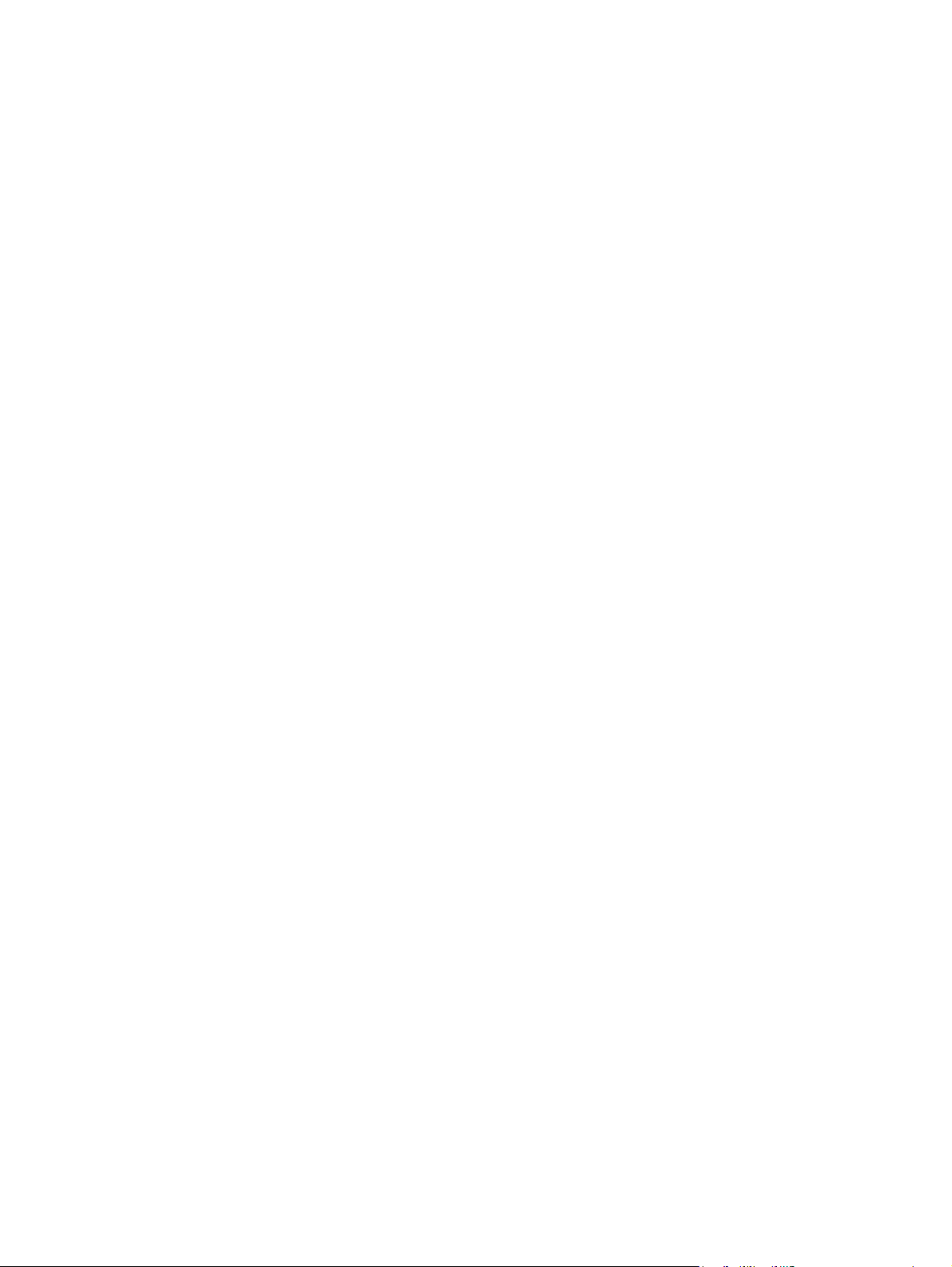
Page 3
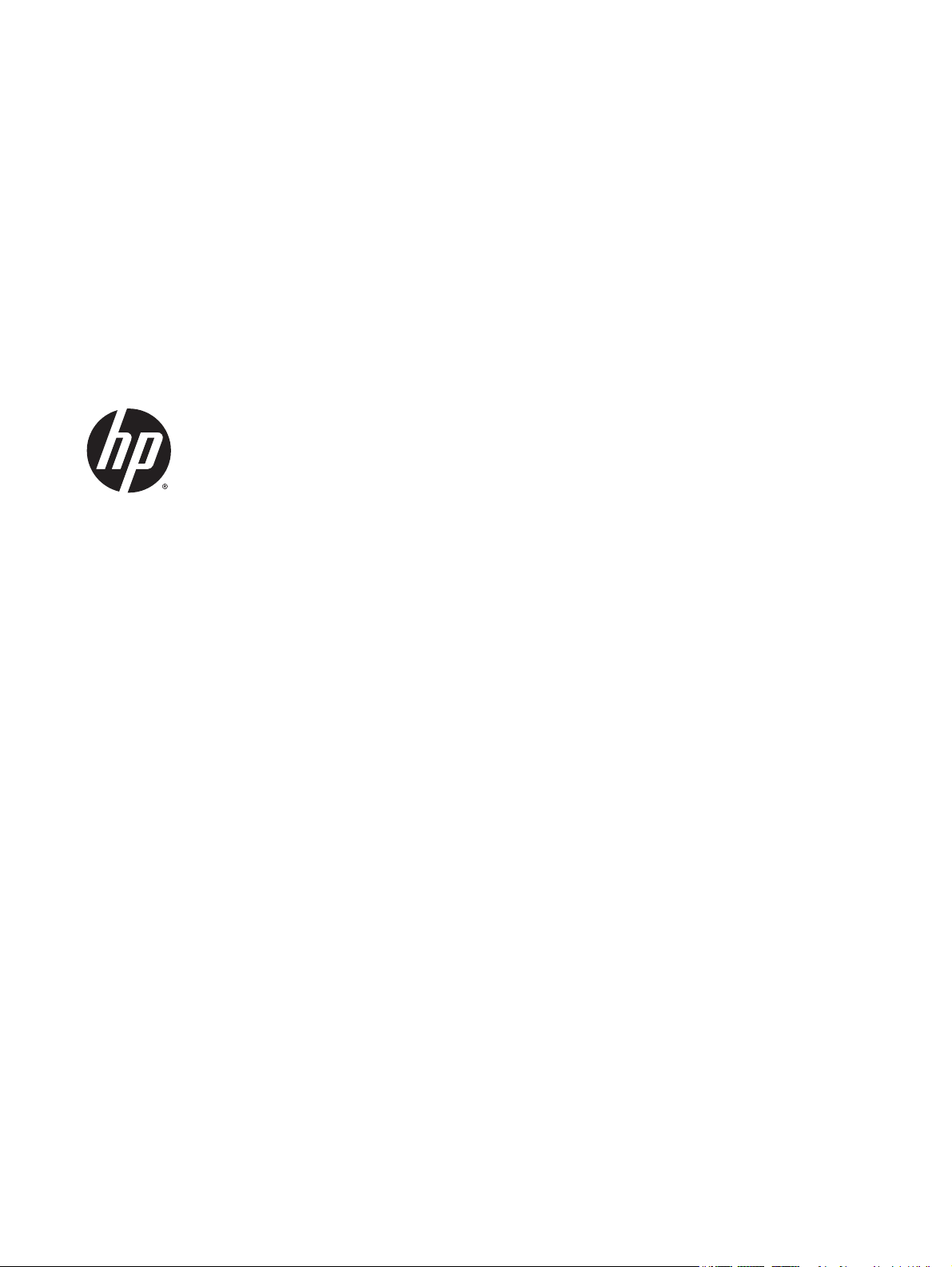
HP Color LaserJet Pro MFP M476
Guía del usuario
Page 4
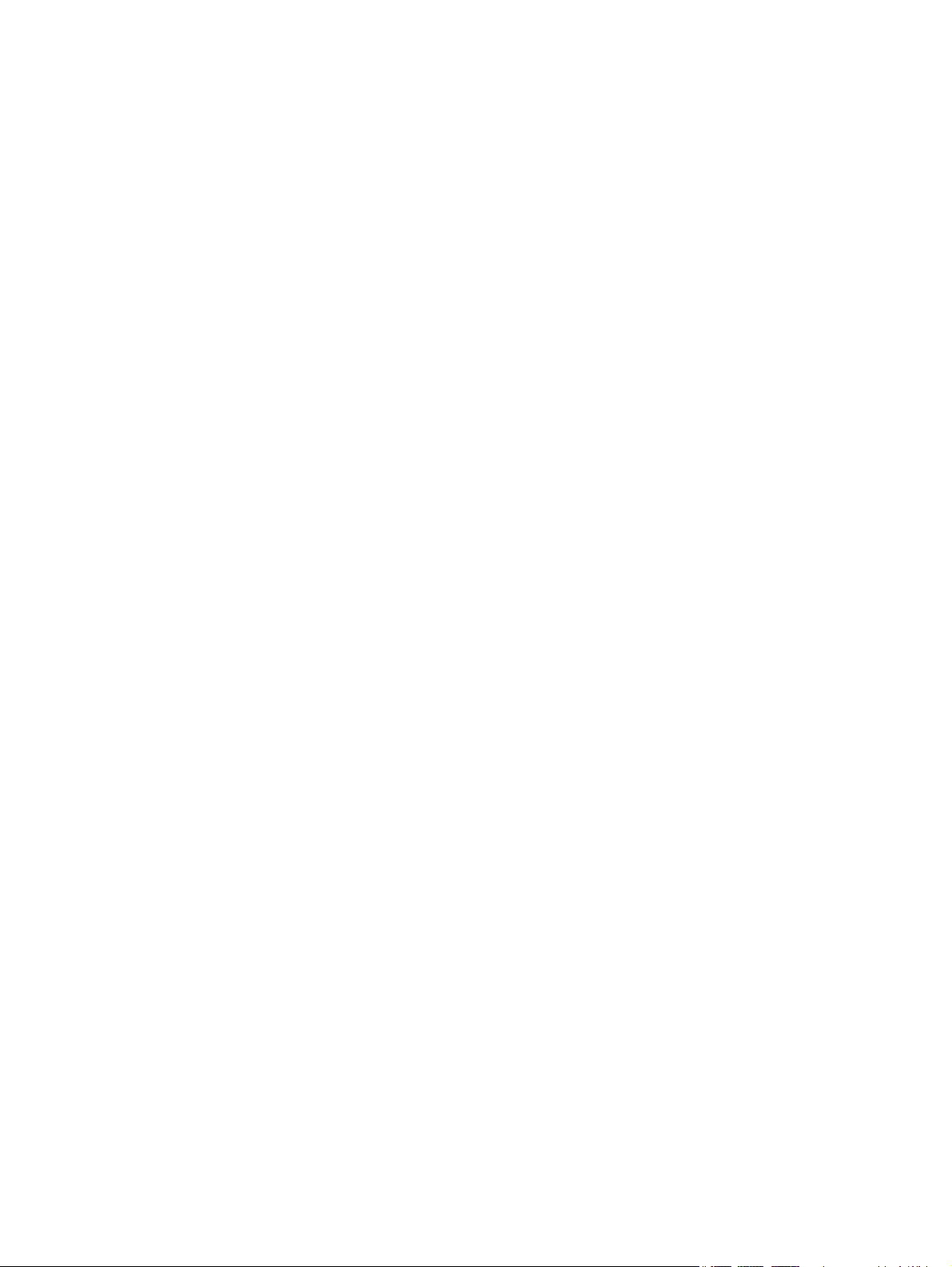
Copyright y licencia
© 2014 Copyright Hewlett-Packard
Development Company, L.P.
Prohibida la reproducción, adaptación o
traducción sin autorización previa y por escrito,
salvo lo permitido por las leyes de propiedad
intelectual (copyright).
La información contenida en este documento
está sujeta a cambios sin previo aviso.
Las únicas garantías de los productos y
servicios HP se detallan en las declaraciones de
garantía expresas que acompañan a dichos
productos y servicios. Ninguna información
contenida en este documento debe
considerarse como una garantía adicional. HP
no será responsable de los errores u omisiones
técnicos o editoriales contenidos en este
documento.
Edition 4/2014
Referencia: CF385-90908
Créditos de marcas comerciales
®
, Adobe Photoshop®, Acrobat® y
Adobe
PostScript
®
son marcas comerciales de Adobe
Systems Incorporated.
Apple y el logotipo de Apple son marcas
comerciales de Apple Computer, Inc.
registradas en EE. UU. y otros países/regiones.
iPod es una marca comercial de Apple
Computer, Inc. iPod sólo puede utilizarse para
realizar copias legales de contenidos o con
autorización del propietario de los derechos.
No piratees música.
Bluetooth es una marca comercial
perteneciente a su propietario y utilizada por
Hewlett-Packard Company bajo licencia.
Microsoft®, Windows®, Windows® XP y
Windows Vista® son marcas comerciales
registradas en EE.UU. de Microsoft
Corporation.
®
es una marca comercial registrada de
UNIX
The Open Group.
Page 5
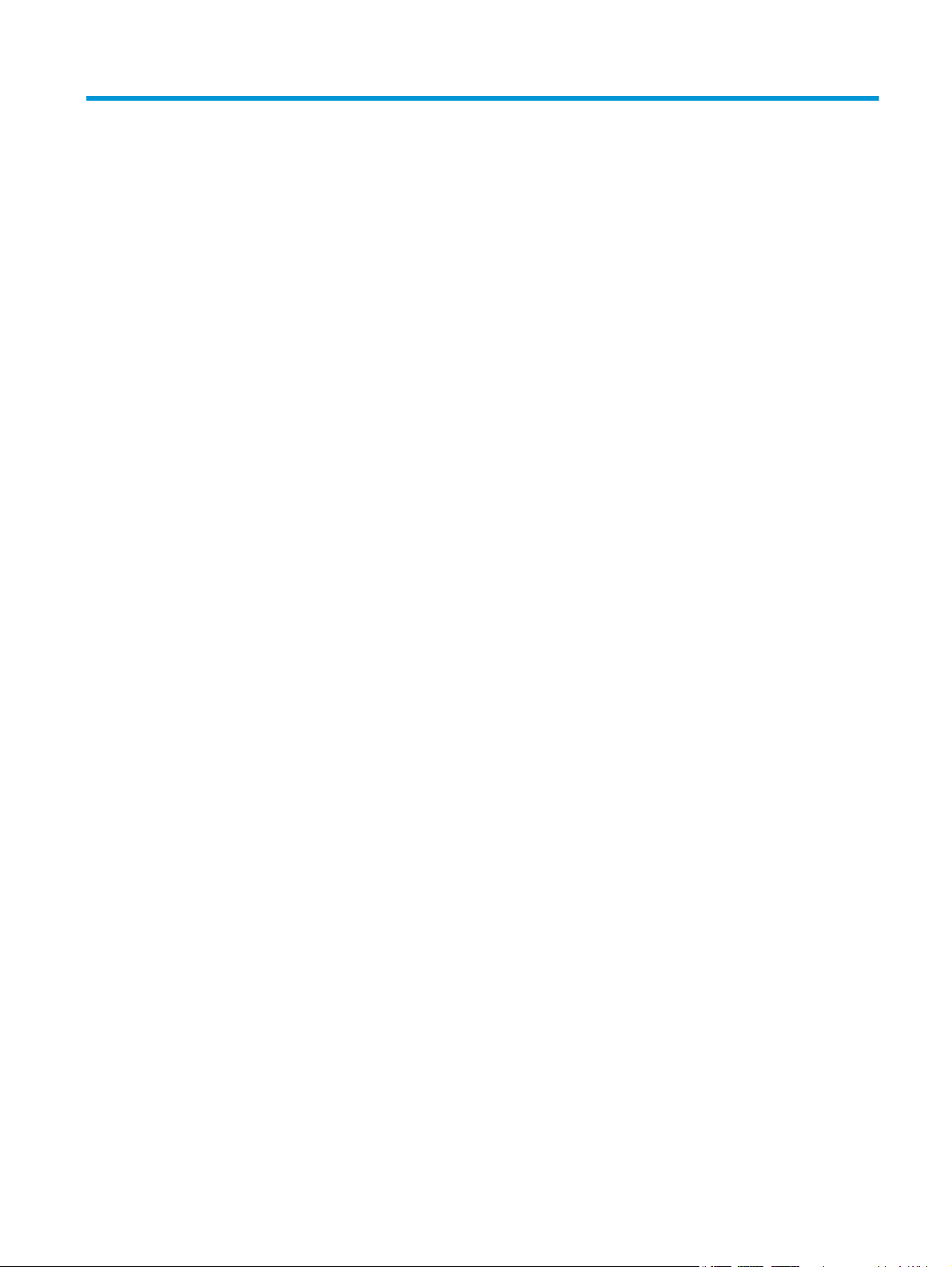
Tabla de contenido
1 Introducción al producto ................................................................................................................................ 1
Comparación de productos .................................................................................................................................... 2
Vistas del producto ................................................................................................................................................ 4
Vista frontal del producto ................................................................................................................... 4
Vista trasera del producto ................................................................................................................... 5
Puertos de la interfaz .......................................................................................................................... 5
Panel de control ..................................................................................................................................................... 6
Disposición del panel de control ......................................................................................................... 6
Pantalla de inicio del panel de control ................................................................................................ 7
Configuración del hardware e instalación del software del producto ................................................................. 8
2 Bandejas de papel ......................................................................................................................................... 9
Carga de la bandeja 1 (bandeja multifunción) .................................................................................................... 10
Cargar la bandeja 2 o 3. ....................................................................................................................................... 12
3 Piezas, consumibles y accesorios .................................................................................................................. 15
Pedir piezas, accesorios y consumibles .............................................................................................................. 16
Piezas y consumibles .......................................................................................................................................... 16
Accesorios ............................................................................................................................................................ 16
Sustituya los cartuchos de tóner ........................................................................................................................ 17
4 Impresión ................................................................................................................................................... 21
Tareas de impresión (Windows) .......................................................................................................................... 22
Cómo imprimir (Windows) ................................................................................................................. 22
Impresión automática en ambas caras (Windows) .......................................................................... 24
Impresión manual en ambas caras (Windows) ................................................................................. 25
Impresión de varias páginas por hoja (Windows) ............................................................................. 26
Selección del tipo de papel (Windows) ............................................................................................. 27
Tareas de impresión adicionales ...................................................................................................... 27
Tareas de impresión (Mac OS X) .......................................................................................................................... 28
Cómo imprimir (Mac OS X) ................................................................................................................. 28
ESWW iii
Page 6
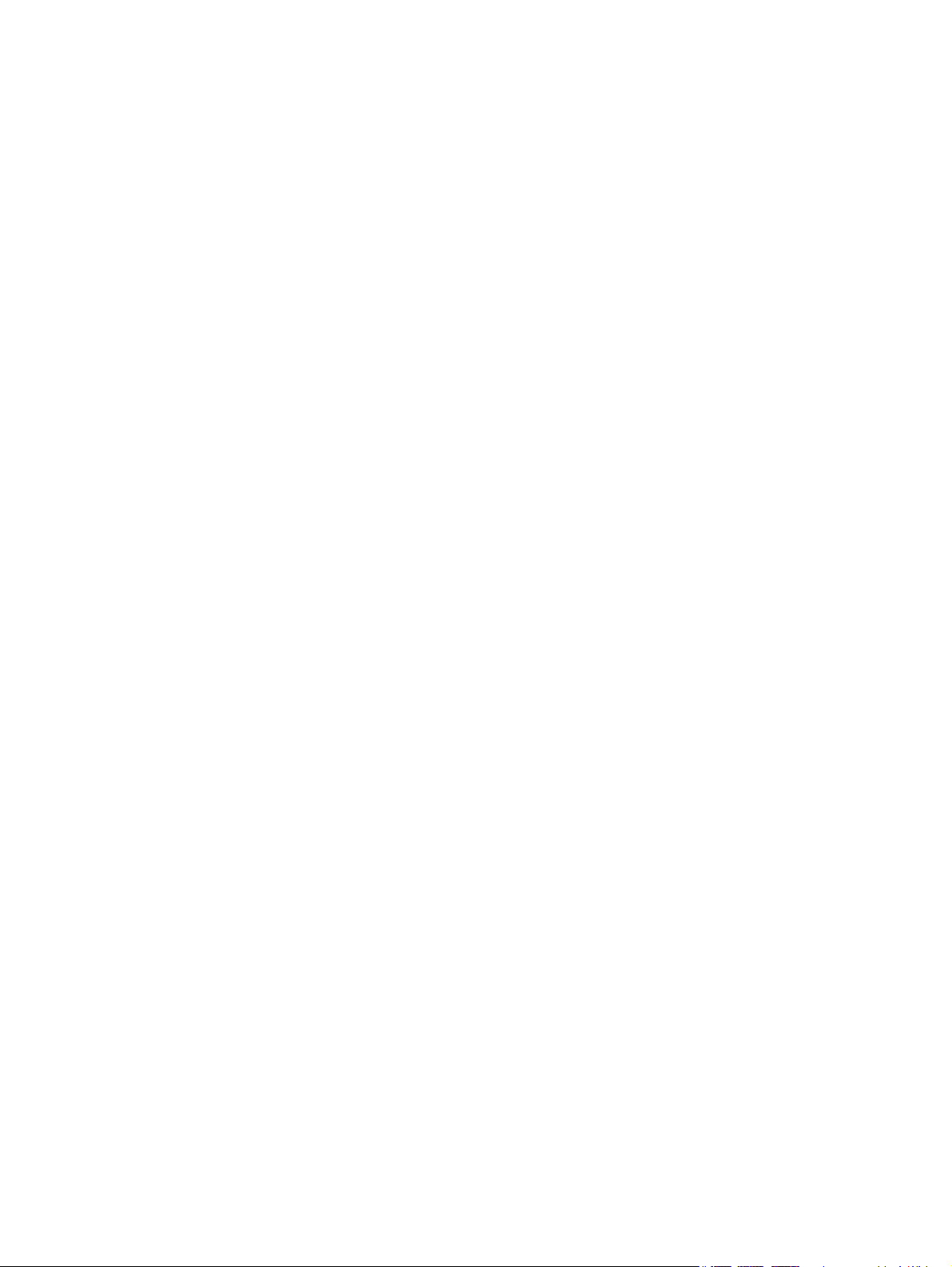
Impresión automática en ambas caras (Mac OS X) .......................................................................... 28
Impresión manual en ambas caras (Mac OS X) ................................................................................. 28
Impresión de varias páginas por hoja (Mac OS X) ............................................................................. 29
Selección del tipo de papel (Mac OS X) ............................................................................................. 29
Tareas de impresión adicionales ...................................................................................................... 29
Impresión móvil ................................................................................................................................................... 31
Impresión HP Wireless Direct y NFC .................................................................................................. 31
HP ePrint via email ............................................................................................................................ 32
Software HP ePrint ............................................................................................................................ 32
AirPrint ............................................................................................................................................... 34
Uso de la impresión directa desde USB ............................................................................................................... 35
5 Copia .......................................................................................................................................................... 37
Realización de una copia ..................................................................................................................................... 38
Copia a doble cara (dúplex) ................................................................................................................................. 39
Copia en ambas caras automáticamente ......................................................................................... 39
Copia en ambas caras de tipo manual .............................................................................................. 39
6 Escanear ..................................................................................................................................................... 41
Escaneado mediante el software HP Scan (Windows) ........................................................................................ 42
Escaneado mediante el software HP Scan (Mac OS X) ........................................................................................ 43
Configuración de la función de escaneado para correo electrónico .................................................................. 44
Introducción ...................................................................................................................................... 44
Uso del asistente de escaneado para correo electrónico (Windows) .............................................. 44
Configuración de la función de escaneado y envío por correo electrónico desde el servidor
web incorporado de HP (Windows) ................................................................................................... 45
Configuración de la función de escaneado y envío por correo electrónico en un Mac .................... 46
Configuración de Escanear a carpeta de red ....................................................................................................... 48
Introducción ...................................................................................................................................... 48
Uso del asistente de escaneado a carpeta de red (Windows) .......................................................... 48
Configuración de la función de escaneado a una carpeta red desde el servidor web
incorporado de HP (Windows) ........................................................................................................... 48
Configuración de la función de escaneado a una carpeta red en un Mac ........................................ 49
Digitalización a correo electrónico ...................................................................................................................... 51
Escanear a una carpeta de red ............................................................................................................................ 52
Escaneado a una unidad flash USB ..................................................................................................................... 53
7 Fax ............................................................................................................................................................. 55
Configuración de las funciones de envío y recepción de faxes .......................................................................... 56
Antes de empezar ............................................................................................................................. 56
Paso 1: Identifique el tipo de conexión telefónica. .......................................................................... 56
iv ESWW
Page 7
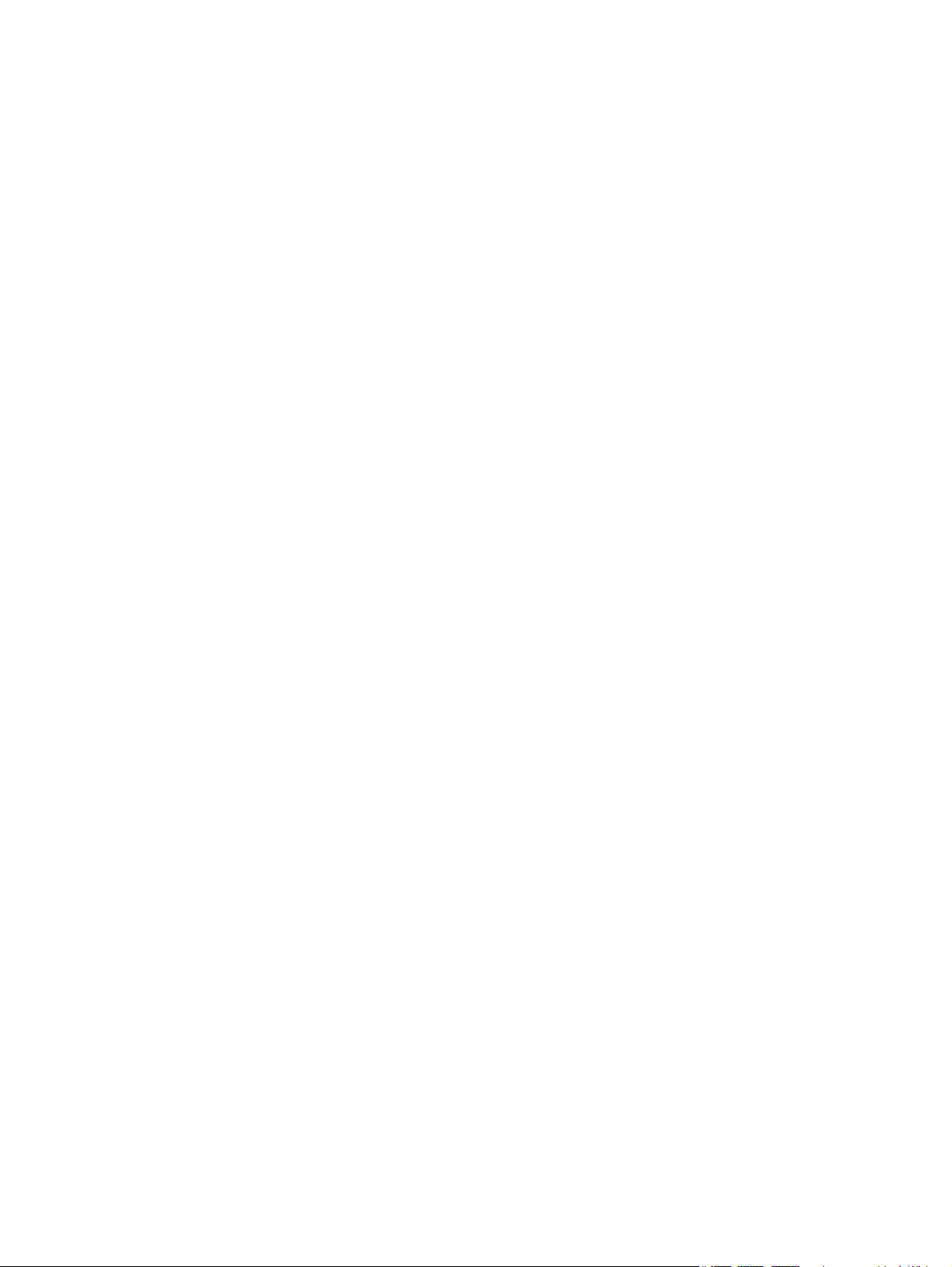
Paso 2: Configure el fax .................................................................................................................... 57
Línea telefónica exclusiva .............................................................................................. 57
Línea de voz/fax compartida .......................................................................................... 58
Línea de voz/fax compartida con un contestador ......................................................... 59
Paso 3: Configure la hora, la fecha y el encabezado del fax ............................................................ 61
Asistente de configuración de fax de HP ........................................................................ 61
Panel de control del producto ........................................................................................ 61
HP Device Toolbox .......................................................................................................... 62
Servidor web incorporado de HP .................................................................................... 62
Paso 4: Realice una prueba de fax .................................................................................................... 62
Envío de un fax .................................................................................................................................................... 64
Envío de un fax desde el escáner de superficie plana ...................................................................... 64
Envío de fax desde el alimentador de documentos ......................................................................... 65
Utilización de entradas de marcado rápido y de grupo .................................................................... 65
Envío de un fax desde el software .................................................................................................... 66
Envío de un fax desde un programa de software de terceros como Microsoft Word ..................... 66
Creación, edición y eliminación de entradas de marcado rápido ....................................................................... 67
Utilización del panel de control para crear y editar la agenda telefónica de faxes ......................... 67
Utilización de los datos de la agenda telefónica de otros programas ............................................. 67
Eliminación de entradas de agenda telefónica ................................................................................ 67
8 Gestión del producto .................................................................................................................................... 69
Uso de aplicaciones de los Servicios Web de HP ................................................................................................. 70
Cambio del tipo de conexión del producto (Windows) ....................................................................................... 71
HP Device Toolbox (Windows) ............................................................................................................................. 72
HP Utility para Mac OS X ...................................................................................................................................... 74
Cómo abrir HP Utility ......................................................................................................................... 74
Características de HP Utility .............................................................................................................. 74
Uso del software HP Web Jetadmin .................................................................................................................... 76
Configuración de la IP de la red ........................................................................................................................... 77
Descargo de responsabilidad sobre el uso compartido de impresoras ........................................... 77
Visualización o cambio de la configuración de red ........................................................................... 77
Cambio del nombre del producto en una red ................................................................................... 77
Configuración manual de los parámetros IPv4 TCP/IP desde el panel de control .......................... 78
Configuración avanzada con el servidor web incorporado de HP (EWS) y HP Device Toolbox (Windows) ....... 79
Configuración avanzada con HP Utility para Mac OS X ....................................................................................... 82
Cómo abrir HP Utility ......................................................................................................................... 82
Características de HP Utility .............................................................................................................. 82
HP Web Jetadmin ................................................................................................................................................. 84
Características de seguridad del producto ......................................................................................................... 85
ESWW v
Page 8
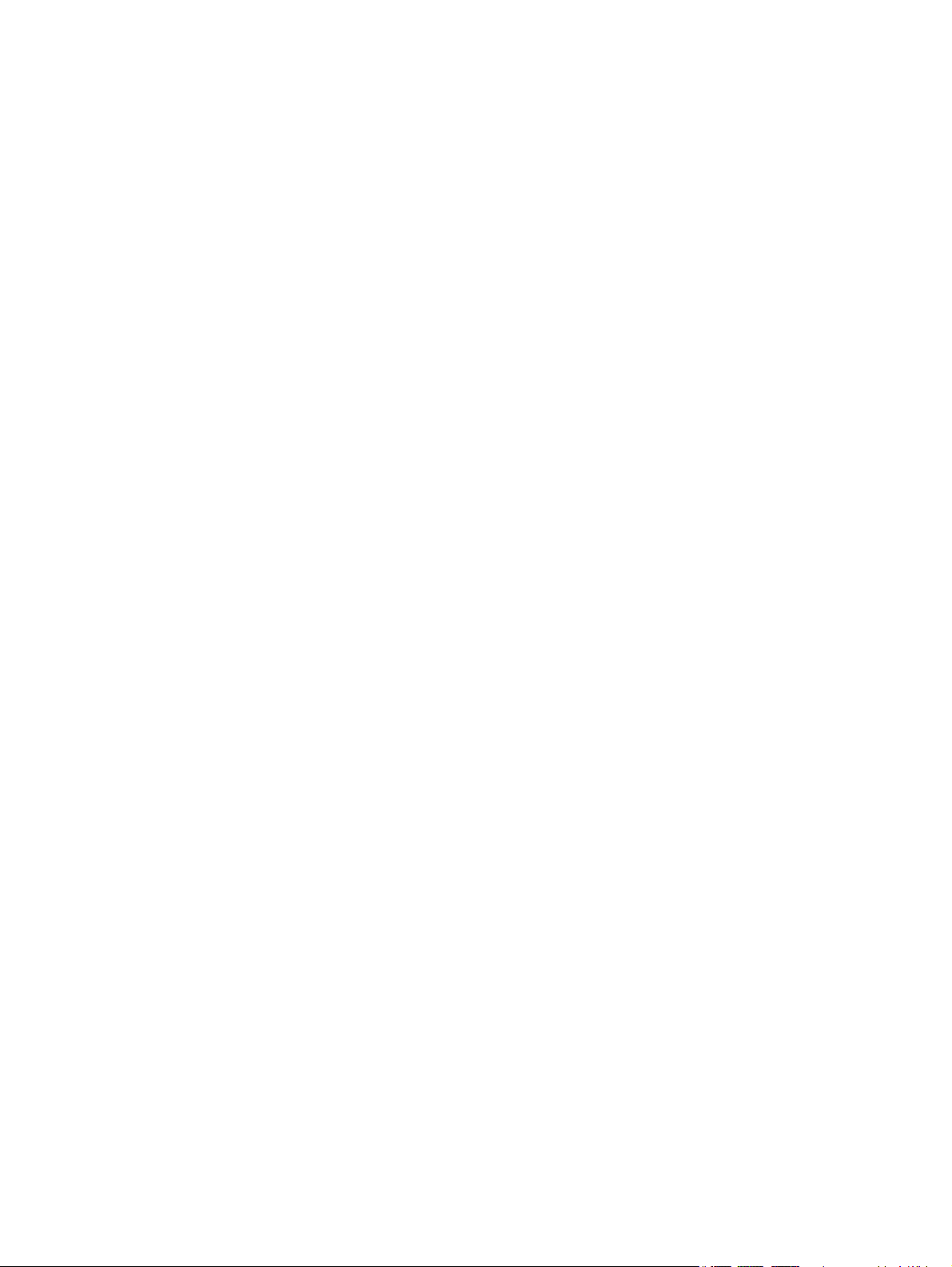
Establecimiento o cambio de la contraseña del producto con el servidor web incorporado
de HP .................................................................................................................................................. 85
Configuraciones de ahorro .................................................................................................................................. 86
Impresión con EconoMode ................................................................................................................ 86
Establecimiento del retraso de reposo ............................................................................................. 86
Ajuste del retraso del modo de apagado automático ...................................................................... 86
Actualización del firmware .................................................................................................................................. 88
Método uno: Actualice el firmware utilizando el panel de control .................................................. 88
Método dos: Actualice el firmware utilizando la Utilidad de actualización de firmware. ............... 89
9 Solución de problemas ................................................................................................................................. 91
Sistema de ayuda del panel de control ............................................................................................................... 92
Restauración de los valores predeterminados de fábrica .................................................................................. 93
En el panel de control del producto se muestra el mensaje "Cartucho bajo" o "Cartucho muy bajo". .............. 94
Cambio de la configuración "Muy bajo" ............................................................................................ 94
Para productos con función de fax ................................................................................. 94
Pida consumibles .............................................................................................................................. 95
El producto no recoge el papel o se producen errores de alimentación ............................................................ 96
El producto no recoge papel ............................................................................................................. 96
El producto recoge varias hojas de papel ......................................................................................... 96
El alimentador de documentos se atasca, se inclina o toma varias hojas de papel ........................ 96
Limpieza de los rodillos de recogida y la placa de separación del alimentador de documentos .. . 97
Eliminar atascos .................................................................................................................................................. 99
Ubicación de los atascos ................................................................................................................... 99
Atascos de papel frecuentes o que se repiten .................................................................................. 99
Eliminación de atascos en el alimentador de documentos ............................................................ 101
Eliminar atascos en la bandeja 1 .................................................................................................... 102
Eliminar atascos en la bandeja 2 .................................................................................................... 104
Eliminar atascos en la bandeja 3 .................................................................................................... 105
Eliminación de atascos en la unidad dúplex ................................................................................... 107
Eliminación de atascos en la bandeja de salida ............................................................................. 109
Mejora de la calidad de impresión ..................................................................................................................... 110
Impresión desde un programa de software diferente ................................................................... 110
Comprobación de la configuración del tipo de papel para el trabajo de impresión ...................... 110
Comprobación de la configuración del tipo de papel (Windows) ................................ 110
Comprobación de la configuración del tipo de papel (Mac OS X) ................................ 111
Comprobación del estado del cartucho de tóner ........................................................................... 111
Impresión e interpretación de la página de calidad de impresión ................................................. 112
Limpieza del producto .................................................................................................................... 112
Impresión de una página de limpieza .......................................................................... 112
Búsqueda de suciedad y manchas en el cristal del escáner ........................................ 113
vi ESWW
Page 9
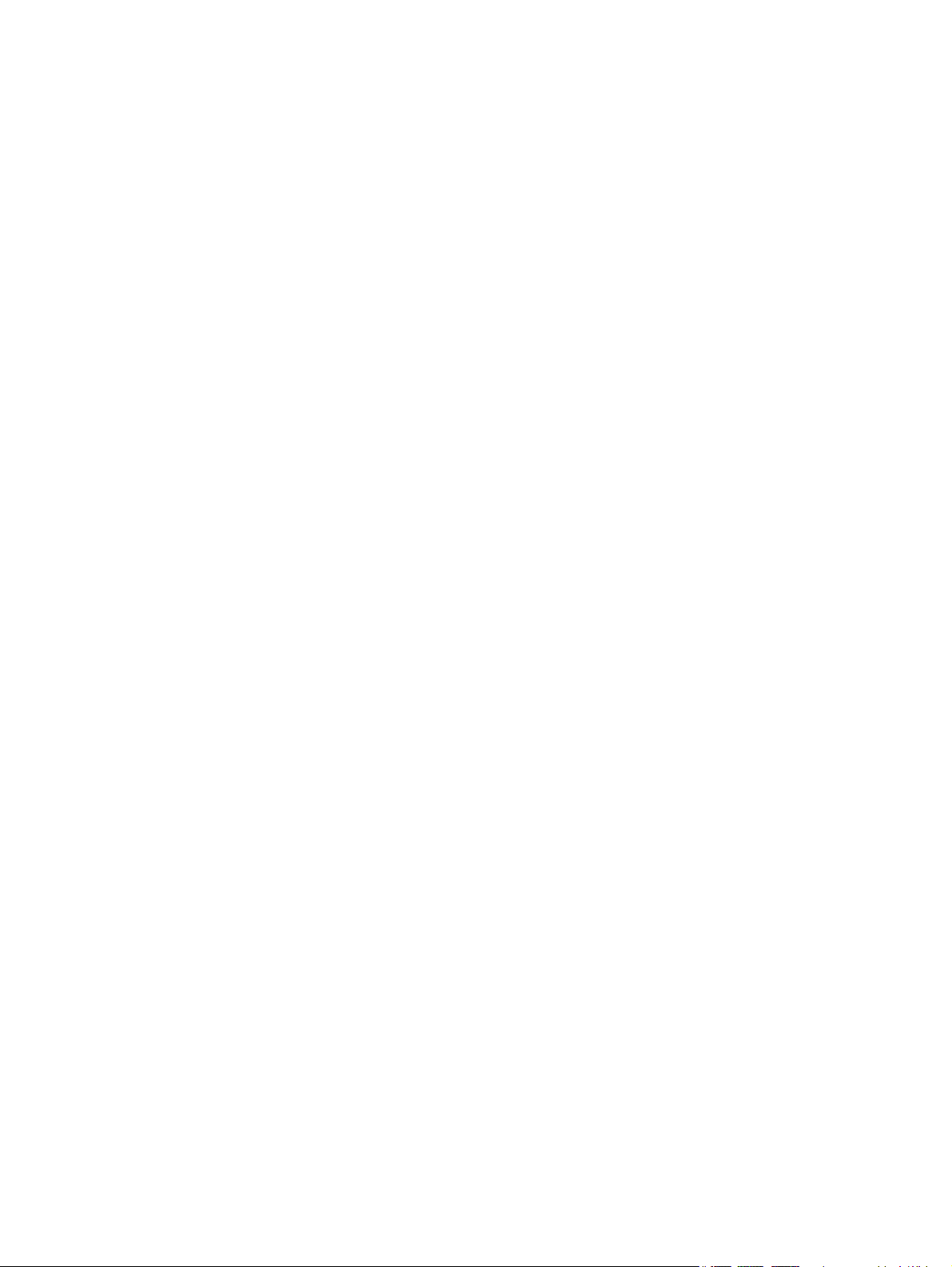
Inspección visual del cartucho de tóner ......................................................................................... 113
Comprobación del papel y el entorno de impresión ...................................................................... 113
Paso uno: Uso de papel conforme a las especificaciones de HP. ................................ 113
Paso dos: Comprobación del entorno .......................................................................... 114
Calibración del producto para alinear los colores .......................................................................... 114
Comprobación de otros ajustes del trabajo de impresión ............................................................. 115
Comprobación de la configuración de EconoMode ...................................................... 115
Ajuste de la configuración del color (Windows) ........................................................... 115
Uso de un controlador de impresión diferente .............................................................................. 117
Mejora de la calidad de la copia y del escaneado de imágenes ........................................................................ 118
Búsqueda de suciedad y manchas en el cristal del escáner ........................................................... 118
Revisión de los ajustes del papel .................................................................................................... 118
Comprobación de la configuración de los ajustes de la imagen .................................................... 119
Optimización para texto o imágenes .............................................................................................. 119
Comprobación de la resolución del escáner y las opciones de color en el ordenador .................. 119
Directrices de resolución y color .................................................................................. 120
Color .............................................................................................................................. 120
Copia borde a borde ........................................................................................................................ 121
Mejora de la calidad de imagen de fax .............................................................................................................. 122
Búsqueda de suciedad y manchas en el cristal del escáner ........................................................... 122
Comprobación del ajuste de la resolución de envío de fax ............................................................ 122
Comprobación de la configuración de corrección de errores ......................................................... 123
Comprobación de la configuración del ajuste al tamaño de página .............................................. 123
Envío a un equipo de fax diferente ................................................................................................. 123
Comprobación del equipo de fax del remitente ............................................................................. 123
Solución de problemas de red cableada ........................................................................................................... 125
Conexión física deficiente ............................................................................................................... 125
El equipo utiliza la dirección IP incorrecta para el producto .......................................................... 125
El equipo no puede comunicarse con el producto .......................................................................... 125
El producto utiliza un enlace y una configuración dúplex incorrectos para la red ........................ 126
Programas de software nuevos pueden estar provocando problemas de compatibilidad .......... 126
El equipo o la estación de trabajo pueden estar mal configurados ............................................... 126
El producto está desactivado o alguna otra configuración de red es incorrecta .......................... 126
Solución de problemas de red inalámbrica ....................................................................................................... 127
Lista de comprobación de conectividad inalámbrica ..................................................................... 127
El producto no imprime una vez finalizada la configuración inalámbrica ..................................... 128
El producto no imprime y el equipo tiene un firewall de terceros instalado. ................................ 128
La conexión inalámbrica no funciona después de mover el direccionador o producto
inalámbrico ..................................................................................................................................... 128
No se pueden conectar más equipos al producto inalámbrico ...................................................... 128
El producto inalámbrico pierde la comunicación cuando se conecta a una VPN ........................... 128
ESWW vii
Page 10

La red no aparece en la lista de redes inalámbricas ...................................................................... 129
La red inalámbrica no funciona ...................................................................................................... 129
Realice un test de diagnóstico de la red inalámbrica ..................................................................... 129
Reducción de interferencias en una red inalámbrica ..................................................................... 129
Solución de problemas de fax ........................................................................................................................... 131
Lista de comprobación de solución de problemas de fax .............................................................. 131
Solución de problemas generales del fax ...................................................................................... 132
Los faxes se envían lentamente ................................................................................... 132
La calidad del fax es deficiente .................................................................................... 133
El fax se corta o se imprime en dos páginas ................................................................ 133
Índice ........................................................................................................................................................... 135
viii ESWW
Page 11
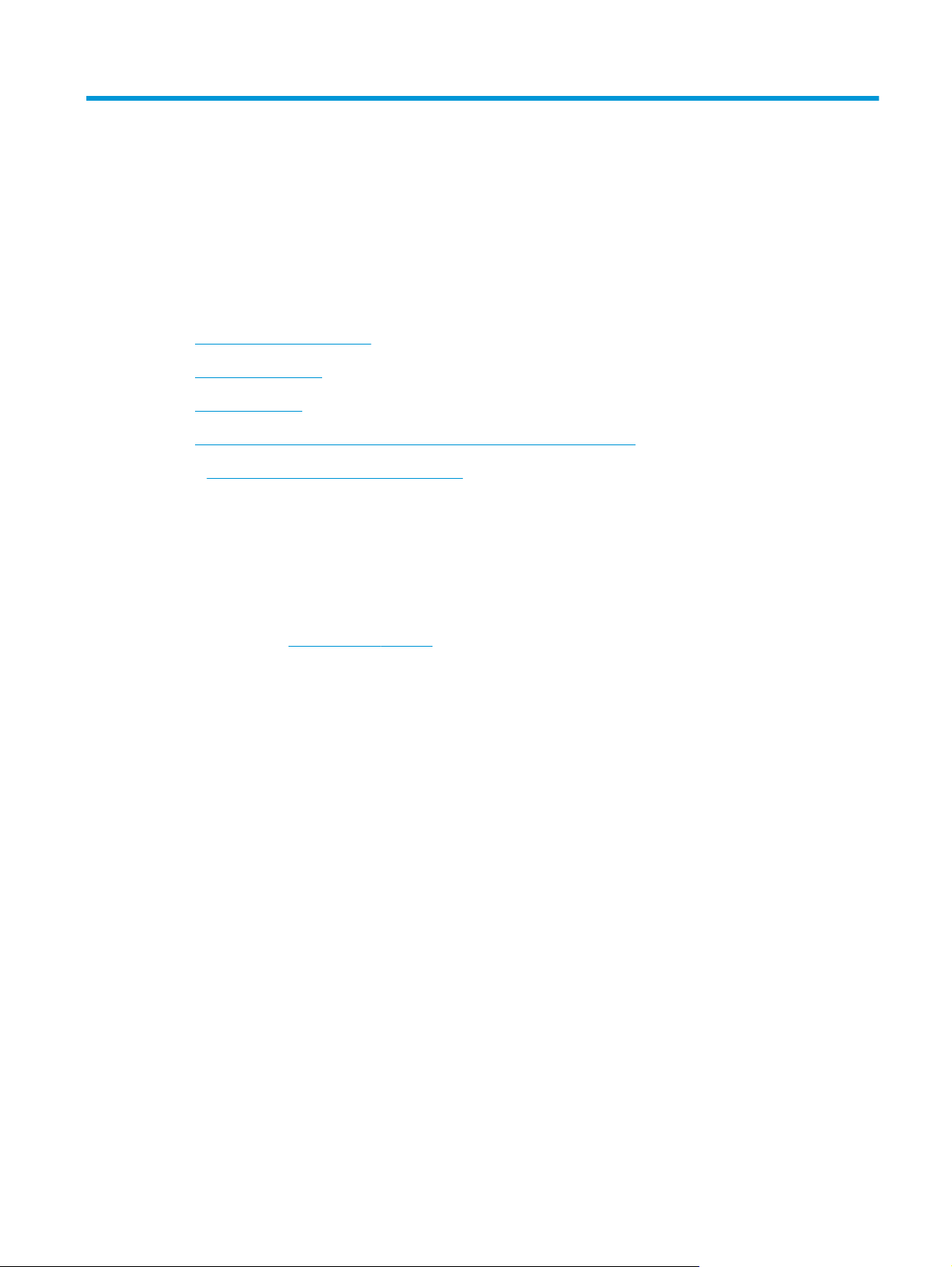
1 Introducción al producto
●
Comparación de productos
●
Vistas del producto
●
Panel de control
●
Configuración del hardware e instalación del software del producto
www.hp.com/support/colorljMFPM476 si desea obtener ayuda detallada de HP para su producto:
Vaya a
●
Solucione los problemas.
●
Descargue las actualizaciones de software.
●
Únase a foros de asistencia.
●
Encuentre información sobre normativas y garantía.
También puede ir a
otros productos de HP.
www.hp.com/support para obtener asistencia para cualquier parte del mundo y sobre
ESWW 1
Page 12
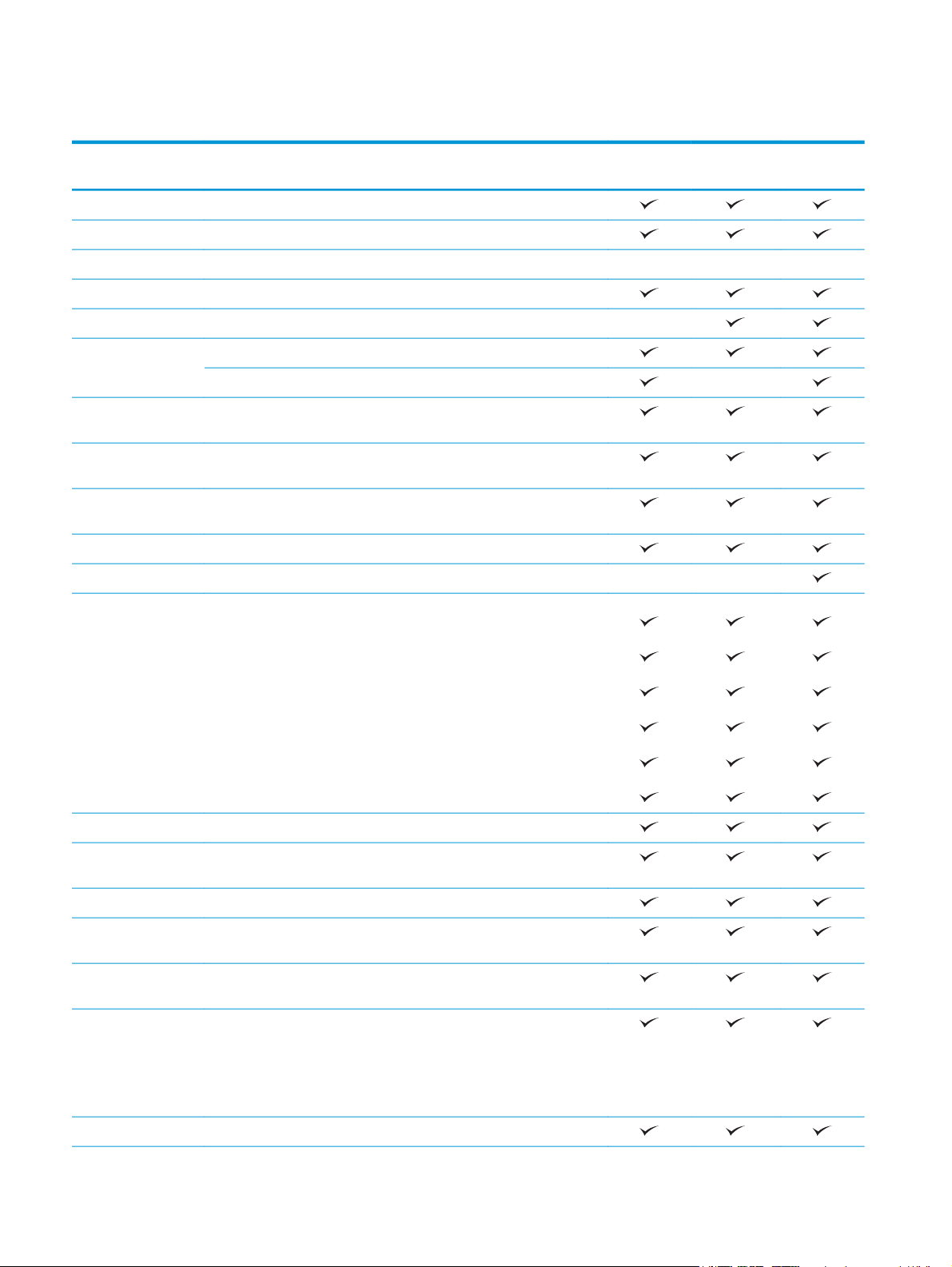
Comparación de productos
Nombre del modelo
Nombre del producto
Manejo del papel Bandeja 1 (capacidad para 50 hojas)
Bandeja 2 (capacidad para 250 hojas)
Bandeja 3 (capacidad para 250 hojas) Opcional Opcional Opcional
Bandeja de salida estándar (capacidad para 150 hojas)
Impresión dúplex automática
Conectividad
Puerto USB de fácil acceso, para imprimir y escanear sin equipo y para
Pantalla del panel de
control y entrada
Impresión Imprime hasta 20 páginas por minuto (ppm) en papel de tamaño A4 y
Impresión directa desde USB (sin necesidad de ordenador)
Wireless Direct y NFC de HP para la impresión desde dispositivos móviles.
Impresión móvil con una de las siguientes aplicaciones:
M476nw
CF385A
Conexión Ethernet LAN 10/100 con IPv4 y IPv6
Inalámbrica 802.11 b/g/n
actualizar el firmware
Panel de control con pantalla táctil
21 ppm en papel de tamaño carta.
M476dn
CF386A
M476dw
CF387A
●
HP ePrint
●
software HP ePrint
●
HP ePrint Home & Biz
●
Google Cloud Print
●
Apple AirPrint™
Fax
Copiar y escanear Copia y escanea hasta 20 páginas ppm en papel de tamaño A4 y 21
Copia y escaneado desde USB de fácil acceso (sin necesidad de equipo).
Alimentador de documentos de 50 páginas con copia electrónica a doble
Escanear a Opciones Enviar a correo electrónico, Guardar en USB y Guardar en
Sistemas operativos
compatibles
23
páginas ppm en papel de tamaño Carta.
cara, escaneado y detección de recogida múltiple
carpeta de red
Windows XP, 32 bits, Service Pack 2 y superior, Windows XP de 64 bits,
solo controladores de impresión
NOTA: Microsoft retiró la asistencia general para Windows XP en abril de
2009. HP continuará proporcionando asistencia para este sistema
operativo.
1
Windows Vista® de 32 bits y 64 bits
2 Capítulo 1 Introducción al producto ESWW
Page 13
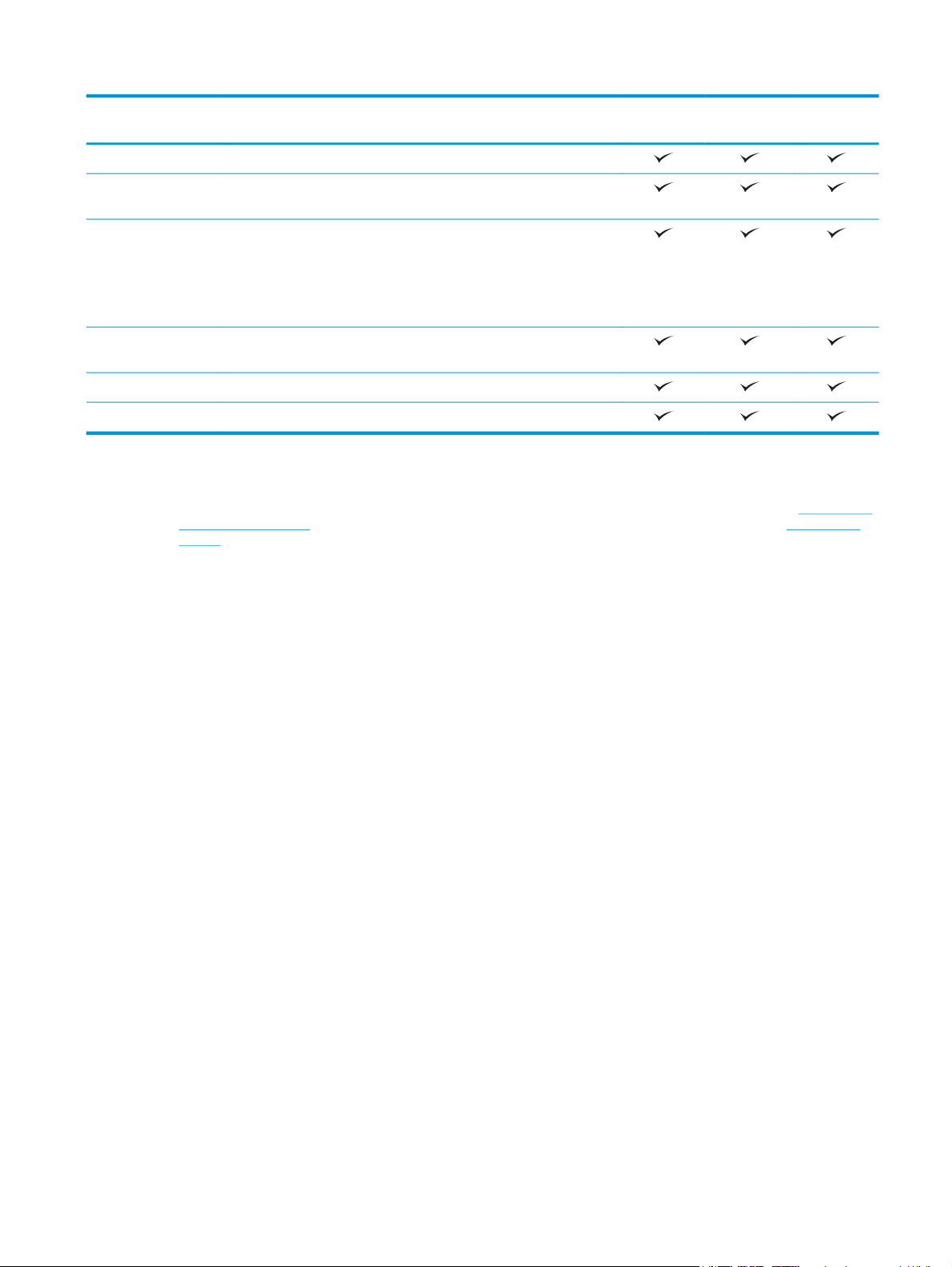
Nombre del modelo
M476nw
Nombre del producto
Windows 7, 32 bits y 64 bits
Windows 8, 32 bits y 64 bits, Windows 8.1, 32 bits y 64 bits, Windows 8 RT
(Run Time) en el controlador del sistema operativo únicamente
CF385A
M476dn
CF386A
M476dw
CF387A
Windows Server 2003 (32 bits, Service Pack 1 o superior), solo
controladores de impresión y de escaneado
NOTA: Microsoft retiró la asistencia general para Windows Server 2003
en julio de 2010. HP continuará proporcionando asistencia para el sistema
operativo Server 2003.
Windows Server 2008 (32 bits, 64 bits y R2), solo controladores de
impresión y de escaneado
Windows Server 2012, 64 bits, (solo controladores de impresión)
Mac OS X 10.6, 10.7 Lion y 10.8 Mountain Lion
1
El software HP ePrint admite los siguientes sistemas operativos: Windows® XP SP2 o posterior (de 32 bits) hasta la versión 3 del
software de ePrint; Windows Vista® (de 64 bits); Windows 7 (de 32 y 64 bits); Windows 8 (de 32 y 64 bits); y las versiones 10.6, 10.7
Lion y 10.8 Mountain Lion de Mac OS X.
2
La lista de sistemas operativos compatibles se aplica a los controladores de impresión de Windows PCL 6, UPD PCL 6, UPD PCL 5, UPD
PS y Mac y al CD de instalación de software incluido. Para obtener una lista de sistemas operativos compatibles, visite
support/colorljMFPM476 y obtenga ayuda detallada de HP para su producto. Si se encuentra fuera de EE. UU., visite www.hp.com/
support, seleccione un país/región, haga clic en Soporte y solución de problemas del producto, introduzca el nombre del producto
y, a continuación, seleccione Buscar.
3
El CD de instalación del software de HP para Windows y Mac instala el controlador específico HP PCL 6 y .NET 3.5 SP1 para los
sistemas operativos de Windows, NET 4.0 para Windows 8 y Windows Server 2012, y el controlador y la utilidad de Mac para los
sistemas operativos de Mac. También se incluye otro software opcional en el CD de instalación.
www.hp.com/
ESWW Comparación de productos 3
Page 14
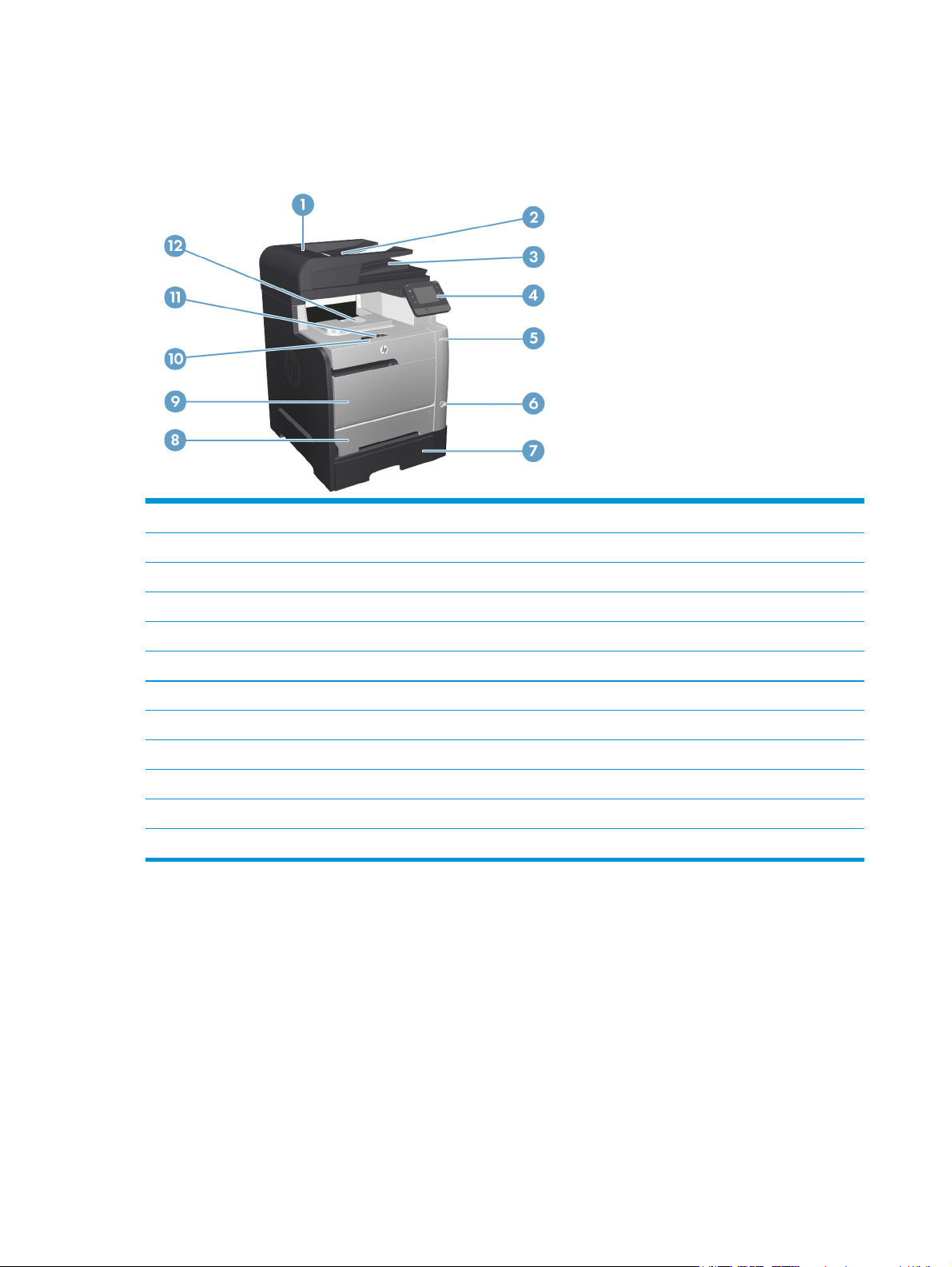
Vistas del producto
Vista frontal del producto
1 Cubierta del alimentador de documentos
2 Bandeja de entrada del alimentador de documentos
3 Bandeja de salida del alimentador de documentos
4 Panel de control con pantalla táctil en color
5 Puerto USB para impresión directa
6 Botón de encendido/apagado
7 Bandeja opcional 3
8Bandeja 2
9Bandeja 1
10 Tirador de la puerta frontal o del cartucho de impresión
11 Tope de la bandeja de salida
12 Bandeja de salida
4 Capítulo 1 Introducción al producto ESWW
Page 15
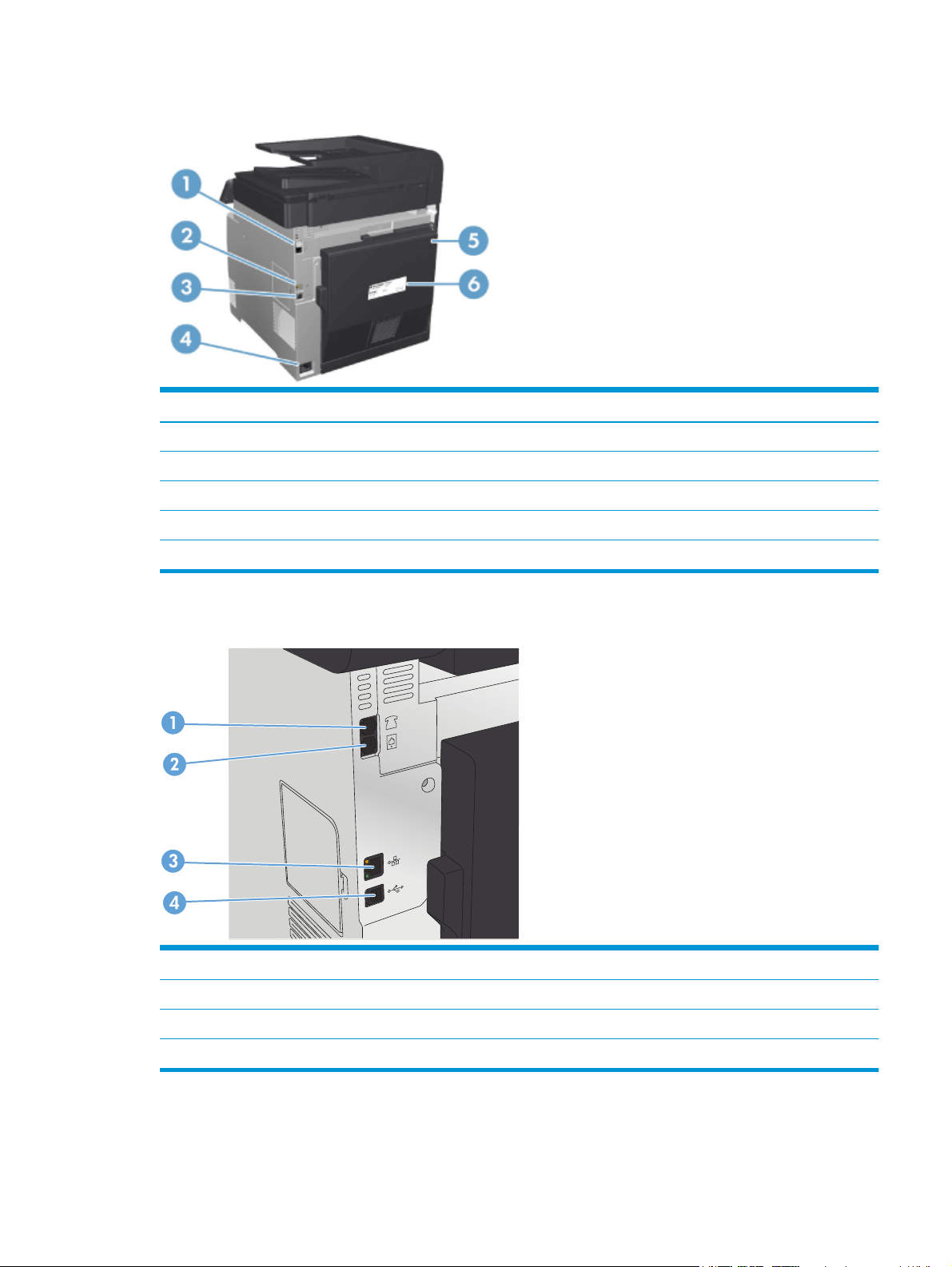
Vista trasera del producto
1 Puerto de fax y puerto de teléfono externo
2 Puerto de red
3 Puerto USB 2.0 de alta velocidad
4 Conexión de alimentación
5 Puerta trasera
6 Etiqueta del número de serie
Puertos de la interfaz
1 Puerto de la “línea de salida” telefónica para conectar el teléfono, el contestador u otro dispositivo supletorio
2 Puerto de la “línea de entrada” de fax para conectar una línea de fax al producto
3 Puerto de red
4 Puerto USB 2.0 de alta velocidad
ESWW Vistas del producto 5
Page 16

Panel de control
●
Disposición del panel de control
●
Pantalla de inicio del panel de control
Disposición del panel de control
1 Luz inalámbrica (solo modelos
inalámbricos)
2 Visualización de pantalla táctil Permite acceder a las funciones del producto e indica el estado actual del mismo
3 Luz Atención Indica que hay un problema con el producto
4 Luz Preparado Indica que el producto está preparado
5 Botón y luz Ayuda Permite acceder al sistema de ayuda del panel de control
6 Botón y luz Flecha derecha Desplaza el cursor hacia la derecha o cambia la imagen a la siguiente pantalla
7 Botón y luz Cancelar Borra los ajustes, cancela el trabajo en curso o sale de la pantalla actual
8 NFC de HP Wireless Direct para imprimir desde teléfonos móviles (modelos inalámbricos) (solo M476dw)
9 Botón y luz Atrás Regresa a la pantalla anterior
10 Botón y luz Flecha izquierda Desplaza el cursor hacia la izquierda
11 Botón y luz Inicio Permite acceder a la pantalla de inicio
Indica que la red inalámbrica está activada. La luz parpadea cuando el producto está
estableciendo la conexión con la red inalámbrica
NOTA: Este botón sólo se ilumina cuando la pantalla activa puede utilizar esta función.
NOTA: Este botón sólo se ilumina cuando la pantalla activa puede utilizar esta función.
NOTA: Este botón sólo se ilumina cuando la pantalla activa puede utilizar esta función.
NOTA: Este botón sólo se ilumina cuando la pantalla activa puede utilizar esta función.
6 Capítulo 1 Introducción al producto ESWW
Page 17
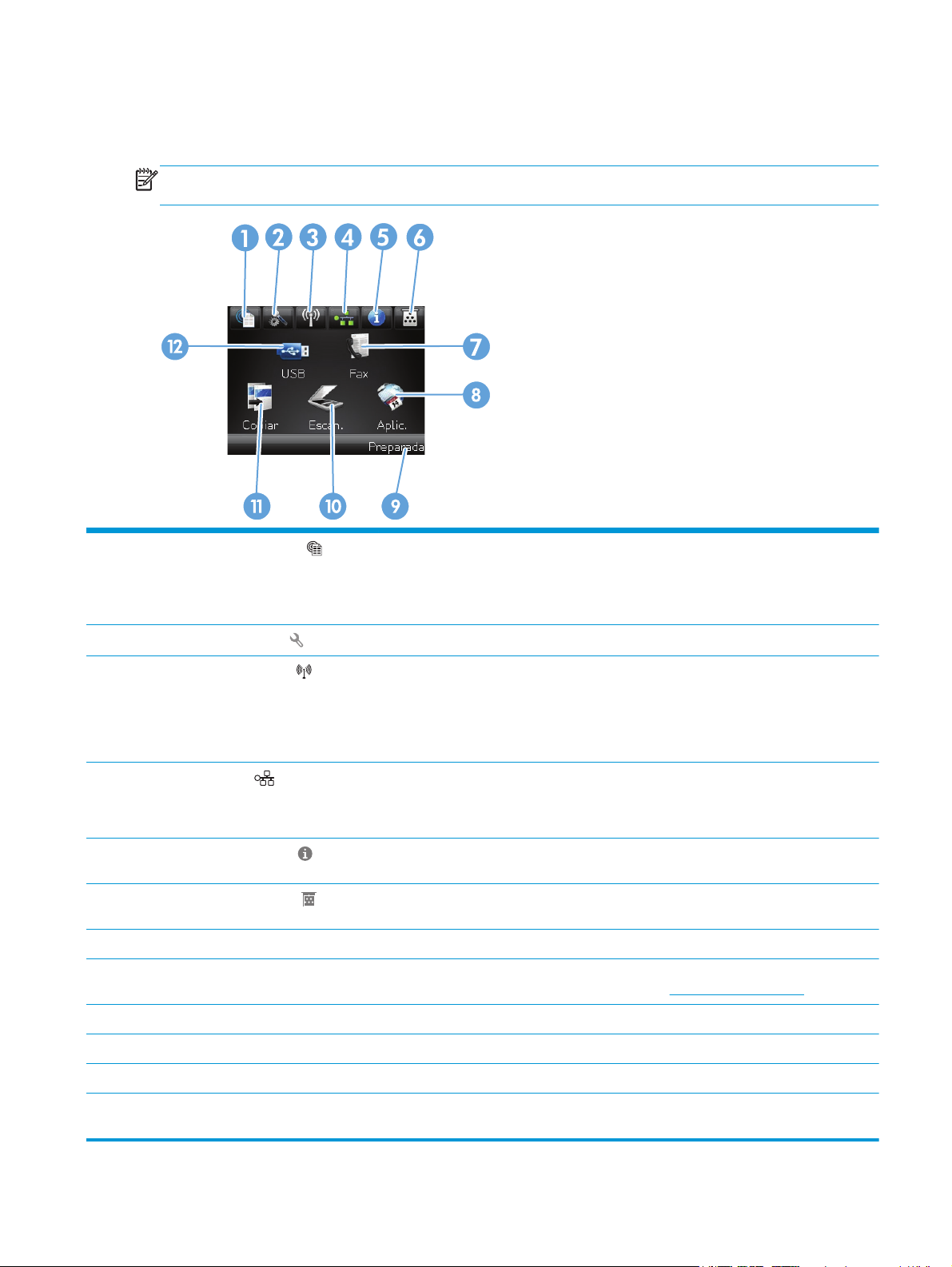
Pantalla de inicio del panel de control
La pantalla de inicio permite acceder a las funciones del producto e indica el estado del mismo.
NOTA: Las funciones de la pantalla de inicio varían en función de la configuración del producto. El diseño
también podría estar invertido en algunos idiomas.
1
2
3
4
5 Botón Información
6
7 Botón Fax Permite acceder a la función de Fax
8 Botón Aplic. Ofrece acceso al menú Aplic. para imprimir directamente desde aplicaciones Web
Botón Servicios Web
Botón Configurar
Botón Inalámbrico
modelos inalámbricos)
Botón Red
Botón Consumibles
(solo
Ofrece un acceso rápido a las funciones de los Servicios Web de HP, como HP ePrint
HP ePrint es una herramienta que imprime documentos y utiliza cualquier dispositivo
habilitado para correo electrónico para enviarlos a la dirección de correo electrónico del
producto.
Ofrece acceso a los menús principales
Ofrece acceso al menú inalámbrico y a la información sobre el estado de la red inalámbrica
NOTA: Una vez establecida la conexión con la red inalámbrica, el icono cambia a una serie
de barras que indican la intensidad de la señal.
NOTA: Este botón no se muestra si el producto está conectado a una red cableada.
Ofrece acceso a la información y configuración de la red. Desde la pantalla de configuración
de la red se puede imprimir la página Resumen de red
NOTA: Este botón solo se muestra si el producto está conectado a una red.
Ofrece información sobre el estado del producto. Desde la pantalla de resumen del estado
se puede imprimir la página Informe configuración
Muestra información sobre el estado de los consumibles. Desde la pantalla de resumen de
consumibles se puede imprimir la página Estado de consumibles
descargadas desde el sitio Web de HP ePrintCenter en
www.hpeprintcenter.com
9 Estado del producto Indica si el producto está preparado o está procesando un trabajo
10 Botón Escanear Permite acceder a las funciones de escaneo
11 Botón Copia Permite acceder a las funciones de copia
12 Botón USB Permite acceder a la función de impresión directa desde USB (para imprimir y escanear sin
equipo)
ESWW Panel de control 7
Page 18
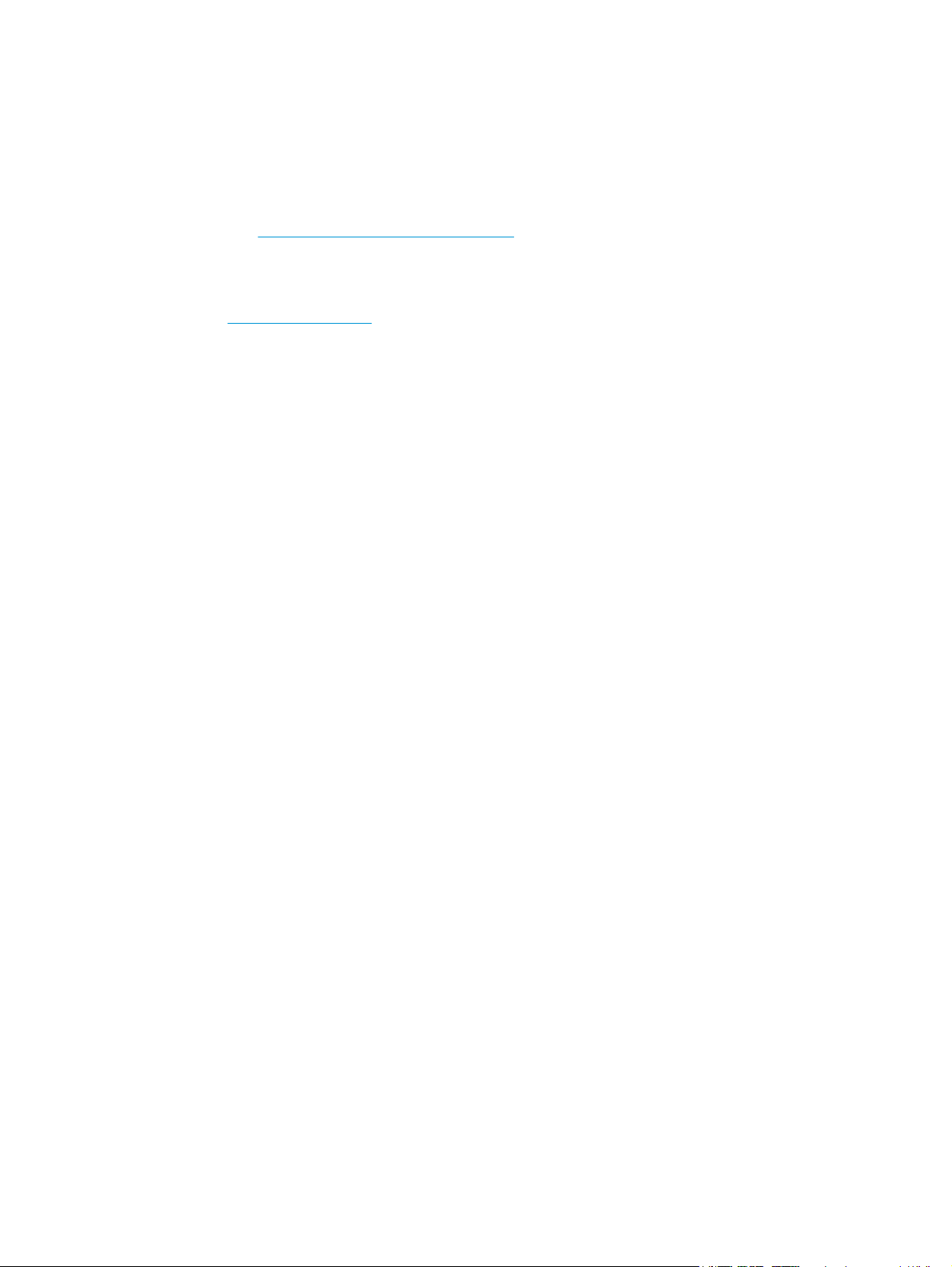
Configuración del hardware e instalación del software del producto
Para obtener instrucciones de configuración básicas, consulte la Guía de configuración del hardware
suministrada con el producto. Para obtener instrucciones adicionales, visite el sitio web de soporte de HP.
En EE. UU., visite
producto.
Fuera de EE. UU., siga estos pasos:
1. Vaya a
2. Seleccione su país/región.
3. Haga clic en Soporte y solución de problemas del producto.
4. Introduzca el nombre del producto (HP Color LaserJet Pro MFP M476) y seleccione Buscar.
Busque el siguiente soporte:
●
Instalación y configuración
●
Conocimiento y uso
●
Solución de problemas
●
Descarga de las actualizaciones de software
●
Cómo unirse a foros de asistencia
●
Cómo encontrar información sobre normativas y garantía
www.hp.com/support/colorljMFPM476 si desea obtener ayuda detallada de HP para su
www.hp.com/support.
8 Capítulo 1 Introducción al producto ESWW
Page 19
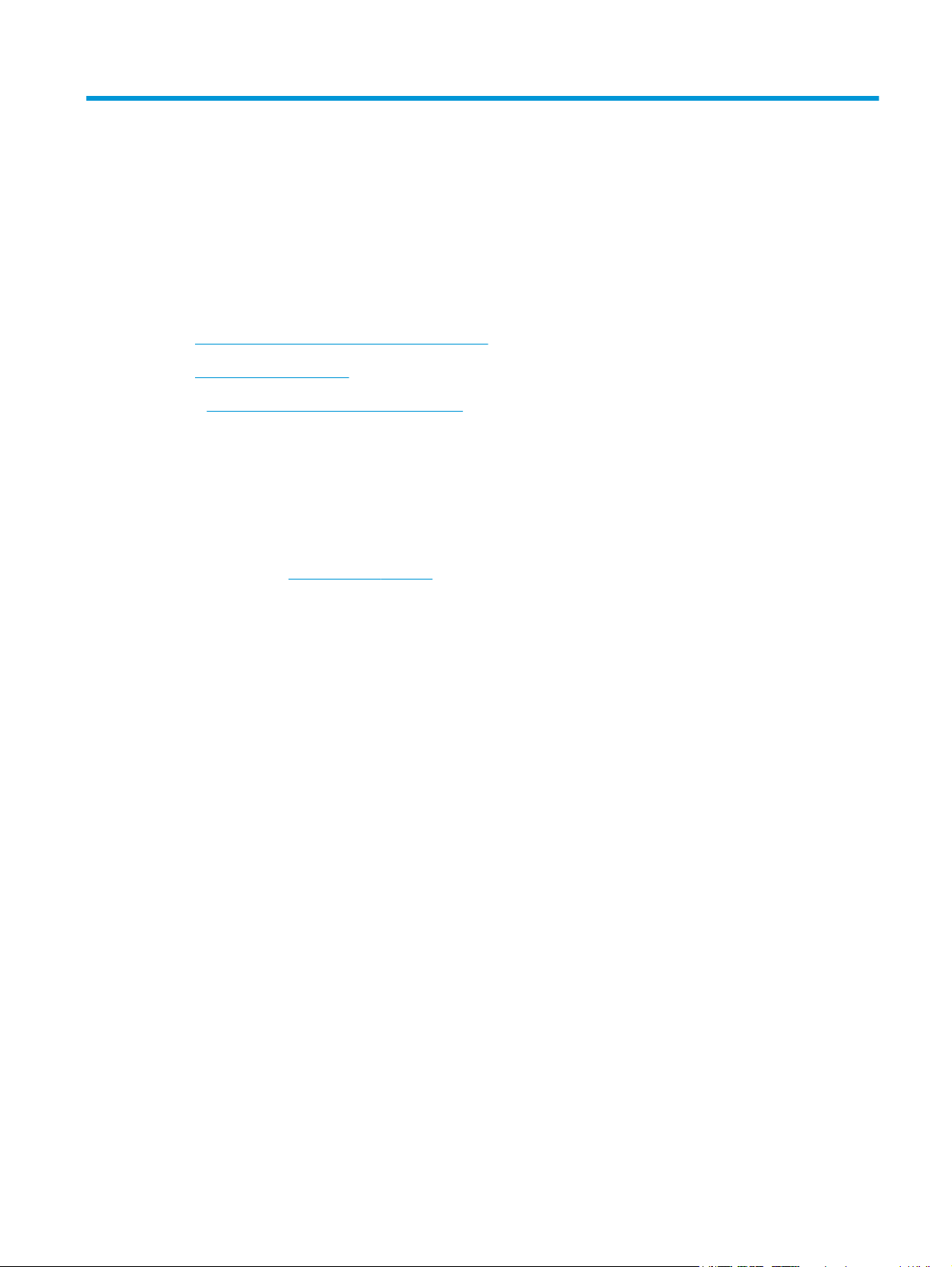
2 Bandejas de papel
●
Carga de la bandeja 1 (bandeja multifunción)
●
Cargar la bandeja 2 o 3.
www.hp.com/support/colorljMFPM476 si desea obtener ayuda detallada de HP para su producto:
Vaya a
●
Solucione los problemas.
●
Descargue las actualizaciones de software.
●
Únase a foros de asistencia.
●
Encuentre información sobre normativas y garantía.
También puede ir a
otros productos de HP.
www.hp.com/support para obtener asistencia para cualquier parte del mundo y sobre
ESWW 9
Page 20
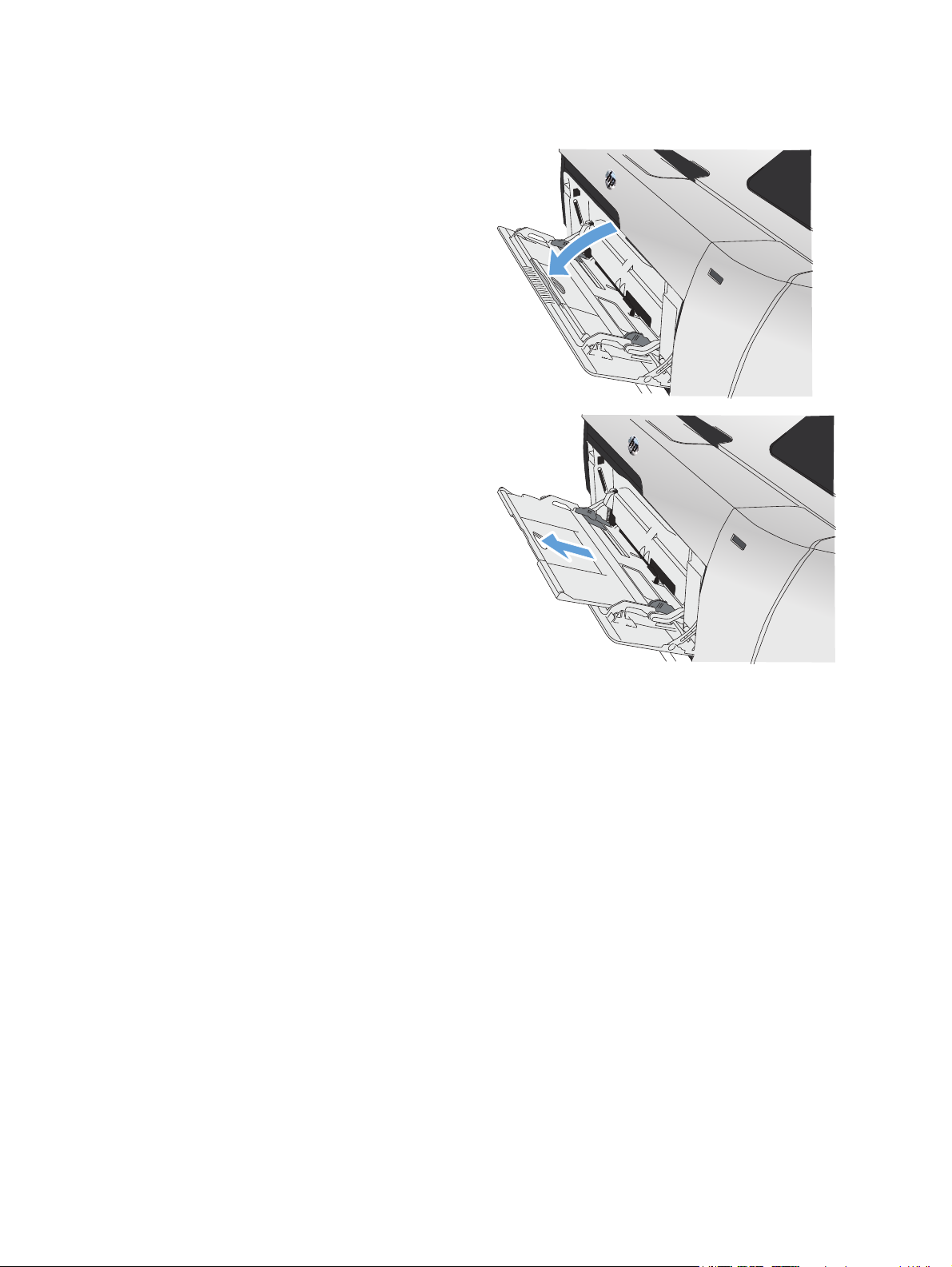
Carga de la bandeja 1 (bandeja multifunción)
1. Abra la bandeja 1 cogiendo el asa del lateral
izquierdo de la bandeja y tirando hacia abajo.
2. Tire de la extensión de la bandeja.
10 Capítulo 2 Bandejas de papel ESWW
Page 21

3. Si está cargando hojas de papel largas,
despliegue la extensión.
4. Extienda las guías del papel por completo (1) y
cargue la pila de papel en la bandeja 1 (2). Ajuste
las guías de papel al tamaño del papel.
NOTA: Para evitar atascos, no añada papel en la bandeja 1 mientras el producto esté ejecutando trabajos.
No cierre la bandeja 1 mientras el producto esté imprimiendo.
ESWW Carga de la bandeja 1 (bandeja multifunción) 11
Page 22
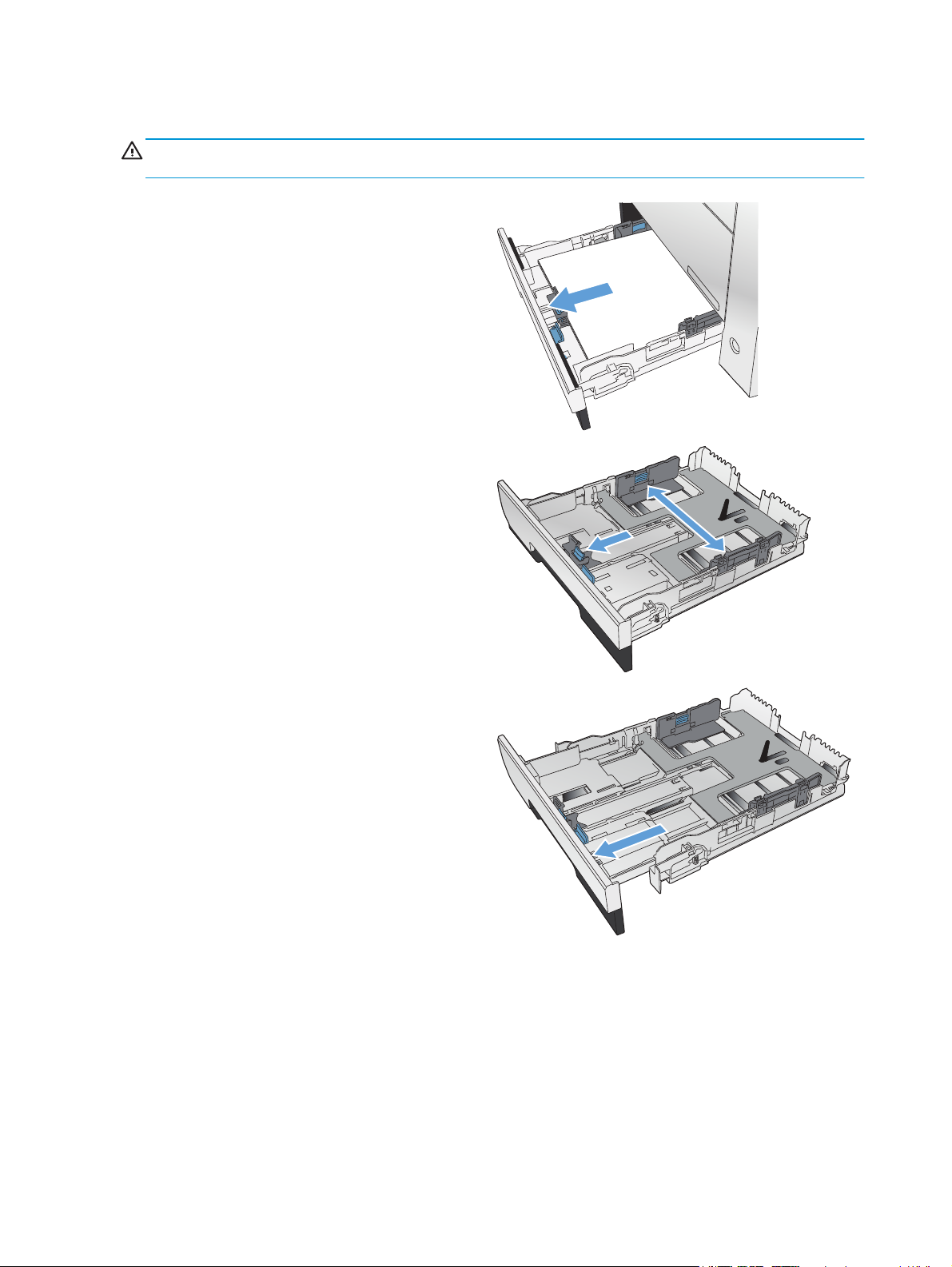
Cargar la bandeja 2 o 3.
PRECAUCIÓN: No imprima en sobres, etiquetas o tamaños de papel no compatibles desde la bandeja 2.
Imprima en estos tipos de papel únicamente desde la bandeja 1.
1. Extraiga la bandeja del producto.
NOTA: No abra la bandeja mientras se esté
usando.
2. Abra las guías de ancho y longitud del papel,
deslizándolas.
3. Para cargar papel de tamaño legal, extienda la
bandeja manteniendo pulsada la pestaña de
extensión al mismo tiempo que tira hacia sí
mismo de la parte frontal de la bandeja.
NOTA: Cuando está cargada con papel de
tamaño legal, la bandeja se extiende unos 64 mm
desde la parte frontal del producto.
12 Capítulo 2 Bandejas de papel ESWW
Page 23
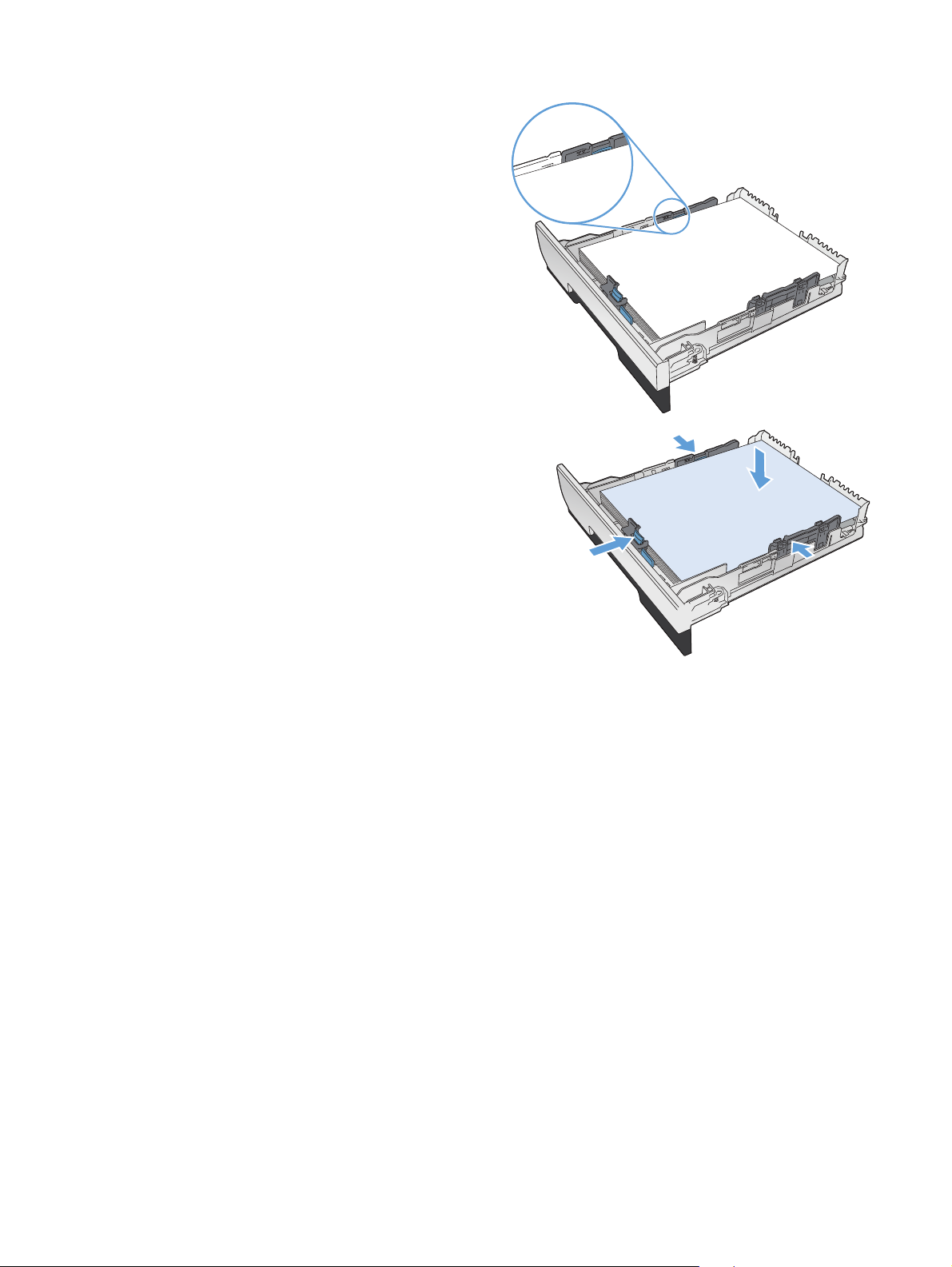
4. Coloque el papel en la bandeja y asegúrese de
que está plano en sus cuatro esquinas. Deslice
las guías de ancho de papel de modo que estén
alineadas con las marcas de tamaño de papel de
la parte inferior de la bandeja. Deslice la guía de
longitud de papel delantera de modo que
presione la pila de papel contra la parte inferior
de la bandeja.
5. Presione el papel para comprobar que la pila se
mantiene por debajo de las lengüetas limitadoras
del papel que se encuentran en la parte lateral de
la bandeja.
NOTA: Para evitar atascos, no sobrecargue la
bandeja. Asegúrese de que la parte superior de la
pila se encuentra por debajo del indicador de
llenado de la bandeja.
NOTA: Si la bandeja no se ajusta
correctamente, puede aparecer un mensaje de
error durante la impresión o puede producirse un
atasco de papel.
ESWW Cargar la bandeja 2 o 3. 13
Page 24
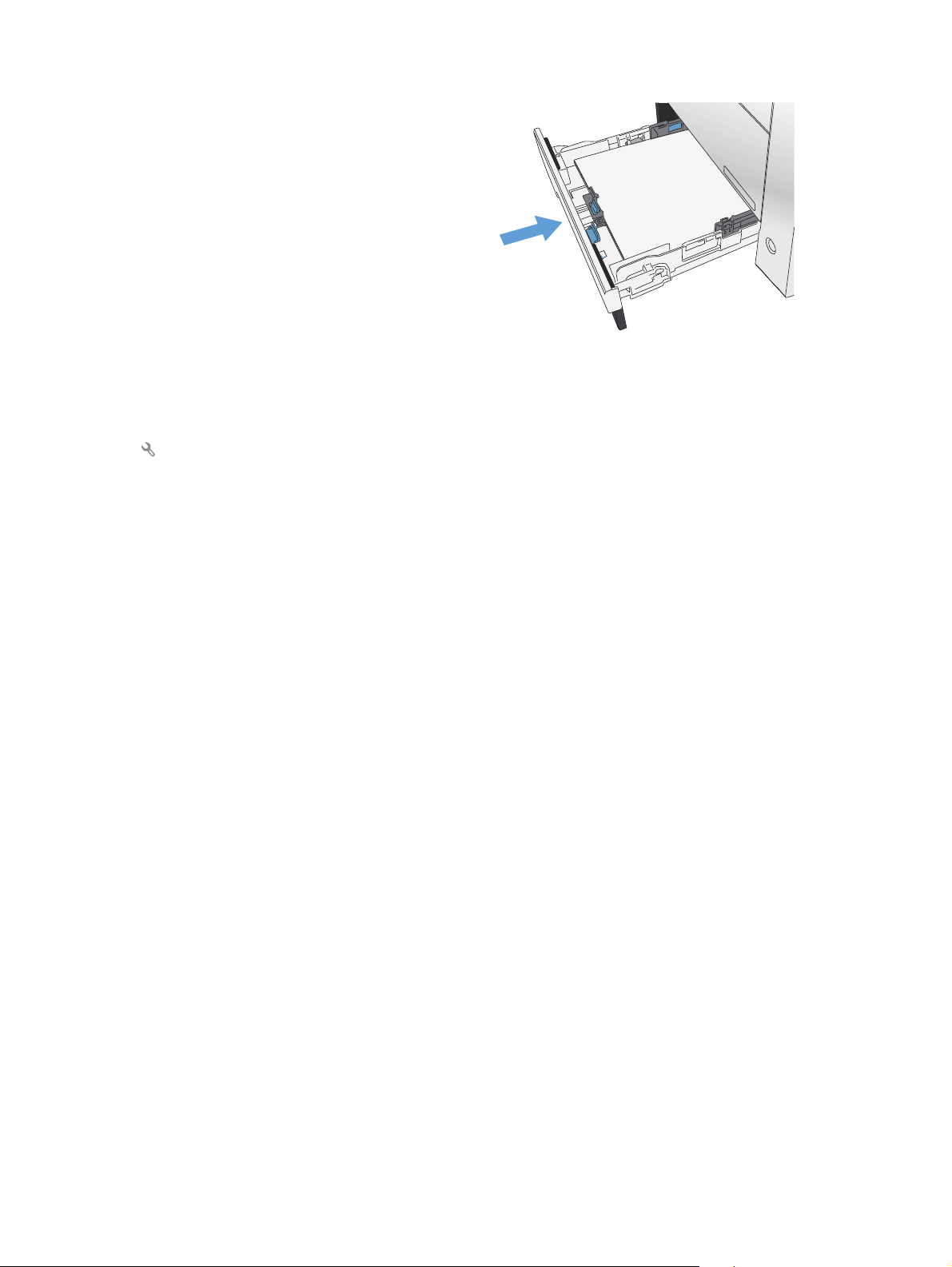
6. Introduzca completamente la bandeja en el
producto.
7. En el panel de control, configure el tamaño y el
tipo de papel para que coincidan con el tamaño y
el tipo de papel cargado en la bandeja.
a. En la pantalla de inicio del panel de control
del producto, toque el botón Configuración
.
b. Abra los siguientes menús:
Configurar sistema
Configuración de papel
Bandeja 2
c. Toque Tamaño del papel y seleccione el
tamaño adecuado.
d. Toque Tipo de papel y seleccione el tipo
adecuado.
14 Capítulo 2 Bandejas de papel ESWW
Page 25
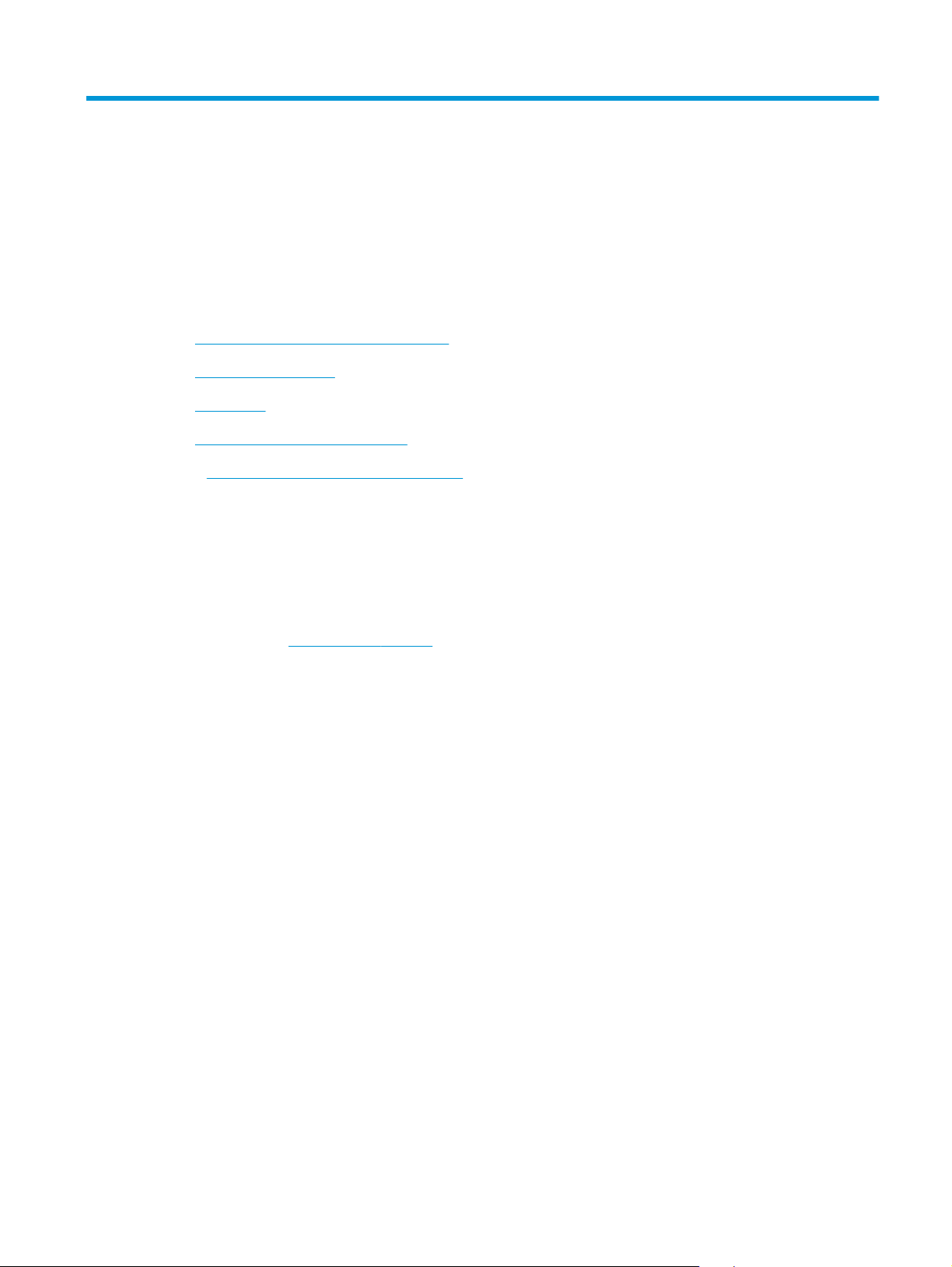
3 Piezas, consumibles y accesorios
●
Pedir piezas, accesorios y consumibles
●
Piezas y consumibles
●
Accesorios
●
Sustituya los cartuchos de tóner
www.hp.com/support/colorljMFPM476 si desea obtener ayuda detallada de HP para su producto:
Vaya a
●
Solucione los problemas.
●
Descargue las actualizaciones de software.
●
Únase a foros de asistencia.
●
Encuentre información sobre normativas y garantía.
También puede ir a
otros productos de HP.
www.hp.com/support para obtener asistencia para cualquier parte del mundo y sobre
ESWW 15
Page 26
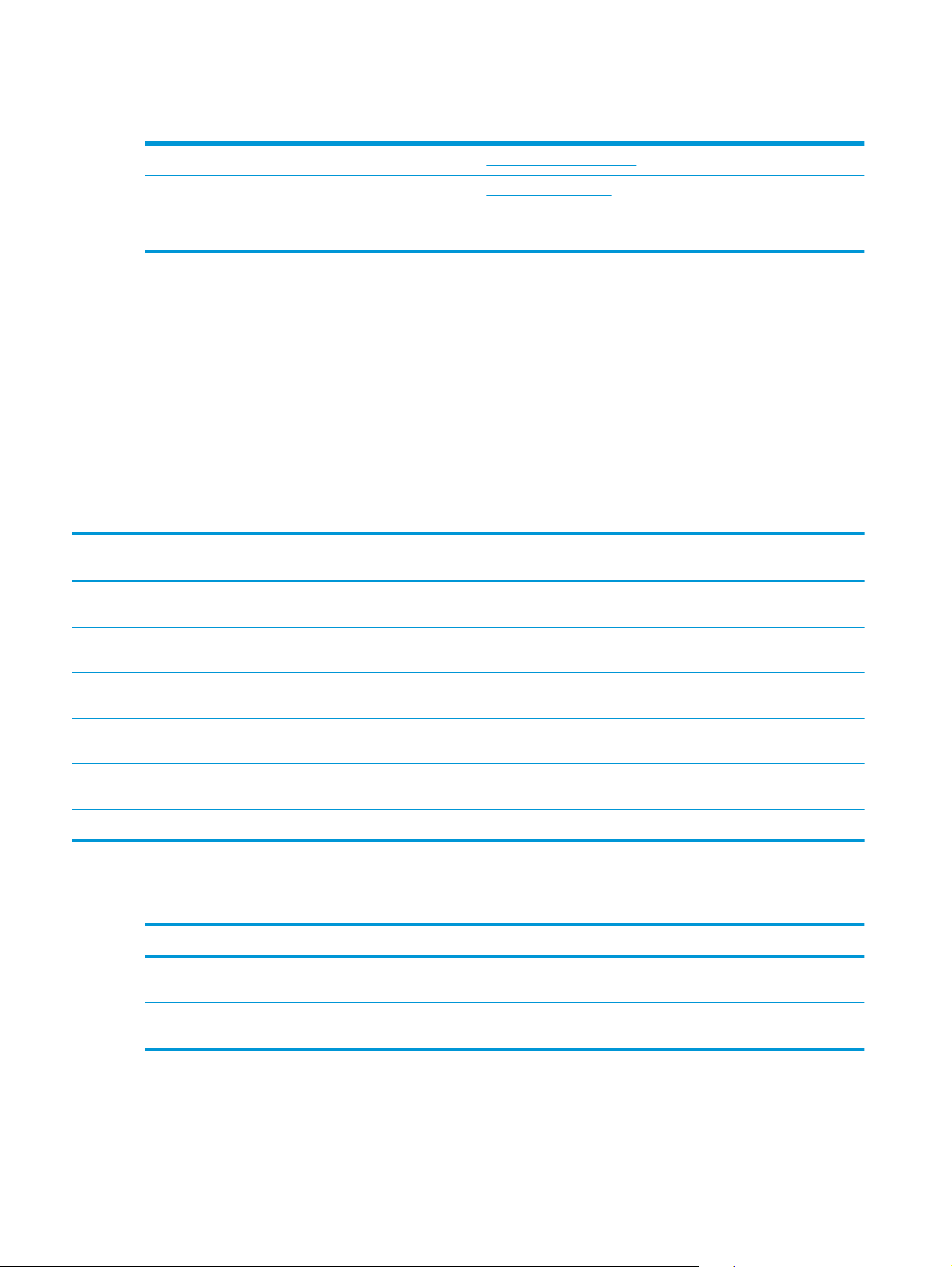
Pedir piezas, accesorios y consumibles
Cartuchos de tóner y papel originales de HP www.hp.com/go/suresupply
Realice su pedido de piezas y accesorios originales HP
Realice su pedido a través del servicio técnico o proveedores
de asistencia
www.hp.com/buy/parts
Póngase en contacto con el proveedor de servicio técnico o asistencia
autorizado por HP.
Piezas y consumibles
A continuación, se indican las piezas del producto que el cliente puede reparar.
●
Las piezas que se identifican como piezas de sustitución de carácter Obligatorio por el usuario las
deben instalar los clientes, a menos que acepte pagar al personal de asistencia técnica de HP para que
realice la reparación. Para esas piezas no se proporciona asistencia in situ o de devolución al almacén
de acuerdo con la garantía del producto HP.
●
Las piezas que se identifican como piezas de sustitución Opcional por el usuario las pueden instalar el
personal de asistencia técnica de HP si se solicita, sin ningún coste adicional durante el período de
garantía del producto.
Artículo Descripción Opciones de sustitución por el
Cartucho de tóner HP 312A Black
LaserJet
Cartucho de tóner HP 312X Black
LaserJet
Cartucho de impresión negro de
recambio de capacidad estándar
Cartucho de impresión negro de
recambio de gran capacidad
usuario
Obligatorio CF380A
Obligatorio CF380X
Número de pieza
Cartucho de impresión cian de
recambio HP 312A
Cartucho de impresión amarillo de
recambio HP 312A
Cartucho de impresión magenta de
recambio HP 312A
Conjunto de la bandeja 2 Bandeja de recambio 2 Obligatorio A3E42-65010
Obligatorio CF381A
Obligatorio CF382A
Obligatorio CF383A
Accesorios
Artículo Descripción Número de pieza
Alimentador 1 x 250 hojas HP LaserJet Alimentador para 250 hojas de papel
(bandeja 3 opcional)
Cable USB Conector estándar de dispositivos
compatibles con USB de dos metros
A3E47A
C6518A
16 Capítulo 3 Piezas, consumibles y accesorios ESWW
Page 27
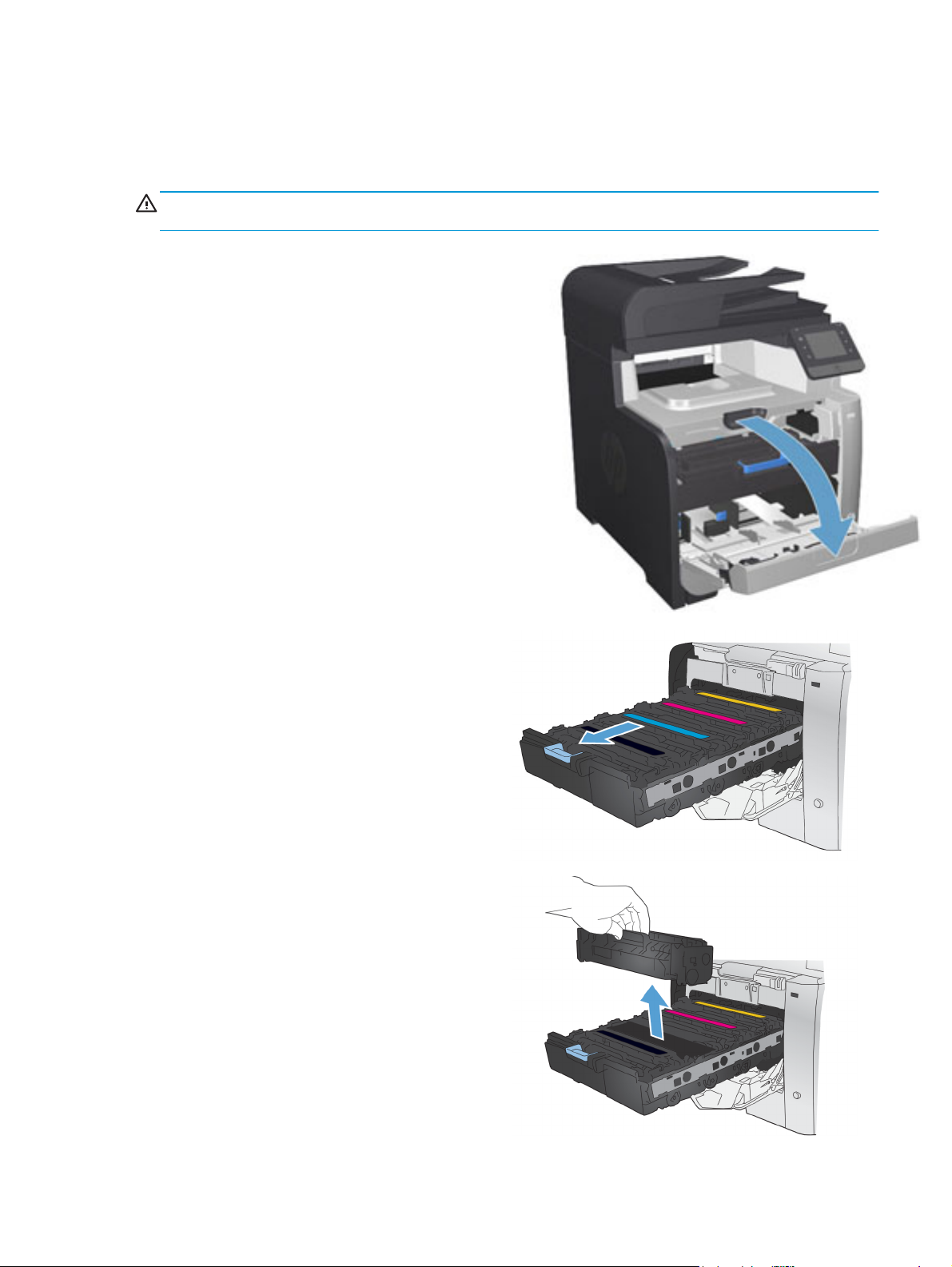
Sustituya los cartuchos de tóner
El producto utiliza cuatro colores y cuenta con un cartucho para cada color: negro (K), magenta (M), cian (C) y
amarillo (Y).
PRECAUCIÓN: Si cae tóner en la ropa, límpielo con un paño seco y lave la ropa en agua fría. El agua caliente
fija el tóner en el tejido.
1. Abra la puerta frontal.
2. Extraiga el cajón del cartucho de impresión.
3. Sujete el asa del cartucho de impresión usado y
tire de él hacia fuera.
ESWW Sustituya los cartuchos de tóner 17
Page 28
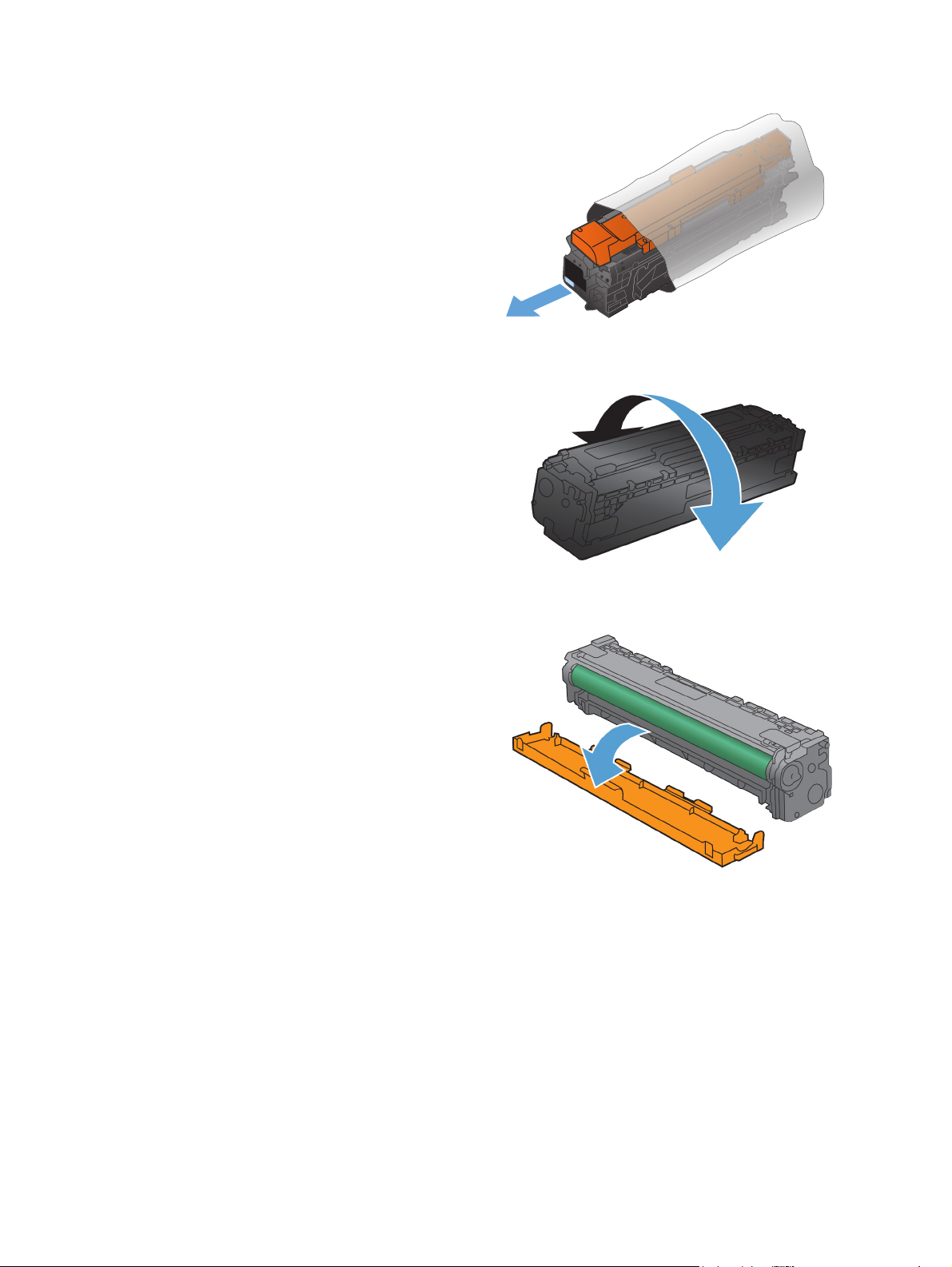
4. Extraiga el cartucho de impresión nuevo de su
envoltorio.
5. Agite con cuidado el cartucho de impresión de
delante hacia atrás para distribuir el tóner
uniformemente en el interior del cartucho.
6. Retire el protector de plástico naranja de la parte
inferior del nuevo cartucho de impresión.
18 Capítulo 3 Piezas, consumibles y accesorios ESWW
Page 29
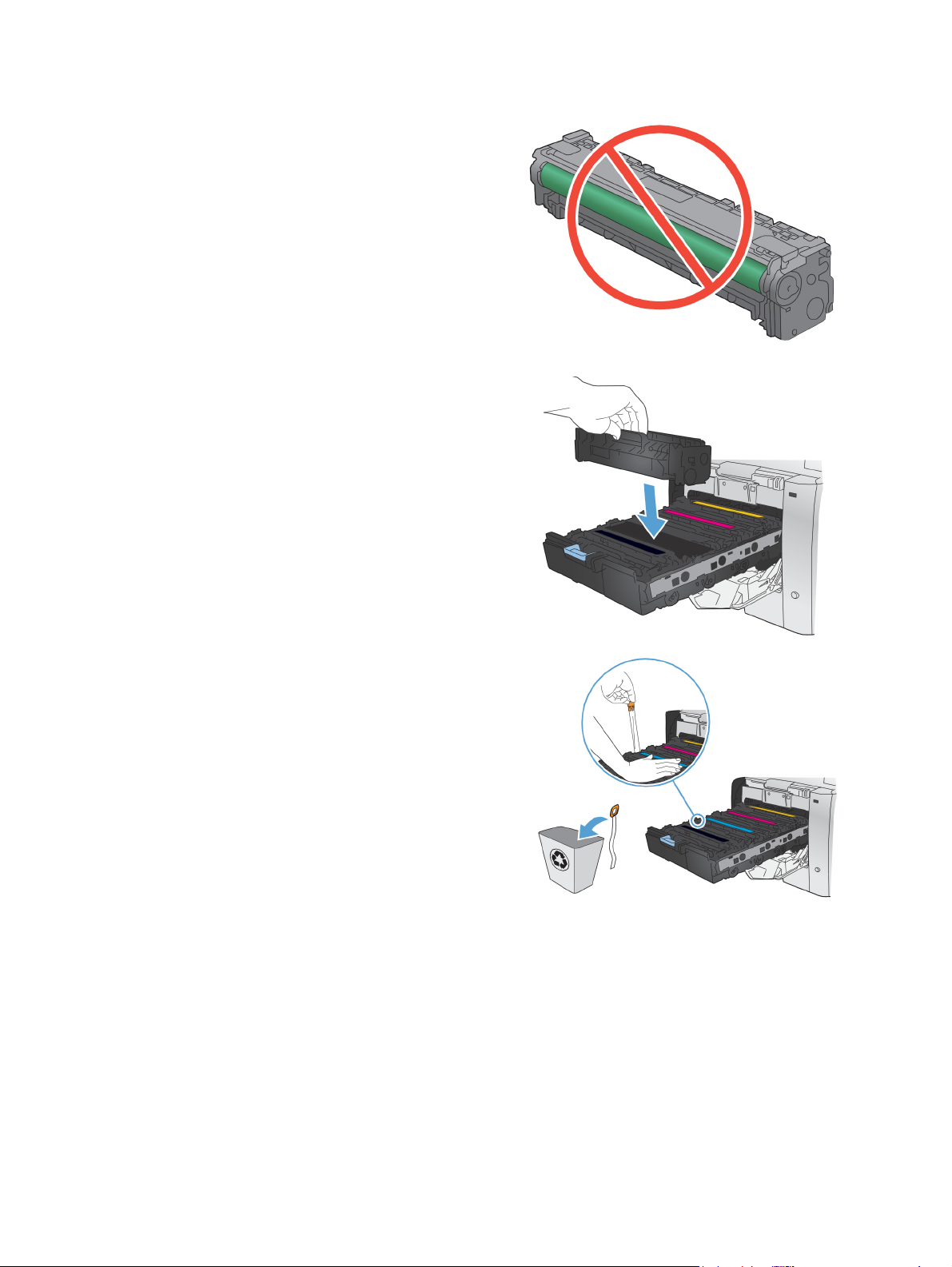
7. No toque el tambor de formación de imágenes
situado en la parte inferior del cartucho de
impresión. Si se mancha con huellas de dedos,
podrían surgir problemas de calidad de
impresión.
8. Inserte el nuevo cartucho de impresión en el
producto. Haga coincidir el indicador de color en
el cartucho con el indicador de color de la ranura
vacía.
9. Tire hacia arriba de la lengüeta situada en el
lateral izquierdo del cartucho de impresión para
retirar por completo el precinto. Recicle el
precinto.
ESWW Sustituya los cartuchos de tóner 19
Page 30
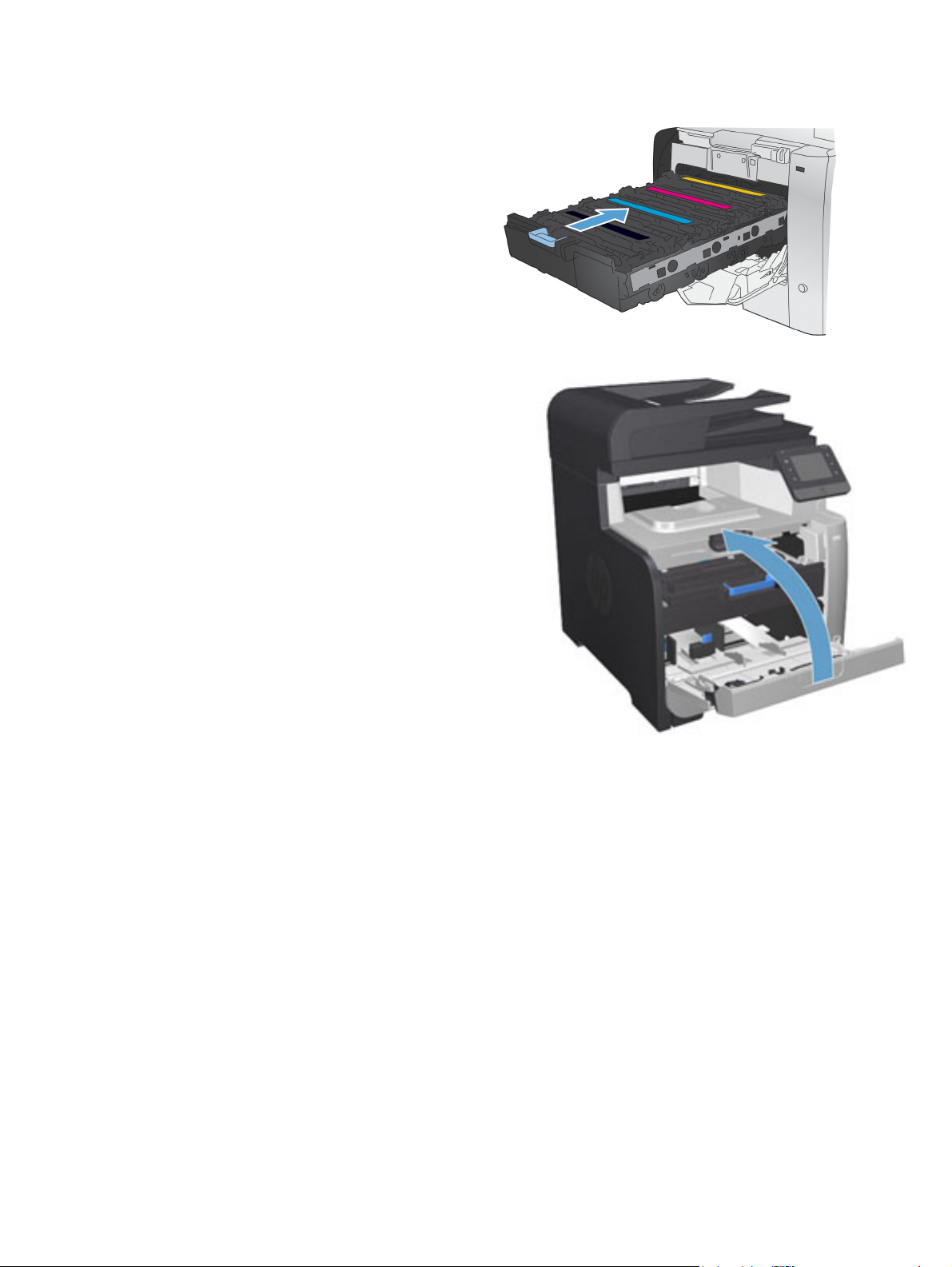
10. Cierre el cajón del cartucho de impresión.
11. Cierre la puerta frontal.
12. Guarde el antiguo cartucho de impresión, el
precinto y el protector de plástico naranja en la
caja del nuevo. Siga las instrucciones de reciclaje
que se incluyen en la caja.
20 Capítulo 3 Piezas, consumibles y accesorios ESWW
Page 31

4 Impresión
●
Tareas de impresión (Windows)
●
Tareas de impresión (Mac OS X)
●
Impresión móvil
●
Uso de la impresión directa desde USB
www.hp.com/support/colorljMFPM476 si desea obtener ayuda detallada de HP para su producto:
Vaya a
●
Solucione los problemas.
●
Descargue las actualizaciones de software.
●
Únase a foros de asistencia.
●
Encuentre información sobre normativas y garantía.
También puede ir a
otros productos de HP.
www.hp.com/support para obtener asistencia para cualquier parte del mundo y sobre
ESWW 21
Page 32

Tareas de impresión (Windows)
●
Cómo imprimir (Windows)
●
Impresión automática en ambas caras (Windows)
●
Impresión manual en ambas caras (Windows)
●
Impresión de varias páginas por hoja (Windows)
●
Selección del tipo de papel (Windows)
●
Tareas de impresión adicionales
Cómo imprimir (Windows)
El siguiente procedimiento describe el proceso básico de impresión para Windows.
1. Desde el programa de software, seleccione la opción Imprimir.
2. Seleccione el producto en la lista de impresoras. Para cambiar la configuración, haga clic o toque el
botón Propiedades o Preferencias para abrir el controlador de impresión.
NOTA: El nombre del botón varía según el programa de software.
22 Capítulo 4 Impresión ESWW
Page 33

3. Haga clic o toque las fichas del controlador de impresión para configurar las opciones disponibles. Por
ejemplo, configure la orientación del papel en la ficha Acabado y defina el origen del papel, el tipo de
papel, el tamaño de papel y la opciones de calidad en la ficha Papel/Calidad.
4. Haga clic o toque el botón Aceptar para volver al cuadro de diálogo Imprimir. Seleccione el número de
copias que va a imprimir en esta pantalla.
5. Haga clic o toque el botón Aceptar para imprimir el trabajo.
ESWW Tareas de impresión (Windows) 23
Page 34

Impresión automática en ambas caras (Windows)
Utilice este procedimiento para productos que tengan un accesorio de impresión automática a doble cara
instalado. Si el producto no tiene un accesorio de impresión automática a doble cara instalado o si desea
imprimir en tipos de papel que el accesorio de impresión a doble cara no admite, puede imprimir por ambas
caras de forma manual.
1. Desde el programa de software, seleccione la opción Imprimir.
2. Seleccione el producto en la lista de impresoras y, a continuación, haga clic o toque el botón
Propiedades o Preferencias para abrir el controlador de impresión.
NOTA: El nombre del botón varía según el programa de software.
3. Haga clic en la ficha Acabado o tóquela.
4. Active la casilla de verificación Imprimir en ambas caras. Haga clic en el botón Aceptar para cerrar el
cuadro de diálogo Propiedades del documento.
5. En el cuadro de diálogo Imprimir, haga clic en el botón Aceptar para imprimir el trabajo.
24 Capítulo 4 Impresión ESWW
Page 35

Impresión manual en ambas caras (Windows)
Utilice este procedimiento para los productos que no tienen un accesorio de impresión a doble cara
automática instalado o para imprimir en papel que la unidad de impresión a doble cara no admite.
1. Desde el programa de software, seleccione la opción Imprimir.
2. Seleccione el producto en la lista de impresoras y, a continuación, haga clic o toque el botón
Propiedades o Preferencias para abrir el controlador de impresión.
NOTA: El nombre del botón varía según el programa de software.
3. Haga clic en la ficha Acabado o tóquela.
4. Active la casilla de verificación Imprimir en ambas caras (manualmente). Haga clic en Aceptar para
imprimir la primera cara del trabajo.
5. Retire el trabajo impreso de la bandeja de salida y colóquelo en la bandeja 1.
6. Si se le solicita, toque el botón del panel de control adecuado para continuar.
ESWW Tareas de impresión (Windows) 25
Page 36

Impresión de varias páginas por hoja (Windows)
1. Desde el programa de software, seleccione la opción Imprimir.
2. Seleccione el producto en la lista de impresoras y, a continuación, haga clic o toque el botón
Propiedades o Preferencias para abrir el controlador de impresión.
NOTA: El nombre del botón varía según el programa de software.
3. Haga clic en la ficha Acabado o tóquela.
4. Seleccione el número de página por hoja desde la lista desplegable Páginas por hoja.
5. Seleccione las opciones adecuadas de Imprimir bordes de página, Orden de páginas y Orientación.
Haga clic en el botón Aceptar para cerrar el cuadro de diálogo Propiedades del documento.
6. En el cuadro de diálogo Imprimir, haga clic en el botón Aceptar para imprimir el trabajo.
26 Capítulo 4 Impresión ESWW
Page 37

Selección del tipo de papel (Windows)
1. Desde el programa de software, seleccione la opción Imprimir.
2. Seleccione el producto en la lista de impresoras y, a continuación, haga clic o toque el botón
Propiedades o Preferencias para abrir el controlador de impresión.
NOTA: El nombre del botón varía según el programa de software.
3. Haga clic o toque la ficha Papel/Calidad.
4. En la lista desplegable Tipo de papel, haga clic en la opción Más...
5. Amplíe la lista de opciones Tipo: opciones.
6. Amplíe la categoría de tipos de papel que mejor describa su papel.
7. Seleccione la opción para el tipo de papel que esté utilizando y haga clic en el botón Aceptar.
8. Haga clic en el botón Aceptar para cerrar el cuadro de diálogo Propiedades del documento. En el
cuadro de diálogo Imprimir, haga clic en el botón Aceptar para imprimir el trabajo.
Tareas de impresión adicionales
En EE. UU., visite www.hp.com/support/colorljMFPM476.
Fuera de EE. UU., visite
Escriba el nombre del producto y seleccione Buscar.
Instrucciones disponibles para ejecutar tareas de impresión específicas, como las siguientes:
●
Crear y usar atajos de impresión o preajustes
●
Seleccionar el tamaño de papel o utilizar un tamaño de papel personalizado
●
Seleccionar la orientación de la página
●
Crear un folleto
●
Cambiar el tamaño de un documento para que se ajuste a un tamaño de papel determinado
●
Imprimir las primeras o últimas páginas del documento en un papel diferente
●
Imprimir filigranas en un documento
www.hp.com/support. Seleccione su país/región. Haga clic en Solución de problemas.
ESWW Tareas de impresión (Windows) 27
Page 38

Tareas de impresión (Mac OS X)
●
Cómo imprimir (Mac OS X)
●
Impresión automática en ambas caras (Mac OS X)
●
Impresión manual en ambas caras (Mac OS X)
●
Impresión de varias páginas por hoja (Mac OS X)
●
Selección del tipo de papel (Mac OS X)
●
Tareas de impresión adicionales
Cómo imprimir (Mac OS X)
El siguiente procedimiento describe el proceso básico de impresión para Mac OS X.
1. Haga clic en el menú Archivo y, a continuación, en Imprimir.
2. En el menú Imprimir, seleccione este producto.
3. Abra la lista desplegable de menús o haga clic en Mostrar detalles y, a continuación, seleccione otros
menús para ajustar la configuración de impresión.
4. Haga clic en el botón Imprimir.
Impresión automática en ambas caras (Mac OS X)
NOTA: Esta función está disponible si instala el controlador de impresión de HP. Es posible que no esté
disponible si se usa AirPrint.
1. Haga clic en el menú Archivo y, a continuación, en Imprimir.
2. En el menú Imprimir, seleccione este producto.
3. Abra la lista desplegable de menús o haga clic en Mostrar detalles y, a continuación, haga clic en el
menú Diseño.
4. Seleccione una opción de encuadernación en la lista desplegable A doble cara.
5. Haga clic en el botón Imprimir.
Impresión manual en ambas caras (Mac OS X)
NOTA: Esta función está disponible si instala el controlador de impresión de HP. Es posible que no esté
disponible si se usa AirPrint.
1. Haga clic en el menú Archivo y, a continuación, en Imprimir.
2. En el menú Impresora, seleccione este producto.
3. Abra la lista desplegable de menús o haga clic en Mostrar detalles y, a continuación, haga clic en el
menú Dúplex manual.
4. Haga clic en el cuadro Dúplex manual para seleccionar una opción de encuadernación.
5. Haga clic en el botón Imprimir.
28 Capítulo 4 Impresión ESWW
Page 39

6. Vaya al producto y retire el papel en blanco que se encuentre en la bandeja 1.
7. Retire la pila impresa de la bandeja de salida y colóquela con la cara impresa boca abajo en la bandeja
de entrada.
8. Si se le solicita, toque el botón del panel de control adecuado para continuar.
Impresión de varias páginas por hoja (Mac OS X)
1. Haga clic en el menú Archivo y, a continuación, en Imprimir.
2. En el menú Imprimir, seleccione este producto.
3. Abra la lista desplegable de menús o haga clic en Mostrar detalles y, a continuación, haga clic en el
menú Diseño.
4. En la lista desplegable Páginas por hoja, seleccione el número de páginas que desee imprimir en cada
hoja.
5. En el área Orientación, seleccione el orden y la colocación de las páginas en la hoja.
6. En el menú Márgenes, seleccione el tipo de margen que desee imprimir alrededor de cada página de la
hoja.
7. Haga clic en el botón Imprimir.
Selección del tipo de papel (Mac OS X)
1. Haga clic en el menú Archivo y, a continuación, en Imprimir.
2. En el menú Imprimir, seleccione este producto.
3. Abra la lista desplegable de menús o haga clic en Mostrar detalles y, a continuación, haga clic en el
menú Acabado.
4. Seleccione un tipo de la lista desplegable Tipo de soporte.
5. Haga clic en el botón Imprimir.
Tareas de impresión adicionales
En EE. UU., visite www.hp.com/support/colorljMFPM476.
Fuera de EE. UU., visite
Escriba el nombre del producto y seleccione Buscar.
Instrucciones disponibles para ejecutar tareas de impresión específicas, como las siguientes:
●
Crear y usar atajos de impresión o preajustes
●
Seleccionar el tamaño de papel o utilizar un tamaño de papel personalizado
●
Seleccionar la orientación de la página
www.hp.com/support. Seleccione su país/región. Haga clic en Solución de problemas.
●
Crear un folleto
●
Cambiar el tamaño de un documento para que se ajuste a un tamaño de papel determinado
ESWW Tareas de impresión (Mac OS X) 29
Page 40

●
Imprimir las primeras o últimas páginas del documento en un papel diferente
●
Imprimir filigranas en un documento
30 Capítulo 4 Impresión ESWW
Page 41

Impresión móvil
HP dispone de varias soluciones de impresión móvil y soluciones ePrint para permitir la impresión
inalámbrica en una impresora HP desde un portátil, una tableta, un smartphone u otro dispositivo móvil. Para
determinar cuál es la mejor elección, visite
●
Impresión HP Wireless Direct y NFC
●
HP ePrint via email
●
Software HP ePrint
●
AirPrint
Impresión HP Wireless Direct y NFC
HP proporciona impresión HP Wireless Direct y NFC (Near Field Communication) en esta impresora, que
permiten imprimir desde un dispositivo móvil inalámbrico directamente en una impresora compatible con
HP Wireless Direct, sin necesidad de conectarse a una red ni a Internet.
NFC permite una sencilla conexión de impresión Wireless Direct "one to one" para dispositivos móviles tan
solo aproximando los dos dispositivos. Para obtener más información, acceda a la página de inicio de
asistencia del producto:
●
En EE. UU., visite
www.hp.com/support/colorljMFPM476.
www.hp.com/go/LaserJetMobilePrinting (solo en inglés).
●
Fuera de EE. UU., visite
problemas. Escriba el nombre del producto y seleccione Buscar.
A continuación, desde la página de inicio de asistencia del producto, seleccione Tareas, Configuración e
instalación, Impresión móvil.
Utilice HP Wireless Direct Printing para imprimir de forma inalámbrica desde los siguientes dispositivos:
●
iPhone, iPad o iPod Touch mediante Apple AirPrint o la aplicación HP ePrint
●
Dispositivos móviles Android mediante la aplicación HP ePrint con la solución de impresión incorporada
de Android
●
Dispositivos móviles Symbian mediante la aplicación HP ePrint Home & Biz App
●
Dispositivos PC y Mac mediante el software de HP ePrint
Para obtener más información sobre la impresión HP Wireless Direct, vaya a
wirelessprinting y, a continuación, haga clic en HP Wireless Direct de la barra de navegación izquierda.
Las funciones NFC y HP Wireless Direct pueden activarse o desactivarse desde el panel de control de la
impresora.
1. En la pantalla de inicio del panel de control del producto toque el botón de conexión inalámbrica
2. Abra los siguientes menús:
www.hp.com/support. Seleccione su país/región. Haga clic en Solución de
www.hp.com/go/
.
ESWW Impresión móvil 31
Page 42

●
Menú inalámbrico
●
Config directa inalámbrica
●
Impresión inalámbrica directa On/Off
3. Toque el elemento del menú de activación.
HP ePrint via email
Use HP ePrint para imprimir documentos enviándolos como adjuntos de un correo electrónico a la dirección
de correo electrónico del producto desde cualquier dispositivo compatible con correo electrónico.
Para utilizar HP ePrint, el producto debe cumplir los requisitos siguientes:
●
El producto debe estar conectado a una red cableada o inalámbrica y disponer de acceso a Internet.
●
Los servicios Web de HP deben estar activados en el producto y el producto debe estar registrado en
HP Connected.
1. En la pantalla de inicio del panel de control del producto, toque el botón Servicios Web
2. Toque el botón Activar servicios Web de HP. El producto activa los servicios Web y luego imprime
una página de información.
La página de información contiene el código de la impresora que se utiliza para registrar el
producto de HP en HP Connected.
3. Vaya a
instalación.
Para obtener más información, vaya a
adicional para su producto.
Software HP ePrint
El software HP ePrint facilita la impresión desde un equipo de escritorio o portátil Windows o Mac a cualquier
producto compatible con HP ePrint. Este software facilita la búsqueda de productos compatibles con HP
ePrint registrados en su cuenta de HP Connected. La impresora HP de destino puede estar en la oficina o en
cualquier otro punto del mundo.
●
Windows: Una vez instalado el software, abra la opción Imprimir en la aplicación y, a continuación,
seleccione HP ePrint de la lista de impresoras instaladas. Haga clic en el botón Propiedades para
configurar las opciones de impresión.
●
Mac: Tras instalar el software, seleccione Archivo, Imprimir, y, a continuación, seleccione la flecha
junto a PDF (en la esquina inferior izquierda de la pantalla de controlador). Seleccione HP ePrint.
.
www.hpconnected.com para crear una cuenta HP ePrint y completar el proceso de
www.hp.com/support para consultar información de asistencia
Para Windows, el software HP ePrint también admite la impresión TCP/IP en impresoras de redes locales
conectadas a la red (LAN o WAN) mediante productos compatibles con UPD PostScript®.
Tanto Windows como Mac admiten la impresión IPP en productos conectados a una red LAN o WAN
compatibles con ePCL.
Windows y Mac también admiten la impresión de documentos PDF en ubicaciones de impresión públicas y la
impresión mediante HP ePrint a través del correo utilizando la nube.
En la dirección
32 Capítulo 4 Impresión ESWW
www.hp.com/go/eprintsoftware encontrará controladores e información.
Page 43

NOTA: El software HP ePrint es una utilidad de flujo de trabajo PDF para Mac y, desde un punto de vista
técnico, no se trata de un controlador de impresión.
NOTA: El software HP ePrint no admite la impresión USB.
ESWW Impresión móvil 33
Page 44

AirPrint
La impresión directa mediante AirPrint de Apple se admite en iOS 4.2 o superior. Utilice AirPrint para imprimir
directamente en el producto desde un iPad, iPhone (3GS o posterior) o iPod Touch (3.ª generación o
posterior) con las siguientes aplicaciones:
●
Mail
●
Fotografías
●
Safari
●
iBooks
●
Selección de aplicaciones de otros desarrolladores
Para utilizar AirPrint, el producto debe estar conectado a la misma red inalámbrica que el dispositivo Apple.
Para obtener más información sobre el uso de AirPrint y sobre qué productos de HP son compatibles con
AirPrint, visite el sitio web de asistencia de este producto:
●
En EE. UU., visite
●
Fuera de EE. UU., visite
problemas. Escriba el nombre del producto y seleccione Buscar.
NOTA: AirPrint no admite todas las conexiones USB.
www.hp.com/support/colorljMFPM476.
www.hp.com/support. Seleccione su país/región. Haga clic en Solución de
34 Capítulo 4 Impresión ESWW
Page 45

Uso de la impresión directa desde USB
1. Inserte la unidad flash USB en el puerto USB directo del producto.
2. El menú Unidad flash USB se abre. Toque los botones de flecha para desplazarse por las opciones.
●
Imp. documentos
●
Ver e imprimir fotos
●
Escan. a unidad USB
3. Para imprimir un documento, toque la pantalla Imp. documentos y después toque el nombre de la
carpeta de la unidad USB donde está almacenado el documento. Cuando se abra la pantalla de resumen,
podrá tocarla para ajustar los valores. Toque el botón Imprimir para imprimir el documento.
4. Para imprimir fotografías, toque la pantalla Ver e imprimir fotos y, a continuación, toque la imagen de
vista previa para seleccionar cada fotografía que desee imprimir. Toque el botón Terminado. Cuando se
abra la pantalla de resumen, podrá tocarla para ajustar los valores. Toque el botón Imprimir para
imprimir las fotografías.
5. Retire el trabajo impreso de la bandeja de salida y extraiga la unidad flash USB.
ESWW Uso de la impresión directa desde USB 35
Page 46

36 Capítulo 4 Impresión ESWW
Page 47

5Copia
●
Realización de una copia
●
Copia a doble cara (dúplex)
www.hp.com/support/colorljMFPM476 si desea obtener ayuda detallada de HP para su producto:
Vaya a
●
Solucione los problemas.
●
Descargue las actualizaciones de software.
●
Únase a foros de asistencia.
●
Encuentre información sobre normativas y garantía.
También puede ir a
otros productos de HP.
www.hp.com/support para obtener asistencia para cualquier parte del mundo y sobre
ESWW 37
Page 48

Realización de una copia
1. Cargue el documento en el cristal del escáner según los indicadores del producto.
NOTA: Para obtener los mejores resultados, cargue papel de tamaño pequeño (carta, A4 o más
pequeño) con el borde más largo del papel situado en el lado izquierdo del cristal del escáner.
2. En la pantalla de inicio del panel de control del producto toque el botón Copiar.
3. Para optimizar la calidad de la copia para diferentes tipos de documentos, toque el botón Configuración
y desplácese y toque el botón Optimizar. Toque los botones de flecha para desplazarse por las opciones
y, a continuación, toque en una opción para seleccionarla. Dispone de los siguientes ajustes de calidad
de la copia:
●
Selección automática: Utilice esta configuración cuando la calidad de la copia no sea importante.
Ésta es la configuración predeterminada.
●
Mixto: Utilice esta configuración para documentos que contengan una mezcla de texto y gráficos.
●
Texto: Utilice esta configuración para los documentos que contengan texto principalmente.
●
Imagen: Utilice este ajuste para documentos que contengan principalmente gráficos.
4. Toque las flechas para cambiar el número de copias o toque el número existente e introduzca el número
de copias.
5. Toque el botón Negro o Color para iniciar la copia.
38 Capítulo 5 Copia ESWW
Page 49

Copia a doble cara (dúplex)
●
Copia en ambas caras automáticamente
●
Copia en ambas caras de tipo manual
Copia en ambas caras automáticamente
1. Coloque los documentos originales en el alimentador de documentos con la primera página hacia arriba
y con la parte superior de la página orientada hacia el interior.
2. Ajuste las guías de papel al tamaño del documento.
3. En la pantalla de inicio del panel de control del producto toque el botón Copiar.
4. Toque el botón Configuración.
5. Desplácese hasta el botón A doble cara y tóquelo.
6. Toque los botones de flecha para desplazarse por las opciones y, a continuación, toque en una opción
para seleccionarla.
7. Toque el botón Negro o Color para iniciar la copia.
Copia en ambas caras de tipo manual
1. Coloque el documento boca abajo en el cristal del escáner, con la esquina superior izquierda de la
página en la esquina superior izquierda del cristal del escáner. Cierre el escáner.
2. En la pantalla de inicio del panel de control del producto toque el botón Copiar.
3. Toque el botón Configuración.
4. Desplácese hasta el botón A doble cara y tóquelo.
5. Toque los botones de flecha para desplazarse por las opciones y, a continuación, toque en una opción
para seleccionarla.
6. Toque el botón Negro o Color para iniciar la copia.
7. El producto le solicitará que cargue el siguiente documento original. Colóquelo sobre el cristal y, a
continuación, toque el botón Aceptar.
8. Repita este proceso hasta que se haya escaneado la última página. Toque el botón Terminado para
terminar de imprimir las copias.
ESWW Copia a doble cara (dúplex) 39
Page 50

40 Capítulo 5 Copia ESWW
Page 51

6Escanear
●
Escaneado mediante el software HP Scan (Windows)
●
Escaneado mediante el software HP Scan (Mac OS X)
●
Configuración de la función de escaneado para correo electrónico
●
Configuración de Escanear a carpeta de red
●
Digitalización a correo electrónico
●
Escanear a una carpeta de red
●
Escaneado a una unidad flash USB
www.hp.com/support/colorljMFPM476 si desea obtener ayuda detallada de HP para su producto:
Vaya a
●
Solucione los problemas.
●
Descargue las actualizaciones de software.
●
Únase a foros de asistencia.
●
Encuentre información sobre normativas y garantía.
También puede ir a
otros productos de HP.
www.hp.com/support para obtener asistencia para cualquier parte del mundo y sobre
ESWW 41
Page 52

Escaneado mediante el software HP Scan (Windows)
Utilice el software HP Scan para iniciar un proceso de escaneado desde el software en su equipo. Puede
guardar la imagen escaneada como un archivo, enviarla por correo electrónico o enviarla a otra aplicación de
software.
1. Cargue el documento en el cristal del escáner según los indicadores del producto.
NOTA: Para obtener los mejores resultados, cargue papel de tamaño pequeño (carta, A4, o más
pequeño) con el borde más largo del papel situado en el lado izquierdo del cristal del escáner.
2. Haga clic en Inicio, seleccione Programas (o Todos los programas en Windows XP).
3. Haga clic en HP y, a continuación, en HP Scan.
4. Seleccione un acceso directo de escaneado y cambie la configuración si es necesario.
5. Haga clic en Escanear.
NOTA: Haga clic en Configuración avanzada para obtener acceso a más opciones.
Haga clic en Crear nuevo atajo para crear un conjunto de ajustes personalizado y guardarlo en la lista de
accesos directos.
42 Capítulo 6 Escanear ESWW
Page 53

Escaneado mediante el software HP Scan (Mac OS X)
Utilice el software HP Scan para iniciar un proceso de escaneado desde el software en su equipo.
1. Cargue el documento en el cristal del escáner según los indicadores del producto.
NOTA: Para obtener los mejores resultados, cargue papel de tamaño pequeño (carta, A4, o más
pequeño) con el borde más largo del papel situado en el lado izquierdo del cristal del escáner.
2. Abra el software HP Scan, que se encuentra en la carpeta Hewlett-Packard, dentro de la carpeta
Aplicaciones.
3. Siga las instrucciones de la pantalla para escanear el documento.
4. Cuando haya escaneado todas las páginas, haga clic en el botón Terminado para guardarlas en una
carpeta.
ESWW Escaneado mediante el software HP Scan (Mac OS X) 43
Page 54

Configuración de la función de escaneado para correo electrónico
Introducción
Para utilizar esta función de escaneado, el producto debe estar conectado a una red. Esta función de
escaneado no está disponible hasta que la configura el usuario. Para configurar esta función, utilice el
asistente de configuración de escaneado a correo electrónico (Windows), que está instalado en el grupo de
programas de HP para el producto como parte de la instalación de software completa. También puede
utilizar el servidor web incorporado de HP para configurar esta función. A continuación, se explica cómo
configurar la función utilizando el asistente de configuración de escaneado y envío por correo electrónico y el
servidor web incorporado de HP.
●
Uso del asistente de escaneado para correo electrónico (Windows)
●
Configuración de la función de escaneado y envío por correo electrónico desde el servidor web
incorporado de HP (Windows)
●
Configuración de la función de escaneado y envío por correo electrónico en un Mac
Uso del asistente de escaneado para correo electrónico (Windows)
Determinados productos HP implican la instalación de controladores desde un CD de software. Al final de
dicha instalación aparece una opción que permite Configurar escaneado a carpeta y para correo
electrónico. Los asistentes de configuración disponen de diferentes opciones para la configuración básica del
producto.
Tras la instalación, acceda al asistente de configuración con un clic en el botón Inicio, seleccionando el
elemento Programas o Todos los programas, y, a continuación, haga clic en el elemento HP. Haga clic en el
nombre del producto, y, a continuación, haga clic en el asistente de escaneado para correo electrónico para
iniciar el proceso de configuración.
1. Para agregar una nueva dirección de correo saliente, haga clic en el botón Nueva.
2. Especifique la dirección de correo electrónico. Haga clic en el botón Siguiente.
3. En el cuadro Nombre mostrado, escriba el nombre que debe mostrarse para la dirección de correo y, a
continuación, haga clic en Siguiente.
NOTA: Para proteger el perfil de correo, introduzca un PIN de 4 dígitos. Tras asignar un PIN de
seguridad a un perfil, deberá introducir el PIN en el panel de control del producto para que el producto
pueda enviar un mensaje utilizando dicho perfil.
4. Introduzca el nombre o la dirección IP para el servidor SMTP y el número de puerto del servidor SMTP. Si
el servidor SMTP saliente requiere autenticación de seguridad adicional, haga clic en la casilla de
44 Capítulo 6 Escanear ESWW
Page 55

verificación Autenticación de conexión por correo electrónico e introduzca el ID de usuario y la
contraseña necesarios. Haga clic en el botón Siguiente cuando acabe.
NOTA: Si no conoce el nombre del servidor SMTP, el número de puerto SMTP o la información de
autenticación, póngase en contacto con el proveedor de servicio de correo/Internet o con el
administrador del sistema para obtener esta información. Los nombres del servidor SMTP y los
nombres de puerto suelen ser fáciles de encontrar en Internet. Por ejemplo, utilice términos como
"nombre de servidor smtp gmail" o "nombre de servidor smtp yahoo" en la búsqueda.
5. Revise la información y compruebe que todos los ajustes son correctos. Si hay algún error, haga clic en
el botón Atrás para corregir el error. Cuando acabe, haga clic en el botón Guardar y probar para probar
la configuración y finalizar la configuración.
NOTA: Cree perfiles de correo saliente adicionales para escanear desde varias cuentas de correo.
Configuración de la función de escaneado y envío por correo electrónico desde el
servidor web incorporado de HP (Windows)
1. Abra el servidor web incorporado de HP (EWS):
a. En la pantalla de inicio del panel de control del producto, toque el botón Red
la dirección IP o el nombre de host.
b. Abra un navegador web e introduzca en la barra de direcciones la dirección IP o el nombre de host
tal y como aparece en el panel de control del producto. Pulse la tecla Intro en el teclado del
equipo. El EWS se abre.
2. Haga clic en la ficha Escanear.
3. En el panel de navegación izquierdo, haga clic en el enlace Configuración de la función de escaneado
para correo electrónico.
4. En la página Configuración de la función de escaneado para correo electrónico hay diversos ajustes
para configurar. Estos ajustes también aparecen en el panel de navegación izquierdo. Para empezar,
haga clic en el enlace Perfiles de correo electrónico salientes.
5. En la página Perfiles de correo electrónico salientes, haga clic en el botón Nuevo.
●
En Dirección de correo electrónico, introduzca la dirección de correo electrónico y el nombre
mostrado.
●
En Configuración de servidor SMTP, introduzca la dirección del servidor SMTP y el puerto SMTP. El
puerto predeterminado ya aparece y en la mayoría de casos no es necesario cambiarlo.
para que aparezca
NOTA: Si utiliza el servicio Google™ Gmail para el correo, haga clic en la casilla de verificación
Utilizar siempre conexión segura (SSL/TLS).
●
En Autenticación SMTP, haga clic en la casilla de verificación El servidor SMTP requiere
autenticación para mensajes de correo salientes para configurar el ID de usuario y la contraseña
de SMTP, si es necesario.
Solicite la información de la configuración del servidor SMTP a su administrador de red o a su
proveedor de servicios de Internet. Si el servidor SMTP requiere autenticación, también necesitará
el ID de usuario y la contraseña del servidor SMTP. Los nombres del servidor SMTP y los nombres
ESWW Configuración de la función de escaneado para correo electrónico 45
Page 56

de puerto suelen ser fáciles de encontrar en Internet. Por ejemplo, utilice términos como "nombre
de servidor smtp gmail" o "nombre de servidor smtp yahoo".
●
En PIN opcional, introduzca un PIN. Este PIN se solicitará cada vez que se envíe un mensaje de
correo utilizando la dirección de correo.
●
En Preferencias de los mensajes de correo, configure las preferencias del mensaje.
Revise toda la información y haga clic en Guardar y probar para guardar la información y probar la
conexión o en Guardar solo para guardar únicamente la información.
6. Para agregar direcciones de correo a la libreta de direcciones accesible desde el producto, haga clic en el
enlace Libreta de direcciones de correo electrónico e introduzca la información necesaria. Puede
configurar direcciones de correo individuales o grupos de correo.
7. Para configurar las opciones predeterminadas, haga clic en el enlace Opciones de correo electrónico.
Introduzca el tema predeterminado del mensaje, el texto del cuerpo y otra configuración de escaneado.
Configuración de la función de escaneado y envío por correo electrónico en un Mac
1. Para abrir la interfaz del servidor web incorporado (EWS), utilice uno de los siguientes métodos:
Utilice un navegador web para abrir el servidor web incorporado HP (EWS).
a. En la pantalla de inicio del panel de control del producto, toque el botón Red
la dirección IP o el nombre de host.
b. Abra un navegador web e introduzca en la barra de direcciones la dirección IP o el nombre de host
tal y como aparece en el panel de control del producto. Pulse la tecla Intro en el teclado del
equipo. El EWS se abre.
Utilice HP Utility para abrir el servidor web incorporado HP (EWS)
a. Abra HP Utility con un clic en el icono correspondiente del Dock o haga clic en el menú Continuar y,
a continuación, haga doble clic en HP Utility.
b. En HP Utility, haga clic en Configuración adicional , y, a continuación, haga clic en Abrir servidor
Web incorporado o haga clic en escaneado para correo electrónico. El EWS se abre.
2. Haga clic en la ficha Escanear.
3. En el panel de navegación izquierdo, haga clic en el enlace Configuración de la función de escaneado
para correo electrónico.
4. En la página Configuración de la función de escaneado para correo electrónico hay diversos ajustes
para configurar. Estos ajustes también aparecen en el panel de navegación izquierdo. Para empezar,
haga clic en el enlace Perfiles de correo electrónico salientes.
para que aparezca
5. En la página Perfiles de correo electrónico salientes, haga clic en el botón Nuevo.
46 Capítulo 6 Escanear ESWW
Page 57

●
En Dirección de correo electrónico, introduzca la dirección de correo electrónico y el nombre
mostrado.
●
En Configuración de servidor SMTP, introduzca la dirección del servidor SMTP y el puerto SMTP. El
puerto predeterminado ya aparece y en la mayoría de casos no es necesario cambiarlo.
NOTA: Si utiliza el servicio Google™ Gmail para el correo, haga clic en la casilla de verificación
Utilizar siempre conexión segura (SSL/TLS).
●
En Autenticación SMTP, haga clic en la casilla de verificación El servidor SMTP requiere
autenticación para mensajes de correo salientes para configurar el ID de usuario y la contraseña
de SMTP, si es necesario.
NOTA: Solicite la información de la configuración del servidor SMTP a su administrador de red o a
su proveedor de servicios de Internet. Si el servidor SMTP requiere autenticación, también
necesitará el ID de usuario y la contraseña del servidor SMTP. Los nombres del servidor SMTP y los
nombres de puerto suelen ser fáciles de encontrar en Internet. Por ejemplo, utilice términos como
"nombre de servidor smtp gmail" o "nombre de servidor smtp yahoo".
●
En PIN opcional, introduzca un PIN. Este PIN se solicitará cada vez que se envíe un mensaje de
correo utilizando la dirección de correo.
●
En Preferencias de los mensajes de correo, configure las preferencias del mensaje.
6. Para agregar direcciones de correo a la libreta de direcciones accesible desde el producto, haga clic en el
enlace Libreta de direcciones de correo electrónico e introduzca la información necesaria. Puede
configurar direcciones de correo individuales o grupos de correo.
7. Para configurar las opciones predeterminadas, haga clic en el enlace Opciones de correo electrónico.
Introduzca el tema predeterminado del mensaje, el texto del cuerpo y otra configuración de escaneado.
8. Haga clic en Guardar y probar para completar la configuración.
NOTA: Cree perfiles de correo saliente adicionales para escanear desde varias cuentas de correo.
ESWW Configuración de la función de escaneado para correo electrónico 47
Page 58

Configuración de Escanear a carpeta de red
Introducción
Para utilizar esta función de escaneado, el producto debe estar conectado a una red. Esta función de
escaneado no está disponible hasta que la configura el usuario. Para configurar esta función, utilice el
asistente de configuración de escaneado a una carpeta de red (Windows), que está instalado en el grupo de
programas de HP para el producto como parte de la instalación de software completa. También puede
utilizar el servidor web incorporado de HP para configurar estas funciones. A continuación, se explica cómo
configurar la función utilizando el asistente de configuración de escaneado a una carpeta de red y el servidor
web incorporado de HP.
●
Uso del asistente de escaneado a carpeta de red (Windows)
●
Configuración de la función de escaneado a una carpeta red desde el servidor web incorporado de HP
(Windows)
●
Configuración de la función de escaneado a una carpeta red en un Mac
Uso del asistente de escaneado a carpeta de red (Windows)
Determinados productos HP implican la instalación de controladores desde un CD de software. Al final de
dicha instalación aparece una opción que permite Configurar escaneado a carpeta y para correo
electrónico. Los asistentes de configuración disponen de diferentes opciones para la configuración básica del
producto.
Tras la instalación, acceda al asistente de configuración con un clic en el botón Inicio, seleccionando el
elemento Programas o Todos los programas, y, a continuación, haga clic en el elemento HP. Haga clic en el
nombre del producto, y, a continuación, haga clic en el asistente de escaneado a una carpeta de red para
iniciar el proceso de configuración.
1. Para agregar una nueva carpeta de red, haga clic en el botón Nuevo.
2. Introduzca la dirección de la carpeta de red o haga clic en el botón Examinar para buscar una carpeta
para compartir. Introduzca el nombre mostrado que aparecerá en el panel de control. Haga clic en el
botón Siguiente.
3. Marque la casilla de verificación para compartir la carpeta con otros usuarios. Introduzca el PIN de
seguridad si es necesario. Haga clic en el botón Siguiente.
4. Escriba su nombre de usuario y contraseña. Haga clic en el botón Siguiente.
5. Revise la información y compruebe que todos los ajustes son correctos. Si hay algún error, haga clic en
el botón Atrás para corregir el error. Cuando acabe, haga clic en el botón Guardar y probar para probar
la configuración y finalizar la configuración.
Configuración de la función de escaneado a una carpeta red desde el servidor web
incorporado de HP (Windows)
1. Abra el servidor web incorporado de HP (EWS):
a. En la pantalla de inicio del panel de control del producto, toque el botón Red
la dirección IP o el nombre de host.
48 Capítulo 6 Escanear ESWW
para que aparezca
Page 59

b. Abra un navegador web e introduzca en la barra de direcciones la dirección IP o el nombre de host
tal y como aparece en el panel de control del producto. Pulse la tecla Intro en el teclado del
equipo. El EWS se abre.
2. Haga clic en la ficha Escanear.
3. En el panel de navegación izquierdo, haga clic en el enlace Configuración de carpeta de red.
4. En la página Configuración de carpeta de red, haga clic en el botón Nueva.
a. En Información de la carpeta de red, introduzca el nombre mostrado y la ruta de red. Si es
necesario, introduzca el nombre de usuario de red y la contraseña.
NOTA: Para que esta función funcione, la carpeta de red debe ser una carpeta compartida. Puede
compartirla solo con usted o con otros usuarios.
b. Opcional: Para proteger la carpeta de accesos no autorizados, introduzca un PIN en el apartado
Proteger el acceso a la carpeta mediante PIN. Este PIN se solicitará cada vez que alguien utilice la
función de escaneado a carpeta de red.
c. En la sección Configuración de escaneado, ajuste la configuración de escaneado.
Revise toda la información y haga clic en Guardar y probar para guardar la información y probar la
conexión o en Guardar solo para guardar únicamente la información.
Configuración de la función de escaneado a una carpeta red en un Mac
1. Para abrir la interfaz del servidor web incorporado (EWS), utilice uno de los siguientes métodos:
Utilice un navegador web para abrir el servidor web incorporado HP (EWS).
a. En la pantalla de inicio del panel de control del producto, toque el botón Red
la dirección IP o el nombre de host.
b. Abra un navegador web e introduzca en la barra de direcciones la dirección IP o el nombre de host
tal y como aparece en el panel de control del producto. Pulse la tecla Intro en el teclado del
equipo. El EWS se abre.
Utilice HP Utility para abrir el servidor web incorporado HP (EWS)
a. Abra HP Utility con un clic en el icono correspondiente del Dock o haga clic en el menú Continuar y,
a continuación, haga doble clic en HP Utility.
b. En HP Utility, haga clic en Configuración adicional , y, a continuación, haga clic en Abrir servidor
Web incorporado o haga clic en Escaneado para correo electrónico. El EWS se abre.
2. Haga clic en la ficha Escanear.
3. En el panel de navegación izquierdo, haga clic en el enlace Configuración de carpeta de red.
para que aparezca
4. En la página Configuración de carpeta de red, haga clic en el botón Nueva.
ESWW Configuración de Escanear a carpeta de red 49
Page 60

●
En Información de la carpeta de red, introduzca el nombre mostrado y la ruta de red. Si es
necesario, introduzca el nombre de usuario de red y la contraseña.
●
En la sección Proteger el acceso a la carpeta mediante PIN, introduzca el PIN.
NOTA: Puede asignar un PIN de seguridad de 4 dígitos para evitar que personas no autorizadas
guarden escaneados en la carpeta de red. Cada vez que se escanee, deberá introducirse el PIN en
el panel de control del producto.
●
En la sección Configuración de escaneado, ajuste la configuración de escaneado.
5. Revise toda la información y haga clic en Guardar y probar para guardar la información y probar la
conexión o en Guardar solo para guardar únicamente la información.
NOTA: Para crear carpetas de red adicionales, repita estos pasos para cada carpeta.
50 Capítulo 6 Escanear ESWW
Page 61

Digitalización a correo electrónico
Utilice el panel de control del producto para escanear un archivo directamente a una dirección de correo
electrónico. El archivo escaneado se envía a la dirección como un adjunto en el mensaje de correo.
NOTA: Para poder utilizar esta función, el producto debe estar conectado a una red y la función de
escaneado para correo electrónico debe estar configurada mediante el asistente de configuración de
escaneado y envío por correo electrónico (Windows) o el servidor Web incorporado de HP.
1. Cargue el documento en el cristal del escáner según los indicadores del producto.
2. En la pantalla de inicio del panel de control del producto toque el botón Escanear.
3. Toque el elemento Escaneo para correo electrónico.
4. Toque el elemento Enviar un correo electrónico.
5. Seleccione la dirección De que desee utilizar. Se conoce también como “perfil de correo electrónico
saliente”.
NOTA: Si se ha configurado la función de PIN, introduzca el PIN y toque el botón Aceptar. No obstante,
no se requiere PIN para utilizar esta función.
6. Toque el botón Para y seleccione la dirección o el grupo al que desea enviar el archivo. Toque el botón
Terminado al finalizar.
7. Toque el botón Asunto si desea agregar una línea de asunto
8. Toque el botón Siguiente.
9. La pantalla del panel de control muestra los ajustes de escaneado.
●
Si desea cambiar alguno de los ajustes, toque el botón Configuración y, a continuación, cambie los
ajustes.
●
Si los ajustes son correctos, vaya al siguiente paso.
10. Toque el botón Escanear para iniciar el trabajo de escaneado.
ESWW Digitalización a correo electrónico 51
Page 62

Escanear a una carpeta de red
Utilice el panel de control del producto para escanear un documento y guardarlo en una carpeta de la red.
NOTA: Para poder utilizar esta función, el producto debe estar conectado a una red y la función de escaneo
a carpeta de red debe estar configurada mediante el asistente de configuración de escaneo a carpeta de red
(Windows) o el servidor Web incorporado de HP.
1. Cargue el documento en el cristal del escáner según los indicadores del producto.
2. En la pantalla de inicio del panel de control del producto toque el botón Escanear.
3. Toque el elemento de escaneado a una carpeta de red.
4. En la lista de carpetas de red, seleccione la carpeta en la que desea guardar el documento.
5. La pantalla del panel de control muestra los ajustes de escaneado.
●
Si desea cambiar alguno de los ajustes, toque el botón Configuración y, a continuación, cambie los
ajustes.
●
Si los ajustes son correctos, vaya al siguiente paso.
6. Toque el botón Escanear para iniciar el trabajo de escaneado.
52 Capítulo 6 Escanear ESWW
Page 63

Escaneado a una unidad flash USB
1. Cargue el documento en el cristal del escáner según los indicadores del producto.
NOTA: Para obtener los mejores resultados, cargue papel de tamaño pequeño (carta, A4 o más
pequeño) con el borde más largo del papel situado en el lado izquierdo del cristal del escáner.
2. Inserte una unidad flash USB en el puerto USB directo.
3. En la pantalla de inicio del panel de control del producto toque el botón Escanear.
4. Toque la pantalla Escanear a USB.
5. Toque el botón Escanear para escanear y guardar el archivo. El producto creará una carpeta
denominada HPSCANS en la unidad USB y guardará el archivo en formato .PDF o .JPG utilizando un
nombre de archivo generado automáticamente.
NOTA: Cuando se abra la pantalla de resumen, podrá tocarla para ajustar los valores.
También puede cambiar el nombre de la carpeta.
ESWW Escaneado a una unidad flash USB 53
Page 64

54 Capítulo 6 Escanear ESWW
Page 65

7Fax
●
Configuración de las funciones de envío y recepción de faxes
●
Envío de un fax
●
Creación, edición y eliminación de entradas de marcado rápido
www.hp.com/support/colorljMFPM476 si desea obtener ayuda detallada de HP para su producto:
Vaya a
●
Solucione los problemas.
●
Descargue las actualizaciones de software.
●
Únase a foros de asistencia.
●
Encuentre información sobre normativas y garantía.
También puede ir a
otros productos de HP.
www.hp.com/support para obtener asistencia para cualquier parte del mundo y sobre
ESWW 55
Page 66

Configuración de las funciones de envío y recepción de faxes
●
Antes de empezar
●
Paso 1: Identifique el tipo de conexión telefónica.
●
Paso 2: Configure el fax
●
Paso 3: Configure la hora, la fecha y el encabezado del fax
●
Paso 4: Realice una prueba de fax
Antes de empezar
Antes de conectar el servicio de fax, compruebe que el producto está bien configurado.
NOTA: Utilice el cable telefónico y los adaptadores incluidos con el producto para conectarlo a la toma de
teléfono.
NOTA: En aquellos países/regiones que utilizan sistemas de telefonía en serie, el producto se suministra
con un adaptador. Utilice el adaptador para conectar otros dispositivos de telecomunicaciones a la misma
toma de teléfono a la que se ha conectado el producto.
Complete las instrucciones de los cuatro pasos siguientes:
Paso 1: Identifique el tipo de conexión telefónica. en la página 56.
1.
Paso 2: Configure el fax en la página 57.
2.
Paso 3: Configure la hora, la fecha y el encabezado del fax en la página 61.
3.
Paso 4: Realice una prueba de fax en la página 62.
4.
Paso 1: Identifique el tipo de conexión telefónica.
Revise los siguientes tipos de servicio y equipos para determinar qué método de configuración utilizar. El
método que debe utilizarse depende del equipo y de los servicios instalados en el sistema telefónico.
NOTA: El producto es un dispositivo analógico. HP recomienda utilizar el producto con una línea de teléfono
analógica exclusiva.
●
Línea telefónica exclusiva: el producto es el único equipo o servicio conectado a la línea telefónica.
●
Llamadas de voz: las llamadas de voz y fax utilizan la misma línea telefónica.
●
Contestador: un contestador responde a las llamadas de voz en la misma línea telefónica que se utiliza
para las llamadas de fax.
●
Correo de voz: un servicio de suscripción al correo de voz utiliza la misma línea telefónica que el fax.
●
Servicio de tono distintivo: un servicio de la compañía telefónica que permite asociar varios números
de teléfono con una línea telefónica y asociar a cada número un tono distinto; el producto detecta el
tono asociado y responde a la llamada.
●
Módem de acceso telefónico de ordenador: un ordenador utiliza la línea telefónica para conectarse a
Internet a través de una conexión telefónica.
●
Línea DSL: un servicio de línea digital de abonado (DSL) de la compañía telefónica; en algunos países/
regiones este servicio se conoce como ADSL.
56 Capítulo 7 Fax ESWW
Page 67

●
Sistema telefónico PBX o RDSI: un sistema telefónico de central telefónica privada (PBX) o un sistema
de red digital de servicios integrados (RDSI).
●
Sistema telefónico VoIP: protocolo de voz por IP (VoIP) a través de un proveedor de Internet.
Paso 2: Configure el fax
Haga clic en el enlace inferior que describa mejor el entorno en el que el producto enviará y recibirá faxes y
siga las instrucciones de configuración.
●
Línea telefónica exclusiva en la página 57
●
Línea de voz/fax compartida en la página 58
●
Línea de voz/fax compartida con un contestador en la página 59
NOTA: Aquí se incluyen instrucciones solo para tres tipos de conexión. Para obtener más información sobre
la conexión del producto con otros tipos de conexión, acceda al sitio web de asistencia de este producto:
●
En EE. UU., visite
●
Fuera de EE. UU., visite
problemas. Escriba el nombre del producto y seleccione Buscar.
NOTA: Este producto es un dispositivo de fax analógico. HP recomienda utilizar el producto con una línea de
teléfono analógica exclusiva. Para un entorno digital como DSL, PBX, RDSI o VoIP, asegúrese de utilizar los
filtros correctos y de configurar correctamente los ajustes digitales. Para obtener más información, póngase
en contacto con el proveedor de servicios digitales.
NOTA: No conecte más de tres dispositivos a la línea telefónica.
NOTA: Este producto no admite buzón de voz.
Línea telefónica exclusiva
Siga estos pasos para configurar el producto en una línea telefónica exclusiva sin servicios adicionales.
1. Conecte el cable del teléfono al puerto de fax del producto y a la toma de teléfono de la pared.
NOTA: En algunos países/regiones podría ser necesario utilizar el adaptador para cable de teléfono
incluido con el producto.
NOTA: En algunos productos, el puerto de fax puede estar encima del puerto telefónico. Consulte los
iconos del producto.
www.hp.com/support/colorljMFPM476.
www.hp.com/support. Seleccione su país/región. Haga clic en Solución de
ESWW Configuración de las funciones de envío y recepción de faxes 57
Page 68

2. Ajuste el producto para que responda a las llamadas de fax automáticamente.
a. Encienda el producto.
b. En la pantalla de inicio del panel de control del producto, toque el botón Configuración
c. Toque el menú Configuración de fax.
d. Toque el menú Configuración básica.
e. Toque Modo de respuesta.
f. Toque la opción Automática.
3. Continúe en
Paso 3: Configure la hora, la fecha y el encabezado del fax en la página 61.
Línea de voz/fax compartida
Siga estos pasos para configurar el producto en una línea telefónica de voz/fax compartida.
1. Desconecte los dispositivos que estén conectados a la toma de teléfono.
2. Conecte el cable del teléfono al puerto de fax del producto y a la toma de teléfono de la pared.
NOTA: En algunos países/regiones podría ser necesario utilizar el adaptador para cable de teléfono
incluido con el producto.
NOTA: En algunos productos, el puerto de fax puede estar encima del puerto telefónico. Consulte los
iconos del producto.
.
58 Capítulo 7 Fax ESWW
Page 69

3. Retire la clavija del puerto de salida de la línea telefónica de la parte posterior del producto y conecte un
teléfono a este mismo puerto.
4. Ajuste el producto para que responda a las llamadas de fax automáticamente.
a. Encienda el producto.
b. En la pantalla de inicio del panel de control del producto, toque el botón Configuración
c. Toque el menú Configuración de fax.
d. Toque el menú Configuración básica.
e. Toque Modo de respuesta y, a continuación, toque la opción Automático.
5. Configure el producto para comprobar si hay tono de llamada antes de enviar un fax.
NOTA: De esta forma evitará que el producto intente enviar un fax mientras alguien utiliza el teléfono.
a. En la pantalla de inicio del panel de control del producto, toque el botón Configuración .
b. Toque el menú Configuración de fax.
c. Toque el menú Configuración avanzada.
d. Toque Detectar tono de marcado y, a continuación, toque Activado.
6. Continúe en
Paso 3: Configure la hora, la fecha y el encabezado del fax en la página 61.
Línea de voz/fax compartida con un contestador
Siga estos pasos para configurar el producto en una línea telefónica de voz/fax compartida con un
contestador.
.
1. Desconecte los dispositivos que estén conectados a la toma de teléfono.
2. Retire la clavija del puerto de salida de la línea telefónica de la parte posterior del producto.
3. Conecte el cable del teléfono al puerto de fax del producto y a la toma de teléfono de la pared.
NOTA: En algunos países/regiones podría ser necesario utilizar el adaptador para cable de teléfono
incluido con el producto.
NOTA: En algunos productos, el puerto de fax puede estar encima del puerto telefónico. Consulte los
iconos del producto.
ESWW Configuración de las funciones de envío y recepción de faxes 59
Page 70

4. Conecte el cable de teléfono del contestador al puerto de salida de la línea telefónica de la parte
posterior del producto.
NOTA: Conecte el contestador directamente al producto o el contestador podría grabar los tonos de
fax de la máquina de fax remitente y el producto no recibiría los faxes.
NOTA: Si el contestador no tiene un teléfono integrado, conecte un teléfono al puerto OUT del
contestador para mayor comodidad.
NOTA: En algunos productos, el puerto de fax puede estar encima del puerto telefónico. Consulte los
iconos del producto.
5. Configure los tonos para contestar en el producto.
a. Encienda el producto.
b. En la pantalla de inicio del panel de control del producto, toque el botón Configuración
c. Toque el menú Configuración de fax.
d. Toque el menú Configuración básica.
e. Toque la opción Tonos para contestar.
f. Utilice el teclado numérico del panel de control del producto para definir el número de tonos en 5 o
más.
g. Toque el botón Inicio
para volver al menú principal.
6. Ajuste el producto para que responda a las llamadas de fax automáticamente.
a. En la pantalla de inicio del panel de control del producto, toque el botón Configuración
b. Toque el menú Configuración de fax.
c. Toque el menú Configuración básica.
d. Toque Modo de respuesta y, a continuación, toque la opción Automático.
e. Toque el botón Inicio
para volver al menú principal.
7. Configure el producto para comprobar si hay tono de llamada antes de enviar un fax.
.
.
NOTA: De esta forma evitará que el producto intente enviar un fax mientras alguien utiliza el teléfono.
60 Capítulo 7 Fax ESWW
Page 71

a. En la pantalla de inicio del panel de control del producto, toque el botón Configuración .
b. Toque el menú Configuración de fax.
c. Toque el menú Configuración avanzada.
d. Toque la opción Detectar tono de marcado y, a continuación, toque el botón Activado.
8. Continúe en
Paso 3: Configure la hora, la fecha y el encabezado del fax en la página 61.
Paso 3: Configure la hora, la fecha y el encabezado del fax
Configure las opciones de fax del producto con uno de los métodos siguientes:
●
Asistente de configuración de fax de HP en la página 61 (si el software está instalado)
●
Panel de control del producto en la página 61
●
HP Device Toolbox en la página 62 (si el software está instalado)
●
Servidor web incorporado de HP en la página 62 (si el producto está conectado a una red)
NOTA: En Estados Unidos y en muchos otros países/regiones la configuración de la hora, la fecha y otra
información del encabezado del fax es un requisito legal.
Asistente de configuración de fax de HP
Para acceder al Asistente de configuración de fax después de la configuración inicial y la instalación del
software, siga estos pasos:
1. Haga clic en Inicio y, a continuación, en Programas.
2. Haga clic en HP, después en el nombre del producto y, a continuación, en Asistente de configuración de
fax de HP.
3. Siga las instrucciones en pantalla del Asistente de configuración de fax de HP que aparecen en la
pantalla para configurar los ajustes del fax.
4. Continúe en
Paso 4: Realice una prueba de fax en la página 62.
Panel de control del producto
Para utilizar el panel de control con el fin de configurar la fecha, la hora y el encabezado del fax, siga estos
pasos.
1. En la pantalla de inicio, toque el botón Configuración
2. Toque el menú Configuración de fax.
3. Toque el menú Configuración básica.
4. Desplácese hacia abajo y toque el botón Fecha/hora.
5. Seleccione el formato de 12 horas o 24 horas.
6. Utilice el teclado para introducir la hora actual y, a continuación, toque el botón Aceptar.
NOTA: Si es necesario, toque el botón 123 para abrir un teclado que contiene caracteres especiales.
.
ESWW Configuración de las funciones de envío y recepción de faxes 61
Page 72

7. Seleccione el formato de fecha.
8. Utilice el teclado para introducir la fecha actual y, a continuación, toque el botón Aceptar.
9. Toque el menú Encabezado fax.
10. Utilice el teclado para introducir el número de fax y, a continuación, toque el botón Aceptar.
NOTA: El número máximo de caracteres para el número de fax es de 20.
11. Utilice el teclado para introducir el nombre o el encabezado de la empresa y, a continuación, toque el
botón Aceptar.
NOTA: El número máximo de caracteres para el encabezado del fax es de 25.
12. Continúe en Paso 4: Realice una prueba de fax en la página 62.
HP Device Toolbox
1. Haga clic en el botón Inicio y, a continuación, haga clic en el elemento Programas.
2. Haga clic en el grupo de productos HP y, a continuación, en el elemento HP Device Toolbox.
3. Haga clic en la ficha Fax.
4. Siga las instrucciones de la pantalla para configurar los ajustes del fax.
5. Continúe en
Paso 4: Realice una prueba de fax en la página 62.
Servidor web incorporado de HP
1. Abra el servidor web incorporado de HP (EWS):
a. En la pantalla de inicio del panel de control del producto, toque el botón Red
la dirección IP o el nombre de host.
b. Abra un navegador web e introduzca en la barra de direcciones la dirección IP o el nombre de host
tal y como aparece en el panel de control del producto. Pulse la tecla Intro en el teclado del
equipo. El EWS se abre.
2. Haga clic en la ficha Fax.
3. Siga las instrucciones de la pantalla para configurar los ajustes del fax.
4. Continúe en
Paso 4: Realice una prueba de fax en la página 62.
Paso 4: Realice una prueba de fax
Realice una prueba de fax para comprobar que está correctamente configurado.
para que aparezca
1. En la pantalla de inicio, toque el botón Configuración
2. Desplácese hasta el botón Servicio y tóquelo.
3. Toque el menú Servicio de fax.
62 Capítulo 7 Fax ESWW
.
Page 73

4. Toque la opción Ejecutar prueba de fax. El producto imprimirá un informe de la prueba.
5. Revise el informe.
●
Si el informe indica que el producto ha superado la prueba, el producto ya puede enviar y recibir
faxes.
●
Si el informe indica que el producto no ha superado la prueba, revise el informe y busque más
información para solucionar este problema. La comprobaciones para la solución de problemas de
fax incluyen información adicional para la resolución de los problemas de fax.
ESWW Configuración de las funciones de envío y recepción de faxes 63
Page 74

Envío de un fax
●
Envío de un fax desde el escáner de superficie plana
●
Envío de fax desde el alimentador de documentos
●
Utilización de entradas de marcado rápido y de grupo
●
Envío de un fax desde el software
●
Envío de un fax desde un programa de software de terceros como Microsoft Word
Envío de un fax desde el escáner de superficie plana
1. Coloque el documento boca abajo sobre el cristal
del escáner.
2. En la pantalla de inicio del panel de control del
producto, toque el botón Fax.
3. Utilice el teclado para introducir el número de
fax.
4. Toque el botón Iniciar fax.
5. El producto le pedirá que confirme que va a
enviar el documento desde el cristal del escáner.
Toque el botón Sí.
6. El producto le pedirá que cargue la primera
página. Toque el botón Aceptar.
7. El producto escanea la primera página y le
solicita que cargue otra página. Si el documento
tiene varias páginas, toque el botón Sí. Continúe
con este proceso hasta que haya digitalizado
todas las páginas.
8. Cuando haya escaneado la última página, toque
el botón No del mensaje. El producto envía el fax.
64 Capítulo 7 Fax ESWW
Page 75

Envío de fax desde el alimentador de documentos
1. Inserte los documentos originales en el
alimentador de documentos con la cara de
impresión hacia arriba.
PRECAUCIÓN: Para evitar que el producto se
dañe no utilice originales que contengan cinta
correctora, líquido corrector, clips o grapas.
Tampoco cargue fotografías con un tamaño
pequeño o de un material frágil en el alimentador
de documentos.
2. Coloque las guías del papel para que se ajusten al
papel.
3. En la pantalla de inicio del panel de control del
producto, toque el botón Fax.
4. Utilice el teclado para introducir el número de
fax.
5. Toque el botón Iniciar fax.
Utilización de entradas de marcado rápido y de grupo
NOTA: Las entradas de la agenda telefónica deben configurarse con el Menú de fax antes de utilizar la
agenda telefónica para enviar faxes.
1. Cargue el documento en el cristal del escáner o
en el alimentador de documentos.
ESWW Envío de un fax 65
Page 76

2. En la pantalla de inicio del panel de control del
producto, toque el botón Fax.
3. En el teclado, toque el icono de la agenda
telefónica del fax.
4. Toque el nombre de la entrada individual o de
grupo que desea utilizar.
5. Toque el botón Iniciar fax.
Envío de un fax desde el software
El procedimiento para enviar un fax varía según sus especificaciones. Estos son los pasos más típicos.
1. Haga clic en Iniciar, haga clic en Programas (o Todos los programas en Windows XP), y, a continuación,
haga clic en HP.
2. Haga clic en el nombre del producto y, a continuación, haga clic en Enviar fax. Se abrirá el software del
fax.
3. Introduzca el número de fax de uno o más destinatarios.
4. Cargue el documento en el alimentador de documentos.
5. Haga clic en Enviar ahora.
Envío de un fax desde un programa de software de terceros como Microsoft Word
1. Abra un documento en un programa de terceros.
2. Haga clic en Archivo y, a continuación, en Imprimir.
3. Seleccione el controlador de impresión del fax en la lista desplegable del controlador de impresión. Se
abrirá el software del fax.
4. Introduzca el número de fax de uno o más destinatarios.
5. Incluya cualquier página cargada en el producto. Este paso es opcional.
6. Haga clic en Enviar ahora.
66 Capítulo 7 Fax ESWW
Page 77

Creación, edición y eliminación de entradas de marcado rápido
Puede almacenar los números de fax que utiliza con más frecuencia (hasta 120 entradas) como números de
fax individuales o como grupos de números de fax.
●
Utilización del panel de control para crear y editar la agenda telefónica de faxes
●
Utilización de los datos de la agenda telefónica de otros programas
●
Eliminación de entradas de agenda telefónica
Utilización del panel de control para crear y editar la agenda telefónica de faxes
1. En la pantalla de inicio del panel de control del producto, toque el botón Fax.
2. Toque el botón Menú de fax.
3. Toque el botón Configuración de la libreta telefónica.
4. Toque el botón Configuración individual o el botón Configuración de grupo para crear una entrada de
marcado rápido.
5. Toque un número de la lista que esté sin asignar.
6. Utilice el teclado para introducir un nombre para la entrada y después toque el botón Aceptar.
7. Utilice el teclado para introducir el número de fax para la entrada y después toque el botón Aceptar.
Utilización de los datos de la agenda telefónica de otros programas
SUGERENCIA: Para poder importar una agenda telefónica de otro programa, tendrá que emplear la función
de exportación del mismo.
HP Device Toolbox puede importar información de contactos de las agendas telefónicas de los siguientes
programas de software.
●
Microsoft Outlook
●
Lotus Notes
●
Microsoft Outlook Express
●
Agendas telefónicas exportadas previamente desde el software Device Toolbox de otro producto HP
Eliminación de entradas de agenda telefónica
Puede eliminar todas las entradas de la agenda telefónica programadas en el producto.
PRECAUCIÓN: Una vez que se eliminan las entradas de la agenda telefónica, no se pueden recuperar.
1. En la pantalla de inicio del panel de control del producto, toque el botón Fax.
2. Toque el botón Menú de fax.
3. Toque el botón Configuración de la libreta telefónica.
4. Toque el botón Eliminar entrada. O bien, para eliminar todas las entradas, toque el botón Eliminar todas
las entradas.
ESWW Creación, edición y eliminación de entradas de marcado rápido 67
Page 78

5. Toque la entrada que desea eliminar.
6. Toque el botón Aceptar para confirmar la eliminación.
68 Capítulo 7 Fax ESWW
Page 79

8 Gestión del producto
●
Uso de aplicaciones de los Servicios Web de HP
●
Cambio del tipo de conexión del producto (Windows)
●
HP Device Toolbox (Windows)
●
HP Utility para Mac OS X
●
Uso del software HP Web Jetadmin
●
Configuración de la IP de la red
●
Configuración avanzada con el servidor web incorporado de HP (EWS) y HP Device Toolbox (Windows)
●
Configuración avanzada con HP Utility para Mac OS X
●
HP Web Jetadmin
●
Características de seguridad del producto
●
Configuraciones de ahorro
●
Actualización del firmware
www.hp.com/support/colorljMFPM476 si desea obtener ayuda detallada de HP para su producto:
Vaya a
●
Solucione los problemas.
●
Descargue las actualizaciones de software.
●
Únase a foros de asistencia.
●
Encuentre información sobre normativas y garantía.
También puede ir a
otros productos de HP.
www.hp.com/support para obtener asistencia para cualquier parte del mundo y sobre
ESWW 69
Page 80

Uso de aplicaciones de los Servicios Web de HP
Este producto dispone de diversas e innovadoras aplicaciones que se pueden descargar directamente de
Internet. Para más información y para descargar estas aplicaciones, vaya al sitio Web de HP Connected en
www.hpconnected.com.
Para utilizar esta función, el producto debe estar conectado a un ordenador o a una red con conexión a
Internet. Los servicios Web de HP deben estar activados en el producto. Siga este procedimiento para activar
los servicios Web de HP:
1. En la pantalla de inicio del panel de control del producto, toque el botón Servicios Web
2. Toque el botón Activar servicios Web de HP.
Después de descargar una aplicación desde el sitio Web de HP Connected, estará disponible en el menú
Aplicaciones del panel de control del producto. Este proceso activa tanto los servicios Web de HP como el
menú Aplicaciones.
.
70 Capítulo 8 Gestión del producto ESWW
Page 81

Cambio del tipo de conexión del producto (Windows)
Si ya utiliza el producto y quiere cambiar el modo de conexión, use el acceso directo Reconfigurar su
dispositivo HP del escritorio de su equipo para cambiar la conexión. Puede, por ejemplo, reconfigurar el
producto para que utilice una dirección inalámbrica distinta, para conectarse a una red cableada o
inalámbrica, o para cambiar de conexión de red a conexión USB. Puede cambiar la configuración sin necesidad
de insertar el CD del producto. Después de seleccionar el tipo de conexión deseada, el programa irá
directamente a la parte del procedimiento de configuración del producto que sea necesario cambiar.
ESWW Cambio del tipo de conexión del producto (Windows) 71
Page 82

HP Device Toolbox (Windows)
Utilice HP Device Toolbox para Windows para consultar el estado del producto o para ver o cambiar la
configuración del producto desde el ordenador. Esta herramienta abre el servidor Web incorporado de HP del
producto.
NOTA: Esta herramienta solo está disponible si ha realizado una instalación completa al instalar el
producto. Dependiendo de la conexión del producto, es posible que algunas funciones no estén disponibles.
1. Haga clic en el botón Inicio y, a continuación, haga clic en el elemento Programas.
2. Haga clic en el grupo de productos HP y, a continuación, en el elemento HP Device Toolbox.
Ficha o sección Descripción
Ficha Inicio
Proporciona información sobre el
producto, su estado y configuración.
Ficha Sistema
Ofrece la posibilidad de configurar el
producto desde el equipo.
●
Estado del dispositivo: muestra el estado del producto y el porcentaje de vida útil
restante aproximado de los consumibles HP.
●
Estado de consumibles: muestra la vida restante aproximada de los consumibles HP. La
vida restante real del consumible puede variar. Tenga un consumible de recambio
disponible para instalarlo cuando la calidad de impresión deje de ser aceptable. El
consumible no tiene que sustituirse a no ser que la calidad de impresión no sea
aceptable.
●
Config. dispositivo: muestra la información de la página de configuración del producto.
●
Resumen de red: muestra la información de la página de configuración de red del
producto.
●
Informes: imprimir las páginas de configuración y estado de los consumibles que genera
el producto.
●
Registro sucesos: Muestra una lista de todos los eventos y errores del producto.
●
Info. del dispositivo: ofrece información básica acerca del producto e información
acerca de la empresa.
●
Configur. papel: cambiar la configuración de manejo de papel predeterminada del
producto.
●
Calidad de impresión: cambiar la configuración de calidad de impresión predeterminada
del producto.
●
Consola EcoSMART: cambiar las horas predeterminadas de entrada en modo de reposo y
modo de apagado automático. Configure los eventos que hacen que el producto se
encienda.
●
Tipos de papel: configurar modos de impresión que correspondan con los tipos de papel
que acepta el producto.
●
Configurar sistema: cambiar los valores predeterminados de sistema del producto.
●
Servicio: realizar la limpieza del producto.
●
Guardar y restaurar: guarda en el equipo un archivo con la configuración actual del
producto. Utilice este archivo para cargar la misma configuración en otro producto o para
restaurar la configuración de este mismo producto posteriormente.
●
Administración: configurar o cambiar la contraseña del producto. Activar o desactivar
las características del producto.
NOTA: La ficha Sistema puede protegerse con contraseña. Si el producto se encuentra en
una red, consulte siempre al administrador antes de realizar cualquier cambio en la
configuración de esta pestaña.
72 Capítulo 8 Gestión del producto ESWW
Page 83

Ficha o sección Descripción
Ficha Imprimir
Ofrece la posibilidad de cambiar la
configuración de impresión
predeterminada desde su equipo.
Ficha Escanear Configurar las funciones Escaneo para carpeta de red y Escaneo para correo electrónico.
Ficha Redes
Ofrece la posibilidad de cambiar la
configuración de red desde su
equipo.
●
Impresión: Cambiar la configuración de impresión predeterminada del producto, como el
número de copias y la orientación del papel. Estas opciones son las mismas que se
encuentran disponibles en el panel de control.
●
PCL5c: Visualice y cambie la configuración PCL5c.
●
PostScript: activación o desactivación de la función Imprimir errores PS.
●
Configuración de la carpeta de red: configurar las carpetas de la red en las que el
producto puede guardar archivos escaneados.
●
Configuración de escaneo para correo electrónico: iniciar el proceso de configuración
de la función Escaneo para correo electrónico.
●
Perfiles de correo electrónico saliente: configurar una dirección de correo electrónico
que se mostrará como "remitente" para todos los correos electrónicos enviados desde el
producto. Configurar la información del servidor SMTP.
●
Libreta de direcciones de correo electrónico: agregar o eliminar entradas en la agenda
del correo electrónico.
●
Opciones de correo electrónico: configurar una línea de asunto y texto de mensaje
predeterminados. Configurar la configuración de escaneo predeterminada para los
correos electrónicos.
Los administradores de red pueden utilizar esta ficha para controlar la configuración de red
del producto cuando está conectado a una red basada en IP. También permite al administrador
de la red configurar la funcionalidad Wireless Direct. Esta ficha no aparece si el producto esta
conectado directamente a un equipo.
Ficha Servicios Web de HP Utilice esta ficha para configurar y utilizar varias herramientas Web con el producto.
Ficha HP Smart Install Utilice esta ficha para deshabilitar HP Smart Install o para descargar e instalar el software del
producto.
ESWW HP Device Toolbox (Windows) 73
Page 84

HP Utility para Mac OS X
Utilice HP Utility para Mac OS X para verificar el estado del producto o para ver o cambiar configuración del
producto desde el ordenador.
Puede emplear HP Utility tanto si el producto está conectado mediante un cable USB como si lo está a una red
TCP/IP.
Cómo abrir HP Utility
1. En el equipo, abra el menú de Apple , haga clic en el menú Preferencias del sistema y, a continuación,
haga clic en el icono Imprimir y enviar por fax o Imprimir y escanear.
2. Seleccione el producto en la parte izquierda de la ventana.
3. Haga clic en el botón Opciones y recambios.
4. Haga clic en la ficha Utilidad.
5. Haga clic en el botón Abrir Printer Utility.
Características de HP Utility
La barra de herramientas de HP Utility se encuentra en la parte superior de cada página. Incluye estos
elementos:
●
Dispositivos: Haga clic en este botón para mostrar u ocultar los productos Mac encontrados por HP
Utility en el panel Impresoras en la parte izquierda de la pantalla.
●
Todas las configuraciones: Haga clic en este botón para volver a la página principal de HP Utility.
●
Soporte de HP: Haga clic en este botón para abrir un navegador y acceder al sitio Web de asistencia de
HP del producto.
●
Suministros: Haga clic en este botón para abrir el sitio Web de HP SureSupply.
●
Registro: Haga clic en este botón para abrir el sitio Web de registro de HP.
●
Reciclaje: Haga clic en este botón para abrir el sitio web del programa de reciclaje HP Planet Partners.
HP Utility consta de páginas que puede abrir haciendo clic en la lista Todas las configuraciones. En la tabla
siguiente se describen las tareas que puede realizar con HP Utility.
Menú Elemento Descripción
Información y asistencia Estado de consumibles Muestra el estado de los consumibles del producto y proporciona
Información del dispositivo Muestra información sobre el producto seleccionado
los enlaces para realizar pedidos de consumibles en línea.
actualmente, incluido el ID de servicio del producto (si se asigna),
la versión de firmware (versión de FW), el número de serie y la
dirección IP.
74 Capítulo 8 Gestión del producto ESWW
Page 85

Menú Elemento Descripción
Carga de archivo Permite transferir los archivos desde el equipo al producto.
HP Connected Permite acceder al sitio Web de HP Connected.
Carga de fuentes Permite cargar fuentes desde el equipo al producto.
Configuración de impresora Apagado automático Permite configurar el producto para que se apague
Configuración de red Permite configurar los ajustes de red, como la configuración de
Gestión de consumibles Permite configurar el comportamiento del producto cuando los
Configuración de bandejas Permite configurar el tipo y el tamaño del papel para cada
Configuración adicional Permite abrir el servidor Web incorporado de HP (EWS) del
Puede cargar los siguientes tipos de archivos:
●
HP LaserJet printer command language (.PRN)
●
Portable document format (.PDF)
●
PostScript (.PS)
●
Texto (.TXT)
automáticamente tras un periodo de inactividad. Puede ajustar el
número de minutos tras los cuales el producto se apaga.
IPv4, IPv6, Bonjour y otras configuraciones.
consumibles se acerquen al final de su vida útil estimada.
bandeja.
producto.
NOTA: No se admiten las conexiones USB.
Información Centro de mensajes Permite visualizar los eventos de error que se han producido en el
Configuración de escaneado Escaneado de correo
electrónico
Escanear a Carpeta de red Permite abrir la página del servidor web incorporado de HP (EWS)
producto.
Permite abrir la página del servidor web incorporado de HP (EWS)
para la configuración de los ajustes de escaneado a un correo
electrónico.
NOTA: No se admiten las conexiones USB.
para la configuración de los ajustes de escaneado a una carpeta
de red.
NOTA: No se admiten las conexiones USB.
ESWW HP Utility para Mac OS X 75
Page 86

Uso del software HP Web Jetadmin
HP Web Jetadmin es una herramienta líder en el sector y que ha obtenido importantes reconocimientos que
permite gestionar eficazmente una amplia variedad de productos HP conectados en red, incluidas
impresoras, productos multifunción y dispositivos de envío digital. Esta sencilla solución le permite instalar,
supervisar, mantener, solucionar problemas y proteger su entorno de impresión y de creación de imágenes
de forma remota, lo que permite aumentar la productividad del negocio ya que puede ahorrar tiempo, costes
de control y le ayuda a proteger su inversión.
Se realizan actualizaciones periódicas de HP Web Jetadmin para que pueda disponer de soporte para
determinadas funciones del producto. Diríjase a
Autoayuda y documentación para obtener más información sobre las actualizaciones.
www.hp.com/go/webjetadmin y haga clic en el enlace
76 Capítulo 8 Gestión del producto ESWW
Page 87

Configuración de la IP de la red
●
Descargo de responsabilidad sobre el uso compartido de impresoras
●
Visualización o cambio de la configuración de red
●
Cambio del nombre del producto en una red
●
Configuración manual de los parámetros IPv4 TCP/IP desde el panel de control
Descargo de responsabilidad sobre el uso compartido de impresoras
HP no admite la red de punto a punto, ya que se trata de una función de los sistemas operativos de Microsoft
y no de los controladores de impresora de HP. Visite el sitio web de Microsoft en
Visualización o cambio de la configuración de red
Utilice el servidor web incorporado de HP para ver o cambiar la configuración de IP.
1. Abra el servidor web incorporado de HP (EWS):
www.microsoft.com.
a. En la pantalla de inicio del panel de control del producto, toque el botón Red
la dirección IP o el nombre de host.
b. Abra un navegador web e introduzca en la barra de direcciones la dirección IP o el nombre de host
tal y como aparece en el panel de control del producto. Pulse la tecla Intro en el teclado del
equipo. El EWS se abre.
2. Haga clic en la ficha Red para obtener información de red. Cambie los ajustes como considere oportuno.
Cambio del nombre del producto en una red
Si quiere cambiar el nombre del producto en una red para poder identificarlo de forma única, utilice el
servidor Web incorporado de HP.
1. Abra el servidor web incorporado de HP (EWS):
a. En la pantalla de inicio del panel de control del producto, toque el botón Red
la dirección IP o el nombre de host.
b. Abra un navegador web e introduzca en la barra de direcciones la dirección IP o el nombre de host
tal y como aparece en el panel de control del producto. Pulse la tecla Intro en el teclado del
equipo. El EWS se abre.
para que aparezca
para que aparezca
2. Abra la ficha Sistema.
ESWW Configuración de la IP de la red 77
Page 88

3. En la página Información del dispositivo, el nombre del producto predeterminado se encuentra en el
campo Estado del dispositivo. Puede cambiar este nombre para identificar el producto de manera
única.
NOTA: El resto de campos de la página son opcionales.
4. Haga clic en el botón Aplicar para guardar los cambios.
Configuración manual de los parámetros IPv4 TCP/IP desde el panel de control
Utilice los menús del panel de control para configurar manualmente una dirección IPv4, una máscara de
subred y una puerta de enlace predeterminada.
1. En la pantalla de inicio del panel de control del producto, toque el botón Configuración
2. Desplácese hasta el menú Configuración de red y toque esta opción.
3. Toque el menú Config. TCP/IP y, a continuación, toque el botón Manual.
4. Utilice el teclado de la pantalla táctil para introducir la dirección IP y, a continuación, toque el botón
Aceptar. Toque el botón Sí para confirmar.
5. Utilice el teclado de la pantalla táctil para introducir la máscara de subred y, a continuación, toque el
botón Aceptar. Toque el botón Sí para confirmar.
6. Utilice el teclado de la pantalla táctil para introducir la puerta de enlace predeterminada y, a
continuación, toque el botón Aceptar. Toque el botón Sí para confirmar.
.
78 Capítulo 8 Gestión del producto ESWW
Page 89

Configuración avanzada con el servidor web incorporado de HP (EWS) y HP Device Toolbox (Windows)
Utilice el servidor web incorporado de HP para gestionar las funciones de impresión desde el equipo, en vez
de hacerlo desde el panel de control del producto.
●
Ver información del estado del producto
●
Determinar la vida útil de todos los consumibles y realizar pedidos de otros nuevos
●
Consultar y cambiar las configuraciones de bandeja
●
Consultar y cambiar la configuración del menú del panel de control del producto.
●
Consultar e imprimir páginas internas
●
Recibir notificación de eventos del producto y de consumibles
●
Ver y cambiar la configuración de la red
El servidor Web incorporado de HP funciona cuando el producto está conectado a una red basada en IP. El
servidor Web incorporado de HP no admite conexiones del producto basadas en IPX. No es necesario tener
acceso a Internet para abrir y utilizar el servidor Web incorporado de HP.
Cuando el producto está conectado a la red, el servidor Web incorporado de HP está disponible
automáticamente.
NOTA: HP Device Toolbox solo está disponible si ha realizado una instalación completa al instalar el
producto. Dependiendo de la conexión del producto, es posible que algunas funciones no estén disponibles.
NOTA: No es posible acceder al servidor web incorporado de HP más allá del firewall de la red.
Abra el servidor web incorporado de HP (EWS) desde el menú Inicio
1. Haga clic en el botón Inicio y, a continuación, haga clic en el elemento Programas.
2. Haga clic en el grupo de productos HP y, a continuación, en el elemento HP Device Toolbox.
Abra el servidor web incorporado de HP (EWS) desde un navegador web
1. En la pantalla de inicio del panel de control del producto, toque el botón Red
dirección IP o el nombre de host.
2. Abra un navegador web e introduzca en la barra de direcciones la dirección IP o el nombre de host tal y
como aparece en el panel de control del producto. Pulse la tecla Intro en el teclado del equipo. El EWS se
abre.
para que aparezca la
ESWW Configuración avanzada con el servidor web incorporado de HP (EWS) y HP Device Toolbox (Windows) 79
Page 90

Ficha o sección Descripción
Ficha Inicio
Proporciona información sobre el
producto, su estado y configuración.
Ficha Sistema
Ofrece la posibilidad de configurar el
producto desde el equipo.
●
Estado del dispositivo: Muestra el estado del producto y el porcentaje de vida útil
restante aproximado de los consumibles HP.
●
Estado de consumibles: Muestra la vida restante aproximada de los consumibles HP. La
vida restante real del consumible puede variar. Tenga un consumible de recambio
disponible para instalarlo cuando la calidad de impresión deje de ser aceptable. El
consumible no tiene que sustituirse a no ser que la calidad de impresión no sea
aceptable.
●
Config. dispositivo: Muestra la información de la página de configuración del producto.
●
Resumen de red: Muestra la información de la página de configuración de red del
producto.
●
Informes: Imprimir las páginas de configuración y estado de los consumibles que genera
el producto.
●
Registro sucesos: Muestra una lista de todos los eventos y errores del producto.
●
Info. del dispositivo: Ofrece información básica acerca del producto e información
acerca de la empresa.
●
Configur. papel: Cambiar la configuración de manejo de papel predeterminada del
producto.
●
Calidad de impresión: Cambiar la configuración de calidad de impresión predeterminada
del producto.
●
Consola EcoSMART: Cambiar las horas predeterminadas de entrada en modo de reposo y
modo de apagado automático. Configure los eventos que hacen que el producto se
encienda.
Ficha Imprimir
Ofrece la posibilidad de cambiar la
configuración de impresión
predeterminada desde su equipo.
●
Tipos de papel: Configurar modos de impresión que correspondan con los tipos de papel
que acepta el producto.
●
Configurar sistema: Cambiar los valores predeterminados de sistema del producto.
●
Servicio: Realizar la limpieza del producto.
●
Guardar y restaurar: Guarda en el equipo un archivo con la configuración actual del
producto. Utilice este archivo para cargar la misma configuración en otro producto o para
restaurar la configuración de este mismo producto posteriormente.
●
Administración: Configurar o cambiar la contraseña del producto. Active o desactive las
características del producto.
NOTA: La ficha Sistema puede protegerse con contraseña. Si el producto se encuentra en
una red, consulte siempre al administrador antes de realizar cualquier cambio en la
configuración de esta ficha.
●
Impresión: Permite cambiar la configuración de impresión predeterminada del producto,
como el número de copias y la orientación del papel. Estas opciones son las mismas que
se encuentran disponibles en el panel de control.
●
PCL5c: Permite visualizar y cambiar la configuración PCL5c.
●
PostScript: Permite activar o desactivar de la función Imprimir errores PS.
80 Capítulo 8 Gestión del producto ESWW
Page 91

Ficha o sección Descripción
Ficha Fax
(solo productos de fax)
Ficha Escanear
(solo productos MFP)
●
Opciones de recepción: Permite configurar el manejo de los faxes entrantes que realiza
el producto.
●
Agenda: Permite agregar o eliminar entradas en la agenda telefónica del fax.
●
Lista de faxes no deseados: Permite definir los números de fax bloqueados para el envío
de faxes al producto.
●
Registro de actividades del fax: Permite consultar las actividades recientes del fax del
producto.
Permite configurar las funciones Escaneado para carpeta de red y Escaneado para correo
electrónico.
●
Configuración de la carpeta de red: Permite configurar las carpetas de la red en las que
el producto puede guardar archivos escaneados.
●
Configuración de escaneado para correo electrónico: Permite iniciar el proceso de
configuración de la función Escaneo para correo electrónico.
●
Perfiles de correo electrónico saliente: Permite configurar una dirección de correo
electrónico que se mostrará como "remitente" para todos los correos electrónicos
enviados desde el producto. Configurar la información del servidor SMTP.
●
Libreta de direcciones de correo electrónico: Pemite agregar o eliminar entradas en la
agenda del correo electrónico.
●
Opciones de correo electrónico: Permite configurar una línea de asunto y texto de
mensaje predeterminados. Configure los ajustes de escaneado predeterminado para los
correos electrónicos.
Ficha Redes
(solo productos conectados a la red)
Ofrece la posibilidad de cambiar la
configuración de red desde su
equipo.
Ficha Servicios Web de HP Utilice esta ficha para configurar y utilizar varias herramientas Web con el producto.
Ficha HP Smart Install Utilice esta ficha para deshabilitar HP Smart Install o para descargar e instalar el software del
Los administradores de red pueden utilizar esta ficha para controlar la configuración de red
del producto cuando está conectado a una red basada en IP. También permite al administrador
de la red configurar la funcionalidad Wireless Direct. Esta ficha no aparece si el producto esta
conectado directamente a un equipo.
producto.
ESWW Configuración avanzada con el servidor web incorporado de HP (EWS) y HP Device Toolbox (Windows) 81
Page 92

Configuración avanzada con HP Utility para Mac OS X
Utilice HP Utility para Mac OS X para verificar el estado del producto o para ver o cambiar configuración del
producto desde el ordenador.
Puede emplear HP Utility tanto si el producto está conectado mediante un cable USB como si lo está a una red
TCP/IP.
Cómo abrir HP Utility
1. En el equipo, abra el menú de Apple , haga clic en el menú Preferencias del sistema y, a continuación,
haga clic en el icono Imprimir y enviar por fax o Imprimir y escanear.
2. Seleccione el producto en la parte izquierda de la ventana.
3. Haga clic en el botón Opciones y recambios.
4. Haga clic en la ficha Utilidad.
5. Haga clic en el botón Abrir Printer Utility.
Características de HP Utility
La barra de herramientas de HP Utility se encuentra en la parte superior de cada página. Incluye estos
elementos:
●
Dispositivos: Haga clic en este botón para mostrar u ocultar los productos Mac encontrados por HP
Utility en el panel Impresoras en la parte izquierda de la pantalla.
●
Todas las configuraciones: Haga clic en este botón para volver a la página principal de HP Utility.
●
Soporte de HP: Haga clic en este botón para abrir un navegador y acceder al sitio Web de asistencia de
HP del producto.
●
Suministros: Haga clic en este botón para abrir el sitio Web de HP SureSupply.
●
Registro: Haga clic en este botón para abrir el sitio Web de registro de HP.
●
Reciclaje: Haga clic en este botón para abrir el sitio web del programa de reciclaje HP Planet Partners.
HP Utility consta de páginas que puede abrir haciendo clic en la lista Todas las configuraciones. En la tabla
siguiente se describen las tareas que puede realizar con HP Utility.
Menú Descripción
Información y asistencia
●
Estado de consumibles: Muestra el estado de los consumibles del producto y
proporciona los enlaces para realizar pedidos de consumibles en línea.
●
Info. del dispositivo: Muestra información sobre el producto seleccionado
actualmente, incluido el ID de servicio del producto (si se asigna), la versión de
firmware (versión de FW), el número de serie y la dirección IP.
●
Cargar archivo: Permite transferir los archivos desde el equipo al producto. Puede
cargar los siguientes tipos de archivos:
◦
HP LaserJet printer command language (.PRN)
◦
Portable document format (.PDF)
82 Capítulo 8 Gestión del producto ESWW
Page 93

Menú Descripción
◦
◦
●
HP Connected: Permite acceder al sitio web de HP Connected.
●
Cargar fuentes: Permite cargar fuentes desde el equipo al producto.
PostScript (.PS)
Texto (.TXT)
Configuración de impresora
Información Centro de m ensajes: Permite visualizar los eventos de error que se han producido en el
Configuración de fax
(solo modelos con fax)
●
Apagado automático: Permite configurar el producto para que se apague
automáticamente tras un periodo de inactividad. Puede ajustar el número de
minutos tras los cuales el producto se apaga.
●
Configuración de la red: Permite configurar los ajustes de red, como la
configuración de IPv4, IPv6, Bonjour y otras configuraciones.
●
Gestión de consumibles: Permite configurar el comportamiento del producto
cuando los consumibles se acerquen al final de su vida útil estimada.
●
Configuración de bandejas: Permite configurar el tipo y el tamaño del papel para
cada bandeja.
●
Configuración adicional: Permite abrir el servidor web incorporado de HP (EWS)
del producto.
NOTA: No se admiten las conexiones USB.
producto.
●
Ajustes básicos del fax: Permite configurar los campos de la cabecera de fax y
configurar cómo el producto responde a las llamadas entrantes.
●
Bloqueo de faxes no deseados: Permite guardar los números de fax que desee
bloquear.
●
Reenvío de fax: Permite configurar el producto para enviar los faxes entrantes a
un número diferente.
●
Registros de fax: Permite ver los registros de todos los faxes.
●
Marcados rápidos de fax: Permite agregar números de fax a la lista de marcado
rápido.
Configuración de escaneado
(solo productos MFP)
●
Escaneado para correo electrónico: Permite abrir la página del servidor web
incorporado de HP (EWS) para la configuración de los ajustes de escaneado a un
correo electrónico.
●
Explorar para carpeta de red: Permite abrir la página del servidor web incorporado
de HP (EWS) para la configuración de los ajustes de escaneado a una carpeta de
red.
NOTA: No se admiten las conexiones USB.
ESWW Configuración avanzada con HP Utility para Mac OS X 83
Page 94

HP Web Jetadmin
HP Web Jetadmin es una herramienta líder en el sector y que ha obtenido importantes reconocimientos que
permite gestionar eficazmente una amplia variedad de productos HP conectados en red, incluidas
impresoras, productos multifunción y dispositivos de envío digital. Esta sencilla solución le permite instalar,
supervisar, mantener, solucionar problemas y proteger su entorno de impresión y de creación de imágenes
de forma remota, lo que permite aumentar la productividad del negocio ya que puede ahorrar tiempo, costes
de control y le ayuda a proteger su inversión.
Se realizan actualizaciones periódicas de HP Web Jetadmin para que pueda disponer de soporte para
determinadas funciones del producto. Diríjase a
Autoayuda y documentación para obtener más información sobre las actualizaciones.
www.hp.com/go/webjetadmin y haga clic en el enlace
84 Capítulo 8 Gestión del producto ESWW
Page 95

Características de seguridad del producto
El producto admite estándares de seguridad y protocolos recomendados que ayudan a proteger el
dispositivo, a proteger la información confidencial en la red y a simplificar el modo de monitorizar y
mantener el producto.
Para obtener información exhaustiva sobre las soluciones de HP para el procesamiento seguro de imágenes
e impresión, visite
las preguntas más frecuentes sobre características de seguridad.
Establecimiento o cambio de la contraseña del producto con el servidor web incorporado de HP
Utilice el servidor Web incorporado de HP para establecer una contraseña o cambiar la contraseña existente
de un producto en una red.
1. Abra el servidor web incorporado de HP (EWS):
www.hp.com/go/secureprinting. El sitio ofrece enlaces a hojas técnicas y documentos con
a. En la pantalla de inicio del panel de control del producto, toque el botón Red
la dirección IP o el nombre de host.
b. Abra un navegador web e introduzca en la barra de direcciones la dirección IP o el nombre de host
tal y como aparece en el panel de control del producto. Pulse la tecla Intro en el teclado del
equipo. El EWS se abre.
2. Haga clic en la ficha Sistema y, a continuación, haga clic en el enlace Seguridad del producto o en el
enlace Administración.
NOTA: Si se ha determinado una contraseña con anterioridad, se le indica que facilite la contraseña.
Escriba la contraseña y, a continuación, haga clic en el botón Aplicar.
3. Introduzca la nueva contraseña en el cuadro Contraseña y en el cuadro Confirmar contraseña.
4. En la parte inferior de la ventana, haga clic en el botón Aplicar para guardar la contraseña.
NOTA: Para productos conectados con un cable USB a un equipo con Windows, utilice HP Device Toolbox
para cambiar la contraseña del producto:
1. Haga clic en el botón Inicio y, a continuación, haga clic en el elemento Programas.
2. Haga clic en el grupo de productos HP y, a continuación, en el elemento HP Device Toolbox.
para que aparezca
3. Haga clic en la ficha Sistema.
4. Haga clic en Administración y busque la zona para cambiar la contraseña.
ESWW Características de seguridad del producto 85
Page 96

Configuraciones de ahorro
●
Impresión con EconoMode
●
Establecimiento del retraso de reposo
●
Ajuste del retraso del modo de apagado automático
Impresión con EconoMode
Este producto cuenta con la opción EconoMode para imprimir borradores de documentos. El uso de
EconoMode permite utilizar menos tóner. Sin embargo, usar EconoMode también puede reducir la calidad de
impresión.
HP no recomienda el uso constante de EconoMode. Si utiliza EconoMode de forma constante, la vida útil del
consumible de tóner podría superar la de las piezas mecánicas del cartucho de tóner. Si la calidad de
impresión empieza a disminuir y ya no es aceptable, sustituya el cartucho de tóner.
NOTA: Si esta opción no está disponible en el controlador de impresión, puede configurarlo mediante el
servidor Web incorporado de HP.
1. Desde el programa de software, seleccione la opción Imprimir.
2. Seleccione el producto y, a continuación, haga clic en el botón Propiedades o Preferencias.
3. Haga clic en la ficha Papel/Calidad.
4. Haga clic en la casilla de verificación EconoMode.
Establecimiento del retraso de reposo
1. En la pantalla de inicio del panel de control del producto, toque el botón Configuración .
2. Abra los siguientes menús:
●
Configurar sistema
●
Configuración de energía
●
Retraso de reposo
3. Seleccione el tiempo del retraso de reposo.
NOTA: El valor predeterminado es de 15 minutos.
Ajuste del retraso del modo de apagado automático
NOTA: Este ajuste no está disponible en todos los productos.
1. En la pantalla de inicio del panel de control del producto, toque el botón Configuración .
2. Abra los siguientes menús:
●
Configurar sistema
●
Configuración de energía
86 Capítulo 8 Gestión del producto ESWW
Page 97

●
Apagado automático
●
Retraso de apagado
3. Seleccione el tiempo del retraso del apagado.
NOTA: El valor predeterminado es de 30 minutos.
4. El producto se enciende automáticamente desde el modo de apagado automático al recibir trabajos o al
tocar la pantalla del panel de control del producto. Se pueden cambiar los eventos que hacen que el
producto se encienda. Abra los siguientes menús:
●
Configurar sistema
●
Configuración de energía
●
Apagado automático
●
Eventos de encendido
Para desactivar un evento de encendido, seleccione el evento, desmarque la casilla de verificación junto
al mismo y, a continuación, toque el botón Terminado.
ESWW Configuraciones de ahorro 87
Page 98

Actualización del firmware
HP ofrece periódicamente actualizaciones del producto, aplicaciones de servicios web nuevas y funciones
nuevas para aplicaciones de servicios web existentes. Siga estos pasos para actualizar el firmware del
producto para un único producto. Cuando actualice el firmware, las aplicaciones de servicios web se
actualizarán automáticamente.
Hay dos métodos posibles para llevar a cabo la actualización del firmware de este producto. Siga solo uno de
los siguientes métodos para actualizar el firmware del producto.
Método uno: Actualice el firmware utilizando el panel de control
Utilice estos pasos para cargar el firmware del panel de control (solo para productos conectados a la red) o
para configurar el producto de forma que cargue automáticamente futuras actualizaciones de firmware. Para
productos conectados mediante USB, pase al método dos:
1. Compruebe que el producto está conectado a una red cableada (Ethernet) o inalámbrica con una
conexión a Internet activa.
NOTA: El producto debe estar conectado a Internet para actualizar el firmware a través de una
conexión de red.
2. En la pantalla de inicio del panel de control del producto, abra el menú Configuración.
●
Para paneles de control de pantalla táctil, toque el botón Configuración
●
Para paneles de control estándar, pulse la flecha izquierda o derecha.
3. Desplácese al menú Servicio y ábralo, y, a continuación, abra el menú Actualización de LaserJet.
NOTA: Si la opción Actualización de LaserJet no aparece, siga el método dos.
4. Compruebe si hay actualizaciones.
●
Para paneles de control de pantalla táctil, toque Comprobar actualizaciones ahora.
●
Para paneles de control estándar, seleccione Comprobar actualizaciones.
NOTA: El producto comprueba automáticamente si hay una actualización y, en caso de detectar una
versión más nueva, el proceso de actualización se inicia automáticamente.
5. Ajuste el producto para que actualice automáticamente el firmware cuando existan actualizaciones.
En la pantalla de inicio del panel de control del producto, abra el menú Configuración.
●
Para paneles de control de pantalla táctil, toque el botón Configuración
●
Para paneles de control estándar, pulse la flecha izquierda o derecha.
Desplácese hasta el menú Servicio y ábralo, abra el menú Actualización de LaserJet, y, a continuación,
seleccione el menú Gestionar actualizaciones.
.
.
Ajuste el producto para que actualice automáticamente el firmware.
●
Para paneles de control de pantalla táctil, ajuste la opción Permitir actualizaciones en SÍ, y, a
continuación, ajuste la opción Comprobar automáticamente en ACTIVADO.
●
Para paneles de control estándar, ajuste la opción Permitir actualizaciones en SÍ, y, a
continuación, ajuste la opción Comprobar automáticamente en ACTIVADO.
88 Capítulo 8 Gestión del producto ESWW
Page 99

Método dos: Actualice el firmware utilizando la Utilidad de actualización de firmware.
Siga estos pasos para descargar manualmente e instalar la Utilidad de actualización de firmware de HP.com.
NOTA: Este método es la única opción de actualización de firmware disponible para aquellos productos
conectados al ordenador a través de un cable USB. También funciona para productos conectados a una red.
1. Acceda a www.hp.com/go/support, haga clic en el enlace Controladores y software, escriba el nombre
del producto en el campo de búsqueda, pulse el botón INTRO, y, a continuación, seleccione el producto
de la lista de resultados de la búsqueda.
2. Seleccione el sistema operativo.
3. Bajo la sección Firmware, busque Utilidad de actualización de firmware.
4. Haga clic en Descargar, haga clic en Ejecutar, y, a continuación, haga clic en Ejecutar de nuevo.
5. Cuando se ejecute la utilidad, seleccione el producto de la lista desplegable y, a continuación, haga clic
en Enviar firmware.
NOTA: Para imprimir una página de configuración para verificar la versión de firmware instalada antes
o después del proceso de actualización, haga clic en Configuración de impresión.
6. Siga las instrucciones que aparecen en pantalla para completar la instalación y, a continuación, haga clic
en el botón Salir para cerrar la utilidad.
ESWW Actualización del firmware 89
Page 100

90 Capítulo 8 Gestión del producto ESWW
